Page 1
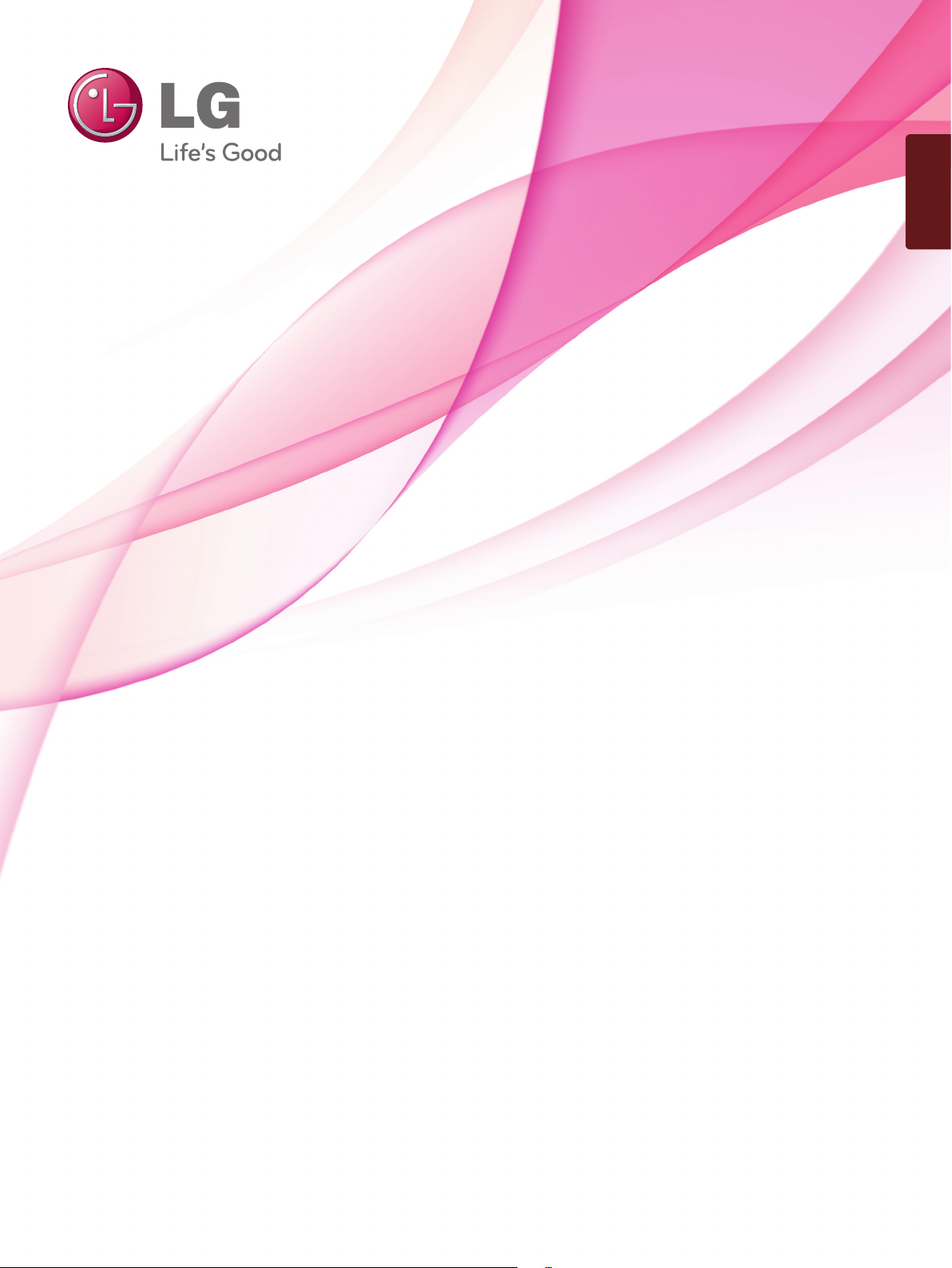
SVENSKA
HANDBOK
LED LCD-TV OCH
BILDSKÄRM
Läs den här handboken noggrant innan du använder TV:n och spara den för framtida bruk.
LED LCD-TV OCH -BILDSKÄRM, MODELLER
M2080D
M2280D
M2380D
M2780D
M2080DF
M2280DF
M2380DF
M2780DF
M2080DB
M2280DB
M2380DB
M2080DN
M2280DN
M2380DN
M2780DN
www.lg.com
Page 2
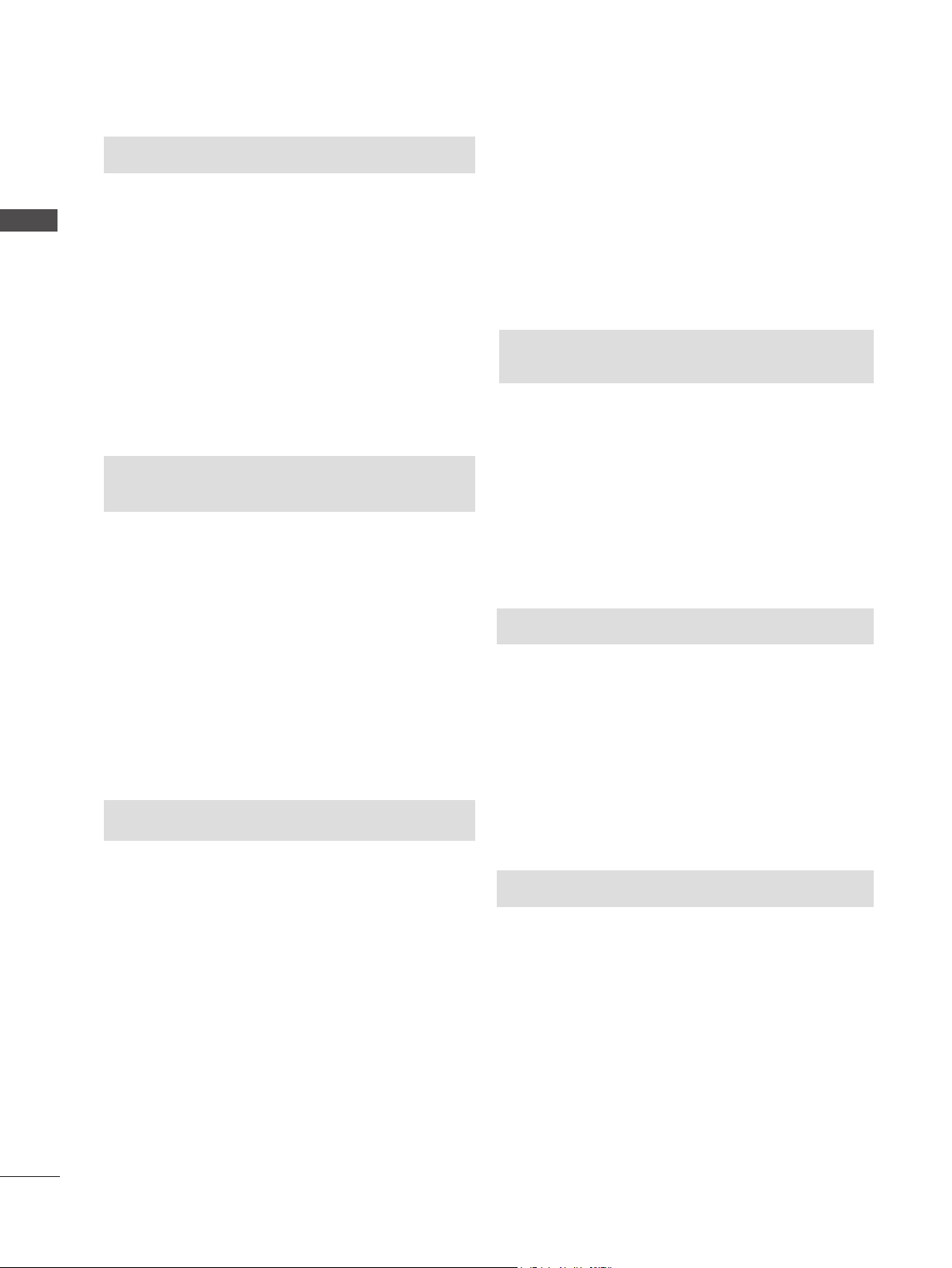
INNEHÅLL
FÖRBEREDELSE
KONTROLLER PÅ FRONTPANELEN ................4
INFORMATION PÅ BAKSIDAN
INNEHÅLL
MONTERA STATIVET
MONTERA LOSS STATIVFOTEN
MONTERA LOSS STATIVET
VÄGGMONTERING: HORISONTELL
INSTALLATION
INSTALLATION PÅ BORDSSOCKEL
PLACERA SKÄRMEN
VRIDBART STATIV (endast M2780D / M2780DF)
LÄGE
.................................................................17
KENSINGTON-LÅS
.................................................15
.........................................8
.......................................17
..........................................18
..........................6
....................11
............................14
...............16
.......17
INSTALLATION AV EXTERN
UTRUSTNING
ANTENNANSLUTNING ....................................19
ANSLUTA HD-MOTTAGARE
ANSLUTA DVD-SPELARE
ANSLUTA VIDEOSPELARE
SÄTTA IN CI-MODULER
ANSLUTA DIGITALA LJUDSIGNALER
ANSLUTA USB-ENHETER
ANSLUTA HÖRLURAR
ANSLUTA ÖVRIGA A/V-KÄLLOR
PC-ANSLUTNING
KABELSAMLARE PÅ BAKSIDAN AV HÖLJET
SKÄRMUPPLÖSNING SOM KAN ANVÄNDAS
.............................................34
............................20
...............................23
.............................26
..................................29
............30
...............................31
.....................................32
.....................33
.....37
....38
SE PÅ TV/PROGRAMKONTROLL
FJÄRRKONTROLLFUNKTIONER ....................40
SLÅ PÅ TV:N.....................................................42
VÄLJA PROGRAM
JUSTERA VOLYMEN
SNABBMENYN
VAL OCH JUSTERING AV MENYER PÅ
SKÄRMEN
AUTOMATISK KANALSÖKNING
INSTÄLLNING AV KABEL-DTV
(ENDAST I KABELLÄGE)
MANUELL KANALSÖKNING OCH LAGRING
(I DIGITALT LÄGE)
MANUELL KANALSÖKNING OCH LAGRING
(I ANALOGT LÄGE)
PROGRAMREDIGERING
I DTV-/RADIOLÄGE
.........................................................44
............................................42
........................................42
.................................................43
.....................45
..........................50
.....................................51
...................................53
.................................55
..........................................56
I TV-LÄGE
PROGRAMUPPDATERING
DIAGNOSTIK
CI-INFORMATION [GEMENSAMT
GRÄNSSNITT]
HUR MAN ANVÄNDER PROGRAMLISTAN
INSTÄLLNINGAR FÖR FAVORITPROGRAM
INGÅNGSLISTA
EPG (ELEKTRONISK
PROGRAMGUIDE)(I DIGITALT LÄGE)
Aktivera eller inaktivera EPG. ...........................65
Välja ett program
Knappfunktion i läget NOW/NEXT (NU/NÄSTA)
Knappfunktion i läget 8 dagar
Knappfunktion i datumändringsläge
Knappfunktion i rutan för ytterligare beskrivning
Knappfunktion i läget för inställning av Timer
Record/Remind (Timerinspelning/Påminnelse)
Knappfunktioner i läget Schemalista
BILDKONTROLL
KONTROLL AV BILDFÖRHÅLLANDE..............69
BILDGUIDEN
ꕊ ENERGISPARLÄGE
FÖRINSTÄLLDA BILDINSTÄLLNINGAR
MANUELL BILDJUSTERING
BILDFÖRBÄTTRINGSTEKNIK
EXPERTBILDKONTROLL
BILDÅTERSTÄLLNING
SKÄRMINSTÄLLNINGAR FÖR PC-LÄGE
LJUDKONTROLL
AUTOMATISK LJUDUTJÄMNARE ...................85
TYDLIG RÖST II
BALANS
FÖRINSTÄLLDA LJUDINSTÄLLNINGAR
– LJUDLÄGE
FÖRINSTÄLLDA LJUDINSTÄLLNINGAR
– ANVÄNDARLÄGE
Surround X
NOLLSTÄLL LJUD
DIGITAL LJUDUTGÅNG
TV-HÖGTALARE PÅ/AV
DTV -LJUDINSTÄLLNING
.........................................................56
..............................58
....................................................60
..................................................61
..........62
......63
................................................64
...............................................65
.........66
...........................66
.................67
..................67
........68
................68
....................................................71
...................................72
.........73
............................74
.........................75
................................76
.....................................79
.......80
...............................................86
............................................................87
..............................................88
....................................89
........................................................89
............................................90
...................................91
...................................92
2
Page 3
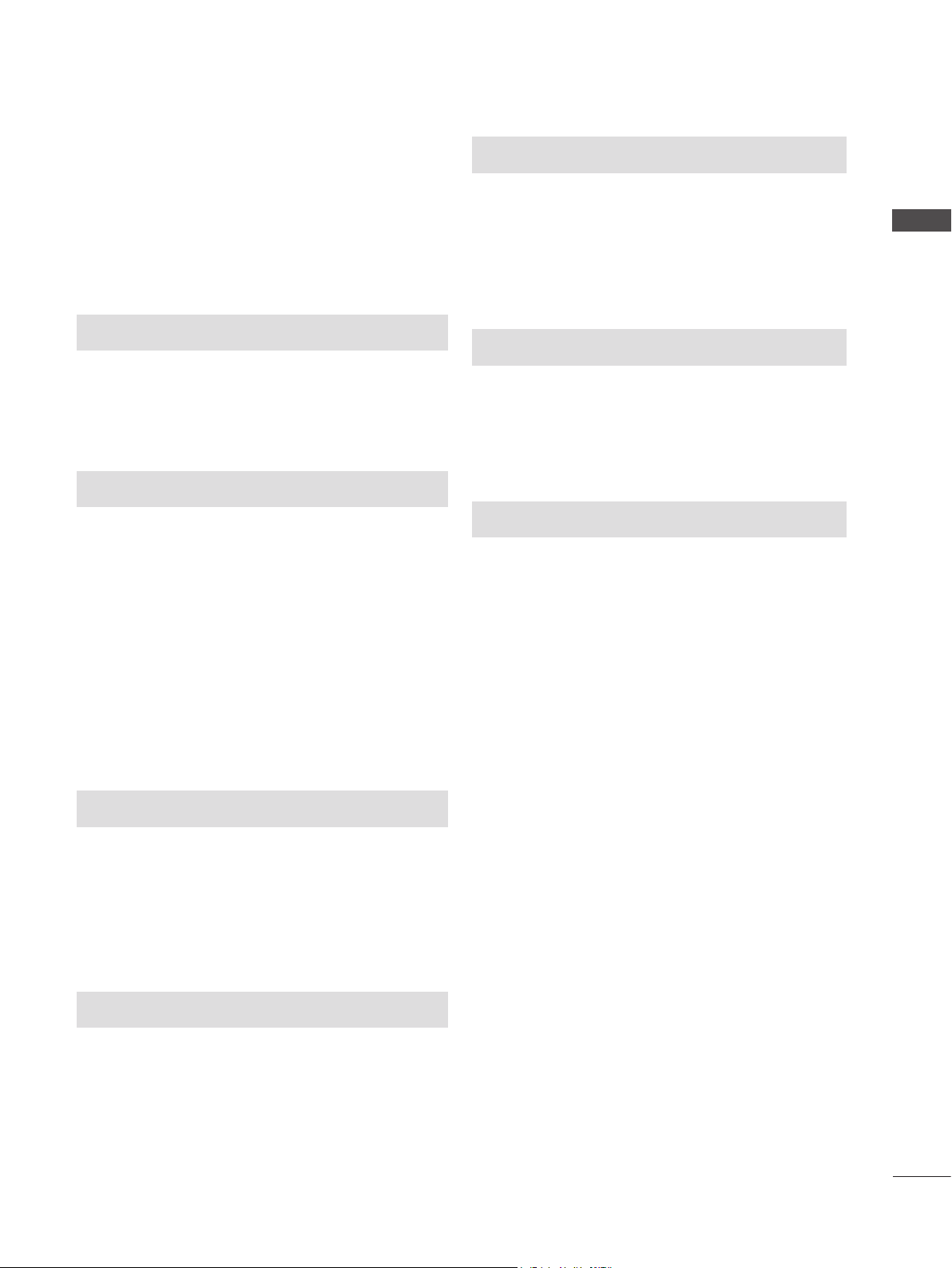
(ENDAST I DIGITALT LÄGE) .....................93
I/II
Stereo/dubbel mottagning
(endast i det analoga läget)
NICAM-mottagning
(endast i det analoga läget)
Val av utgång för högtalarljud
...................94
..................95
.....................95
TEXT-TV
SLÅ PÅ/AV ......................................................134
SIMPLE (VANLIG TEXT-TV)
TOP TEXT-TV
FASTEXT TEXT-TV
SÄRSKILD TEXT-TV-FUNKTION
.................................................134
........................................135
...........................134
...................135
INNEHÅLL
TIDSINSTÄLLNING
KLOCKINSTÄLLNING ......................................96
AUTOMATISK PÅSLAGNING/AVSTÄNGNING
MED TIMER
INSTÄLLNING AV AVSTÄNGNINGSTIMER
......................................................97
....98
ALTERNATIVINSTÄLLNING
VÄLJA SPRÅK/LAND FÖR MENYERNA PÅ
SKÄRMEN
SPRÅKVAL (ENDAST I DIGITALT LÄGE)
LJUDBESKRIVNING
(ENDAST I DIGITALT LÄGE)
DATA SERVICE
INGÅNGSETIKETT
STRÖMINDIKATOR
DEMOLÄGE
Ställa in läge
INITIERA (ÅTERSTÄLLA DE URSPRUNGLIGA
INSTÄLLNINGARNA)
.........................................................99
......100
...................101
...............................................102
.........................................103
........................................104
....................................................105
....................................................106
.....................................107
FÖRÄLDRAKONTROLL/RANKNING
DIGITAL TEXT-TV
TELETEXT WITHIN DIGITAL SERVICE
(OPTISK DIGITAL LJUDUTGÅNG)
TELETEXT IN DIGITAL SERVICE
(OPTISK DIGITAL LJUDUTGÅNG)
..........136
..........136
BILAGA
FELSÖKNING .................................................137
SKÖTSEL
PRODUKTSPECIFIKATIONER
PROGRAMMERA FJÄRRKONTROLLEN
PROGRAMMERINGSKODER
IR-KODER
ANSLUTA EN EXTERN STYRENHET
RS-232C - anslutning
Kontakt: D-Sub 9-pin hankontakt
Kopplingsschema för RS-232C
Specificera ID-nummer
Kommunikationsparametrar
........................................................141
......................142
......146
........................146
.......................................................148
...............................149
.............149
................149
.............................150
.....................151
ANGE LÖSENORD OCH LÅS SYSTEM .......108
Blockera Program
FÖRÄLDRAKONTROLL
(ENDAST I DIGITALT LÄGE)
LÄGG IN SPÄRR
KNAPPLÅS
...........................................109
...................110
............................................ 111
.....................................................112
ANVÄNDA USB-ENHETEN
ANSLUTA USB-ENHETEN .............................113
FOTOLISTA
MUSIKLISTA
FILMLISTA
DIVX-REGISTRERINGSKOD
AVAKTIVERING
.....................................................115
...................................................121
.......................................................125
.........................132
..............................................133
3
Page 4

FÖRBEREDELSE
KONTROLLER PÅ FRONTPANELEN
■ Det här är en förenklad översikt över frontpanelen. Bilden som visas kan skilja sig något från din
apparat.
FÖRBEREDELSE
M2080D / M2280D
M2380D / M2780D
1 1
M2080DF / M2280DF
M2380DF / M2780DF
9
2 3 4 5 6 7 8
IR-mottagare (fjärrkontrollmottagare)
1
INPUT
2
MENU
3
OK
4
VOLYMKNAPPA
5
PROGRAM
6
7
Strömknapp
8
Strömindikator
lyser blått när TV:n är påslagen.
Obs! Du kan justera strömindikatorn i menyn ALTERNATIV
9
WOOFERHÖGTALARE
4
Page 5
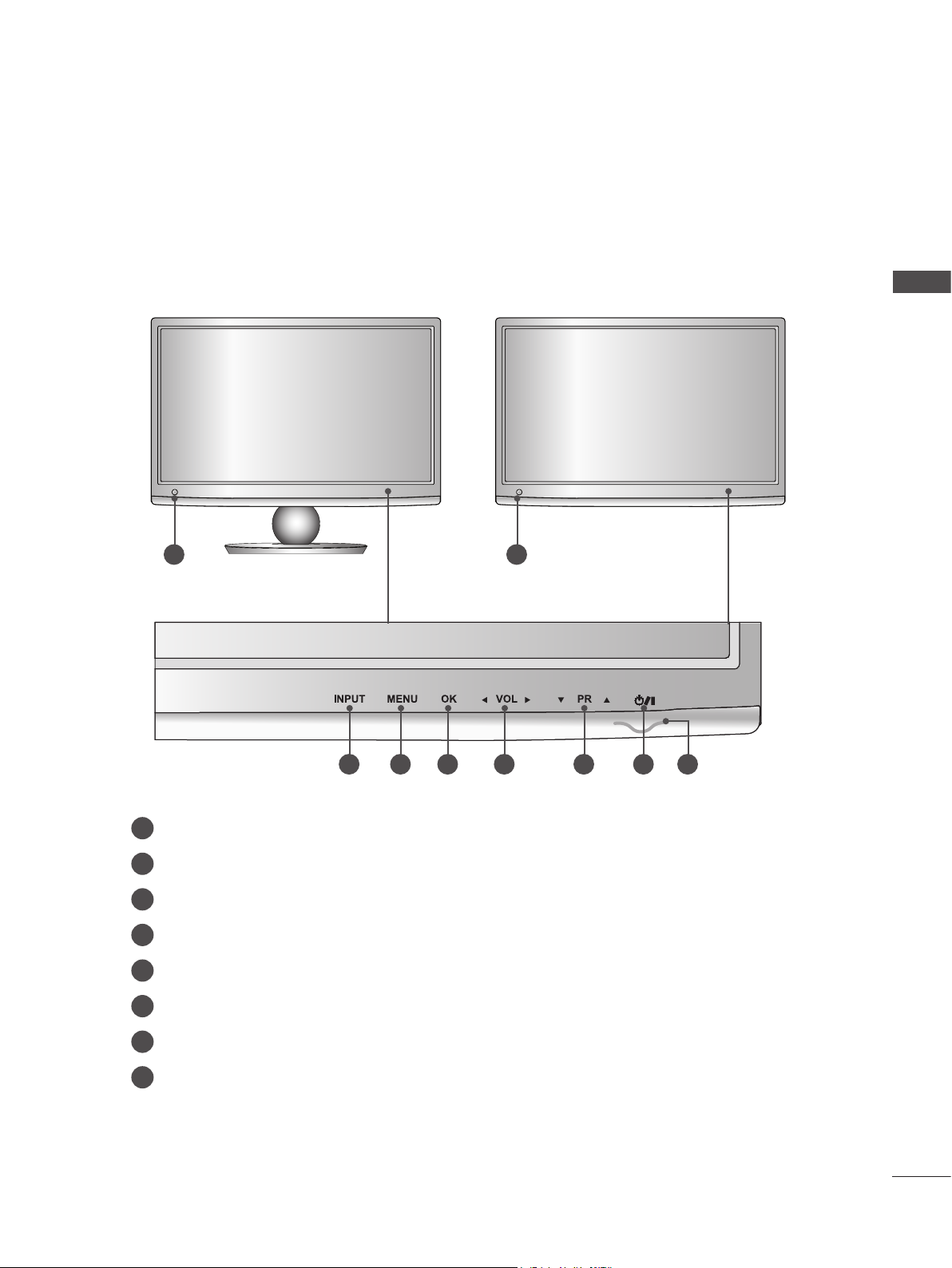
KONTROLLER PÅ FRONTPANELEN
■ Det här är en förenklad översikt över frontpanelen. Bilden som visas kan skilja sig något från din
apparat.
M2080DB / M2280DB
M2380DB
1 1
M2080DN / M2280DN
M2380DN / M2780DN
FÖRBEREDELSE
2
IR-mottagare (fjärrkontrollmottagare)
1
INPUT
2
MENU
3
OK
4
VOLYMKNAPPA
5
PROGRAM
6
7
Strömknapp
8
Strömindikator
lyser blått när TV:n är påslagen.
Obs! Du kan justera strömindikatorn i menyn ALTERNATIV
3 4 5 6 7 8
5
Page 6
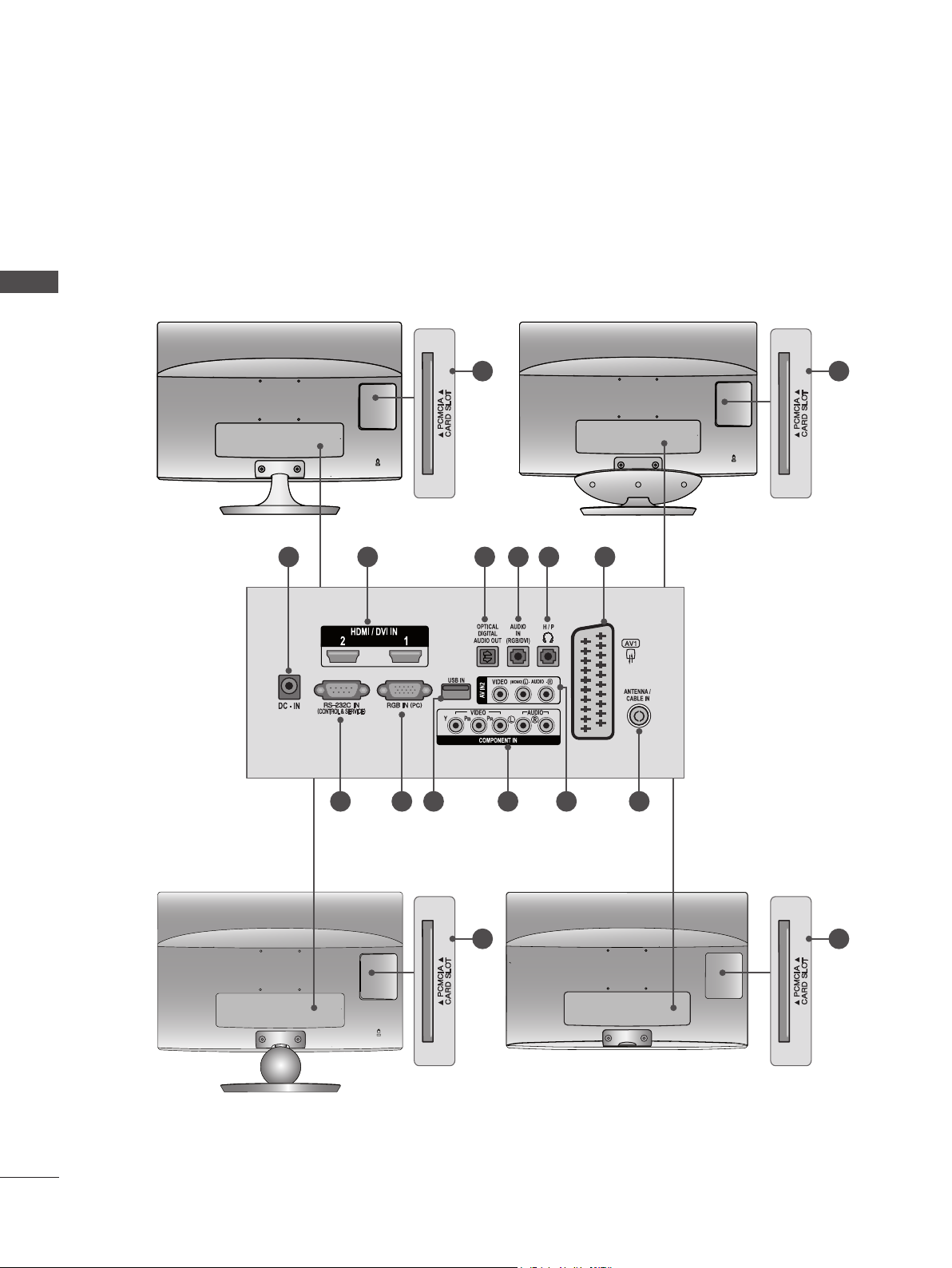
FÖRBEREDELSE
INFORMATION PÅ BAKSIDAN
■ Det här är en förenklad översikt över bakpanelen. Bilden som visas kan skilja sig något från din apparat.
FÖRBEREDELSE
M2080D / M2280D
M2380D / M2780D
1
M2080DF / M2280DF
M2380DF / M2780DF
13
2 3 4 5 6
13
7 8 9
M2080DB / M2280DB
M2380DB
10 11 12
13 13
M2080DN / M2280DN
M2380DN / M2780DN
6
Page 7
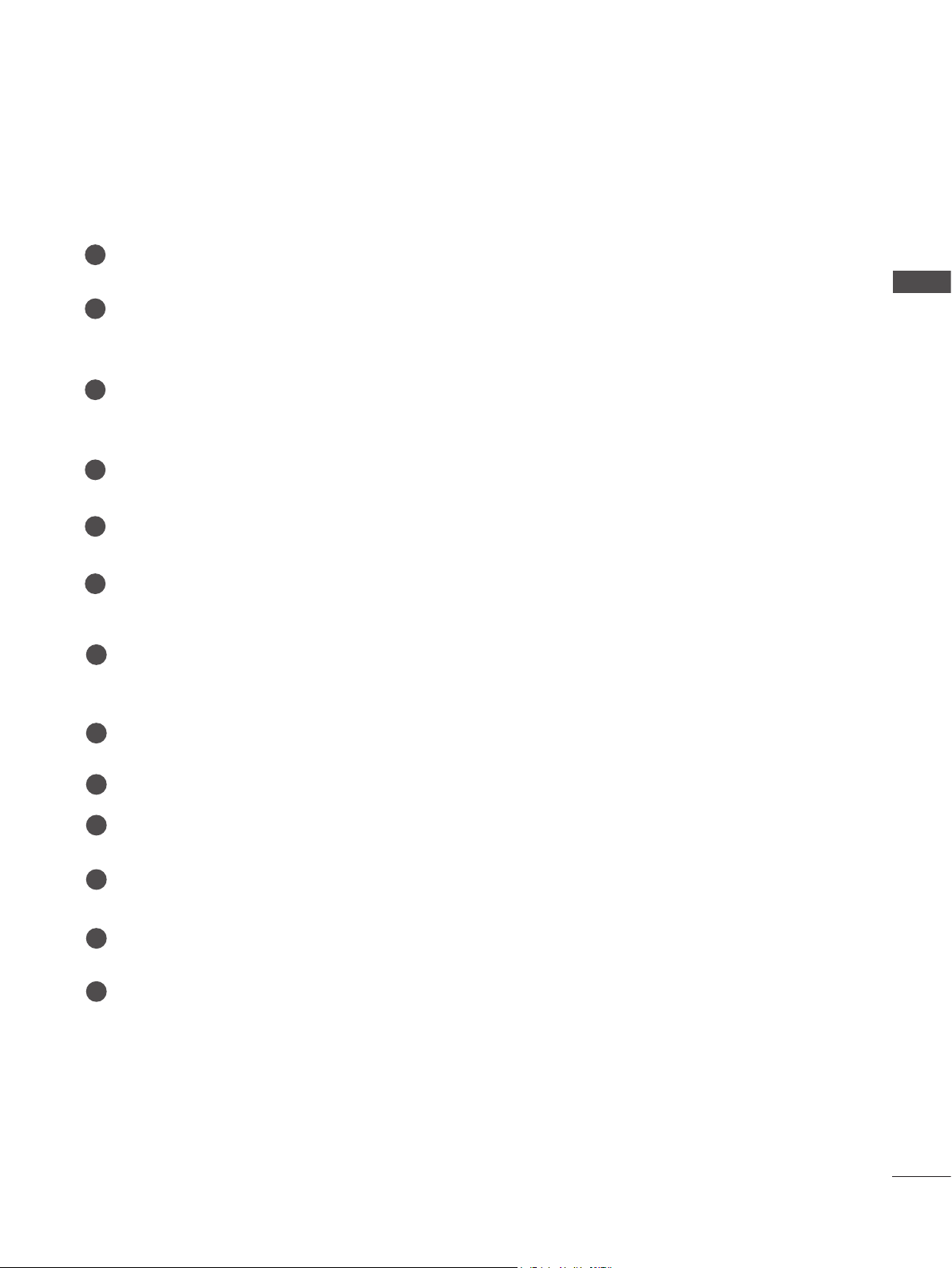
INFORMATION PÅ BAKSIDAN
ANSLUTNING FÖR LIKSTRÖMSADAPTER
1
Anslut till strömuttaget.
2
HDMI-/DVI-INGÅNG
Anslut en HDMI-signal till HDMI-ingången.
Alternativt anslut en DVI-signal (VIDEO) till HDMI-ingången med en DVI till HDMI-kabel.
OPTICAL DIGITAL AUDIO OUT (OPTISK DIGITAL LJUDUTGÅNG)
3
Anslut digitalt ljud till olika typer av utrustning. Anslut till en digital ljudenhet.
Använd en optisk ljudkabel.
RGB-/DVI AUDIO-INGÅNG
4
Anslut ljudet från en dator.
HÖRLURAR
5
Koppla in hörlurarna i hörlursuttaget.
6
Euro Scart-uttag (AV1)
Anslut scartuttagets ingång eller utgång från en extern enhet till de här uttagen.
FÖRBEREDELSE
7
RS-232C IN (CONTROL & SERVICE) PORT
Anslut till RS-232C-porten på en PC.
Den här utgången används i Service- eller Hotellläge.
RGB-ingång (PC)
8
Anslut utgången från en dator.
9
USB-ingång
KOMPONENTINGÅNG
10
Anslut en komponentvideo/audio-enhet till de här uttagen.
11
AV2 AUDIO-/VIDEOINGÅNG
Anslut audio/videoutgång från en extern enhet till de här uttagen.
ANTENN-/KABELINGÅNG
12
Anslut sändningssignaler till den här ingången.
13
PCMCIA-KORTPLATS (PERSONAL COMPUTER MEMORY CARD INTERNATIONAL
ASSOCIATION)
Sätt in CI-modulen på PCMCIA-KORTPLATSEN.
(Denna funktion finns inte i alla länder.)
7
Page 8
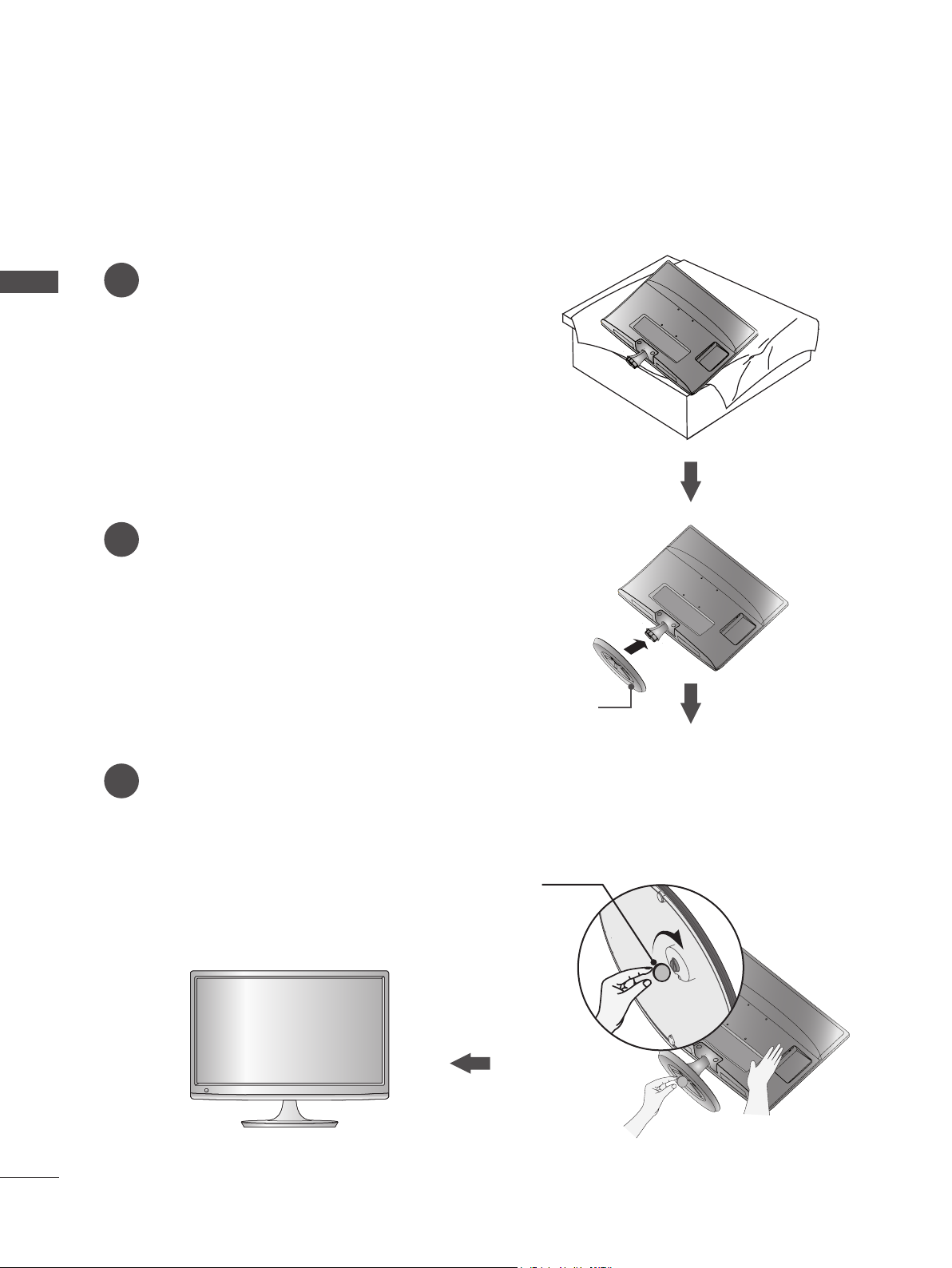
FÖRBEREDELSE
MONTERA STATIVET
■ Bilden som visas kan skilja sig något från din apparat.
Placera försiktigt produkten med skärmen nedåt på
1
FÖRBEREDELSE
ett stoppat underlag för att skydda produkten och
skärmen från skador.
Sätt fast Foten på produkten.
2
M2080D/M2280D/M2380D/M2780D
Använd ett Mynt till att vrida åt skruven
3
(medurs) på fotens botten.
Foten
Mynt
8
Page 9
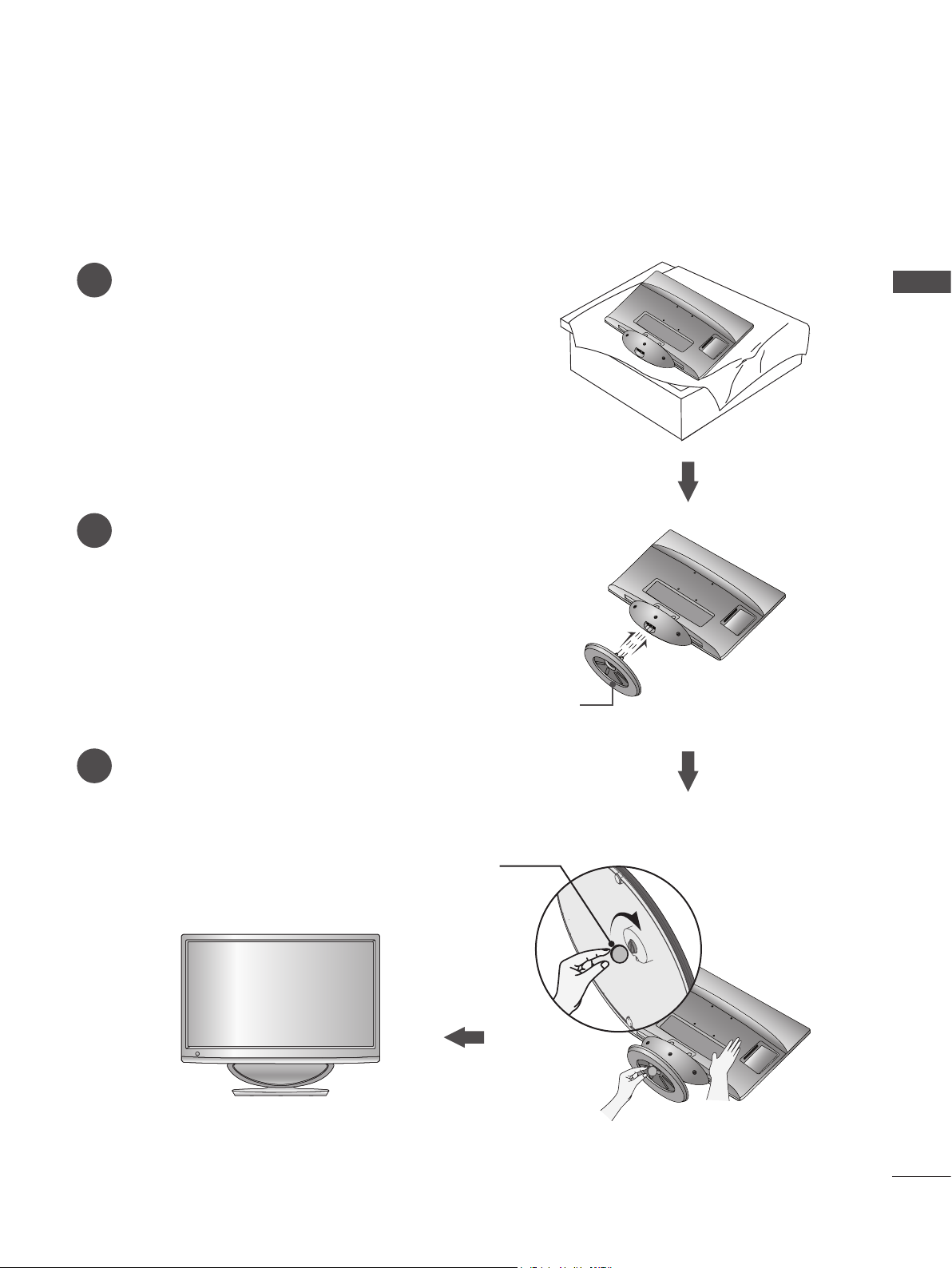
M2080DF/M2280DF/M2380DF/M2780DF
MONTERA STATIVET
■ Bilden som visas kan skilja sig något från din apparat.
Placera försiktigt produkten med skärmen nedåt på
1
ett stoppat underlag för att skydda produkten och
skärmen från skador.
Sätt fast Foten på produkten.
2
FÖRBEREDELSE
Använd ett Mynt till att vrida åt skruven
3
(medurs) på fotens botten.
Foten
Mynt
9
Page 10
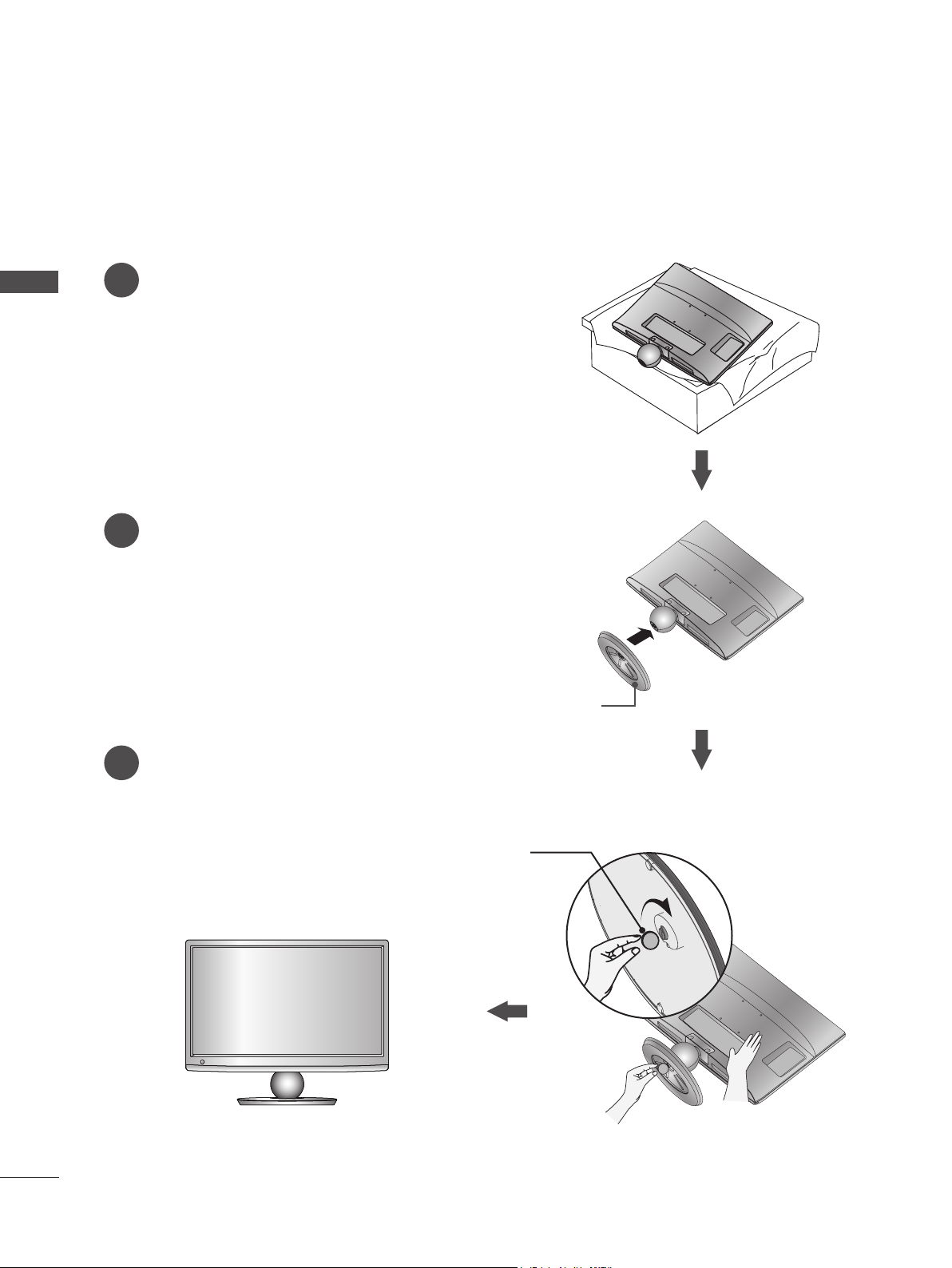
FÖRBEREDELSE
MONTERA STATIVET
■ Bilden som visas kan skilja sig något från din apparat.
Placera försiktigt produkten med skärmen nedåt på
1
FÖRBEREDELSE
ett stoppat underlag för att skydda produkten och
skärmen från skador.
Sätt fast Foten på produkten.
2
M2080DB/M2280DB/M2380DB
Använd ett Mynt till att vrida åt skruven
3
(medurs) på fotens botten.
Foten
Mynt
10
Page 11

M2080D/M2280D/M2380D/M2780D
MONTERA LOSS STATIVFOTEN
■ Bilden som visas kan skilja sig något från din apparat.
Placera apparaten med skärmen nedåt på en
1
kudde eller en mjuk filt.
Skruva loss Foten från skärmen genom att
2
skruva åt vänster.
Skruva loss skruven med hjälp av ett Mynt.
FÖRBEREDELSE
Dra loss foten.
3
Mynt
Foten
11
Page 12
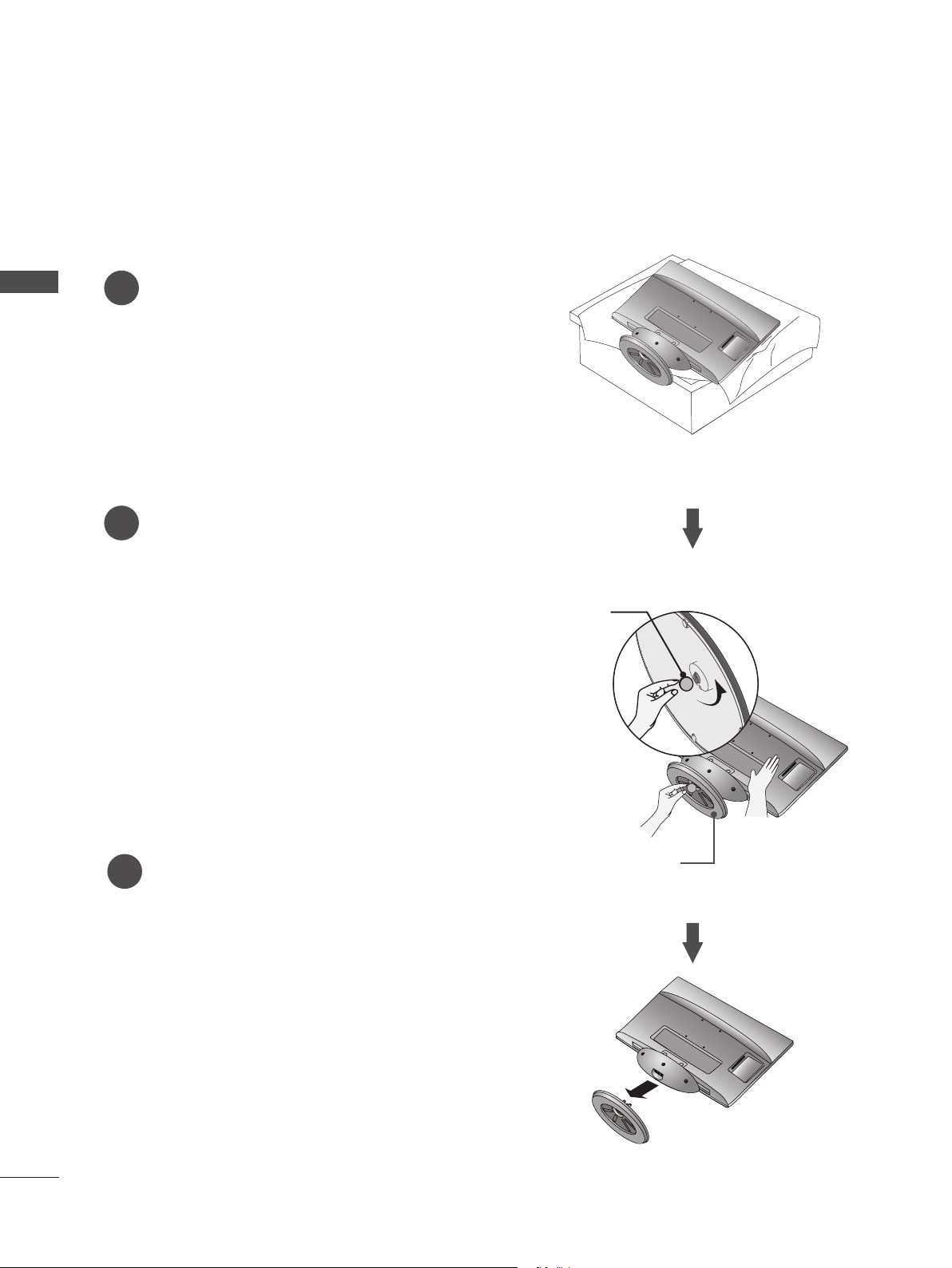
FÖRBEREDELSE
MONTERA LOSS STATIVFOTEN
■ Bilden som visas kan skilja sig något från din apparat.
Placera apparaten med skärmen nedåt på en
FÖRBEREDELSE
1
kudde eller en mjuk filt.
Skruva loss Foten från skärmen genom att
2
skruva åt vänster.
Skruva loss skruven med hjälp av ett Mynt.
M2080DF/M2280DF/M2380DF/M2780DF
Dra loss foten.
3
Mynt
Foten
12
Page 13
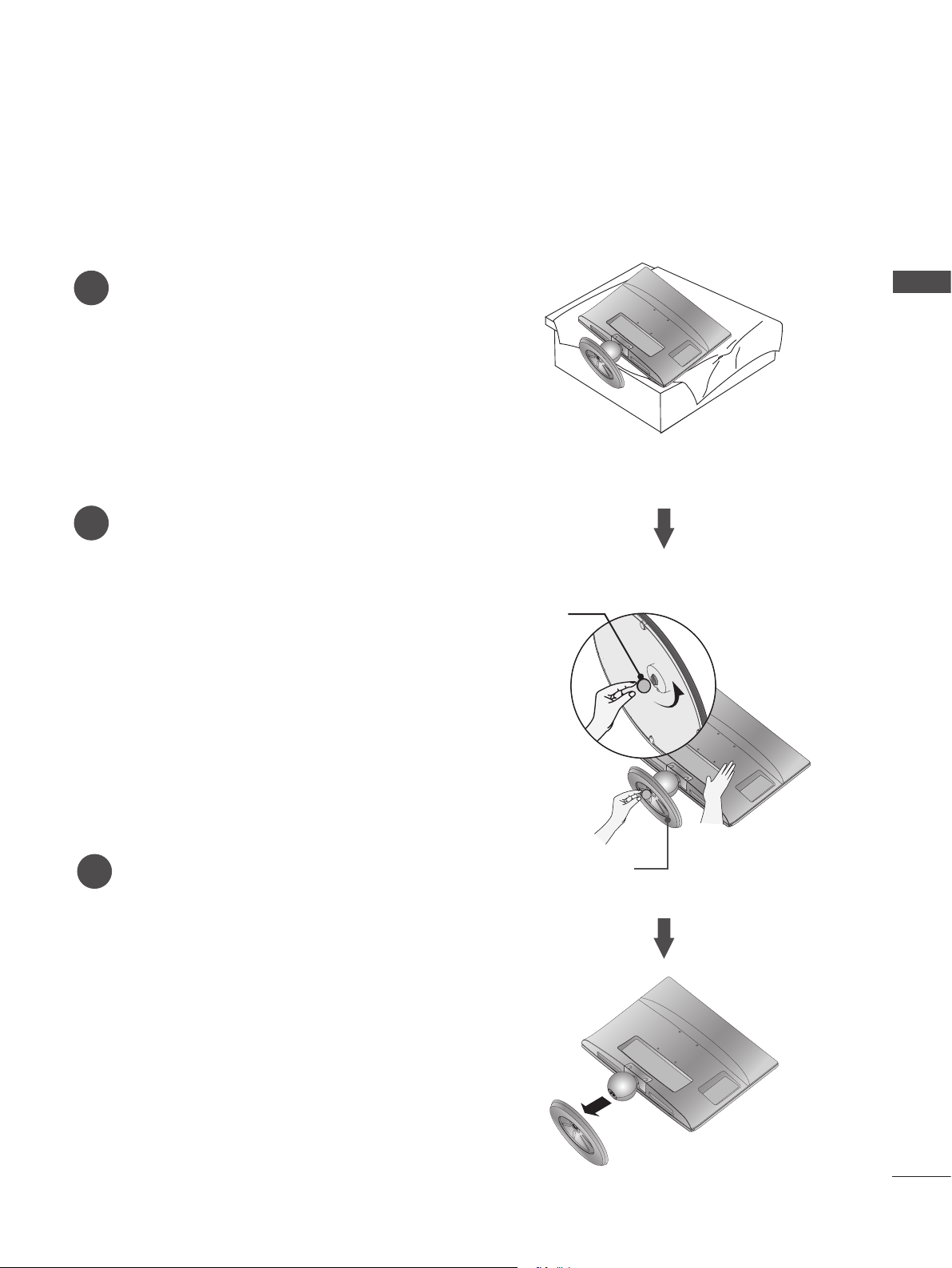
MONTERA LOSS STATIVFOTEN
■ Bilden som visas kan skilja sig något från din apparat.
Placera apparaten med skärmen nedåt på en
1
kudde eller en mjuk filt.
Skruva loss Foten från skärmen genom att
2
skruva åt vänster.
Skruva loss skruven med hjälp av ett Mynt.
M2080DB/M2280DB/M2380DB
FÖRBEREDELSE
Dra loss foten.
3
Mynt
Foten
13
Page 14
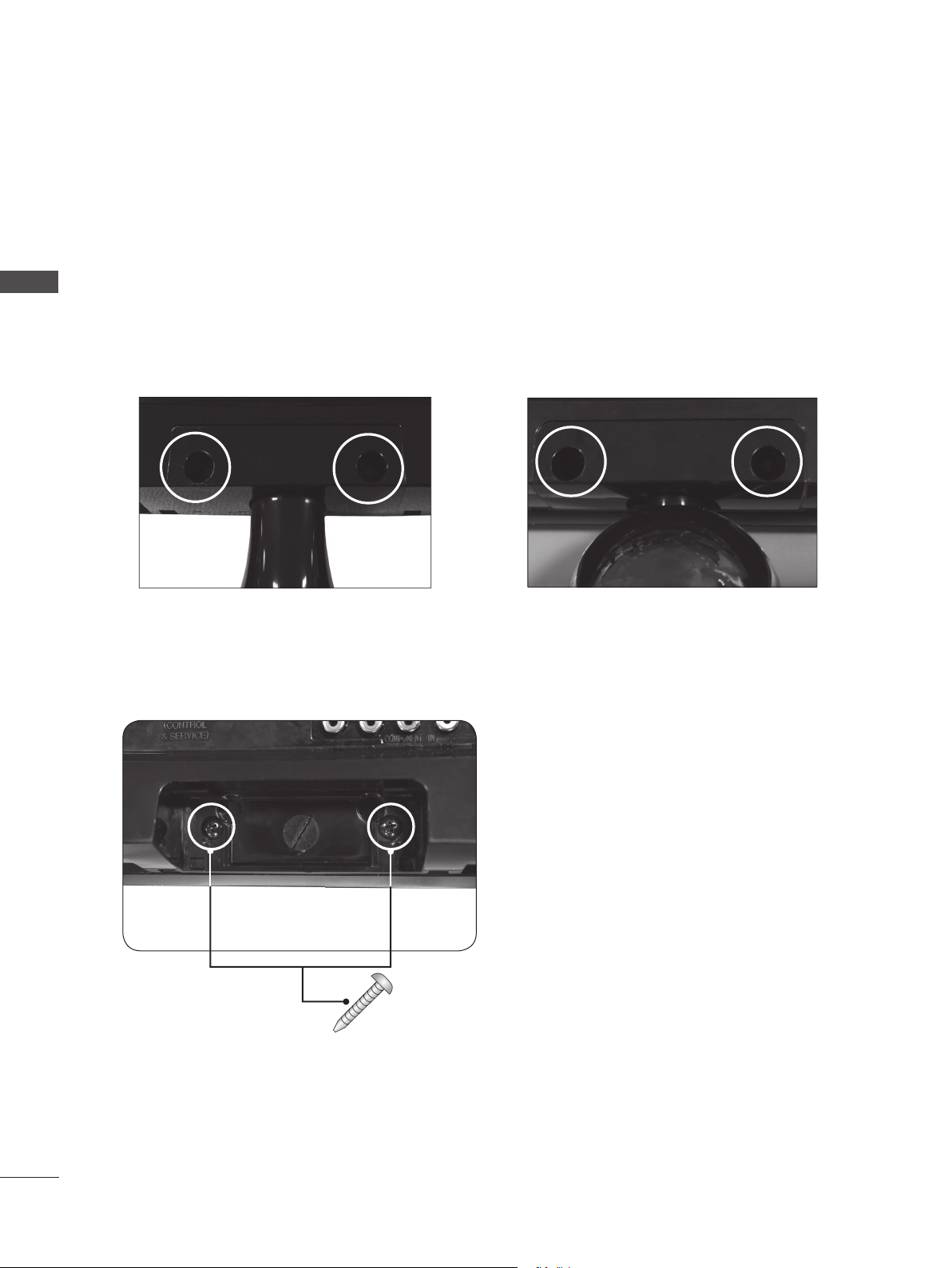
FÖRBEREDELSE
MONTERA LOSS STATIVET
■ Bilden som visas kan skilja sig något från din apparat.
■ Montera loss stativet på följande sätt även när du ska använda väggkrok.
1. Skruva ur de två skruvarna.
FÖRBEREDELSE
2. Dra loss stativet.
M2080D / M2280D
M2380D / M2780D
3. Skruva fast de två skruvarna
M2080DB / M2280DB
M2380DB
14
Skruv
Page 15
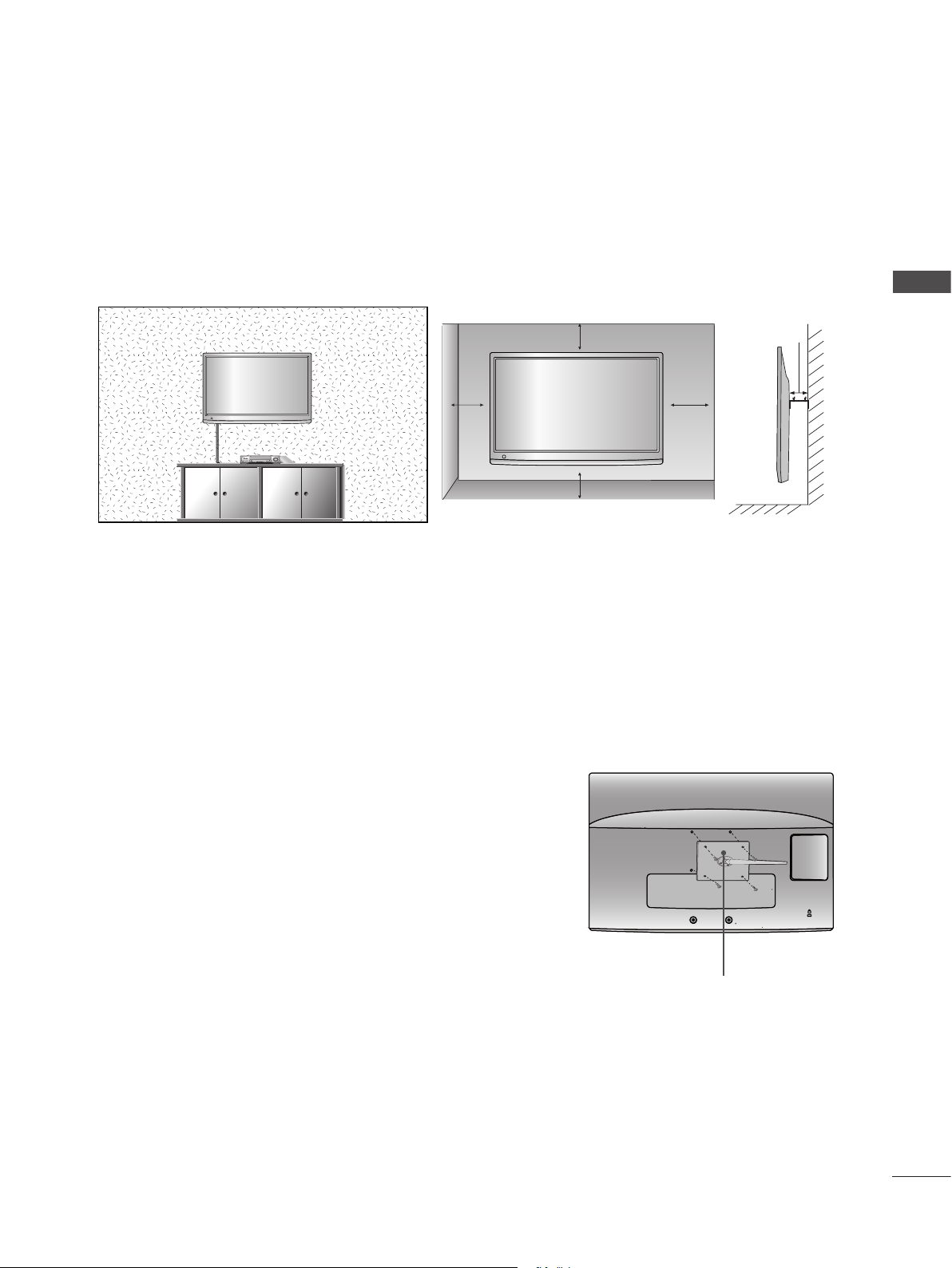
VÄGGMONTERING: HORISONTELL INSTALLATION
Se till att det finns minst 10 cm fritt utrymme på bägge sidor om apparaten, och från väggen, så att
ventilationen fungerar som den ska. Det finns detaljerade installationsanvisningar att få från återförsäljaren. Se den valfria Installations- och konfigurationshandboken för lutande väggmonteringsfäste.
FÖRBEREDELSE
10 cm
10 cm
10 cm
10 cm
10 cm
Om du tänker montera apparaten på en vägg fäster du väggmonteringsfästet (valfri komponent) på
apparatens baksida.
När du installerar apparaten med hjälp av väggmonteringsfästet (valfri komponent) ska du se till att fästa
det ordentligt så att det inte kan lossna.
1. Se till att du använder skruvar och ett väggmonteringsfäste som uppfyller VESA-standarden.
2. Om du använder längre skruvar än vad som rekommenderas kan produkten ta skada.
3. Om du använder skruvar som inte uppfyller VESA-standarden kan det orsaka att produkten skadas
eller att fästet lossnar från väggen. Vi tar inget ansvar för skador som uppstår till följd av att de här
anvisningarna inte följts.
4. VESA-kompatibel endast med avseende på skruvmått för väggmonteringsfäste och skruvspecifikationer.
5. Använd VESA-standard enligt nedan.
5-1) 784,8 mm (30,9 tum) eller mindre
* Väggmonteringsplattans djup: 2,6 mm
* Skruv: Φ 4,0 mm x gänga 0,7 mm x längd 10 mm
5-2) 787,4 mm (31,0 tum) eller större
* Använd en väggmonteringsplatta och skruvar som uppfyller
VESA-standarden.
Väggmonteringsplatta
< Mått för väggmonteringsplatta >
● M2080D / M2280D / M2380D: 75 mm x 75 mm mellan hålen
● M2080DF / M2280DF / M2380DF: 75 mm x 75 mm mellan hålen
● M2080DB / M2280DB / M2380DB: 75 mm x 75 mm mellan hålen
● M2080DN / M2280DN / M2380DN: 75 mm x 75 mm mellan hålen
● M2780D / M2780DF / M2780DN: 100 mm x 200 mm mellan hålen
15
Page 16
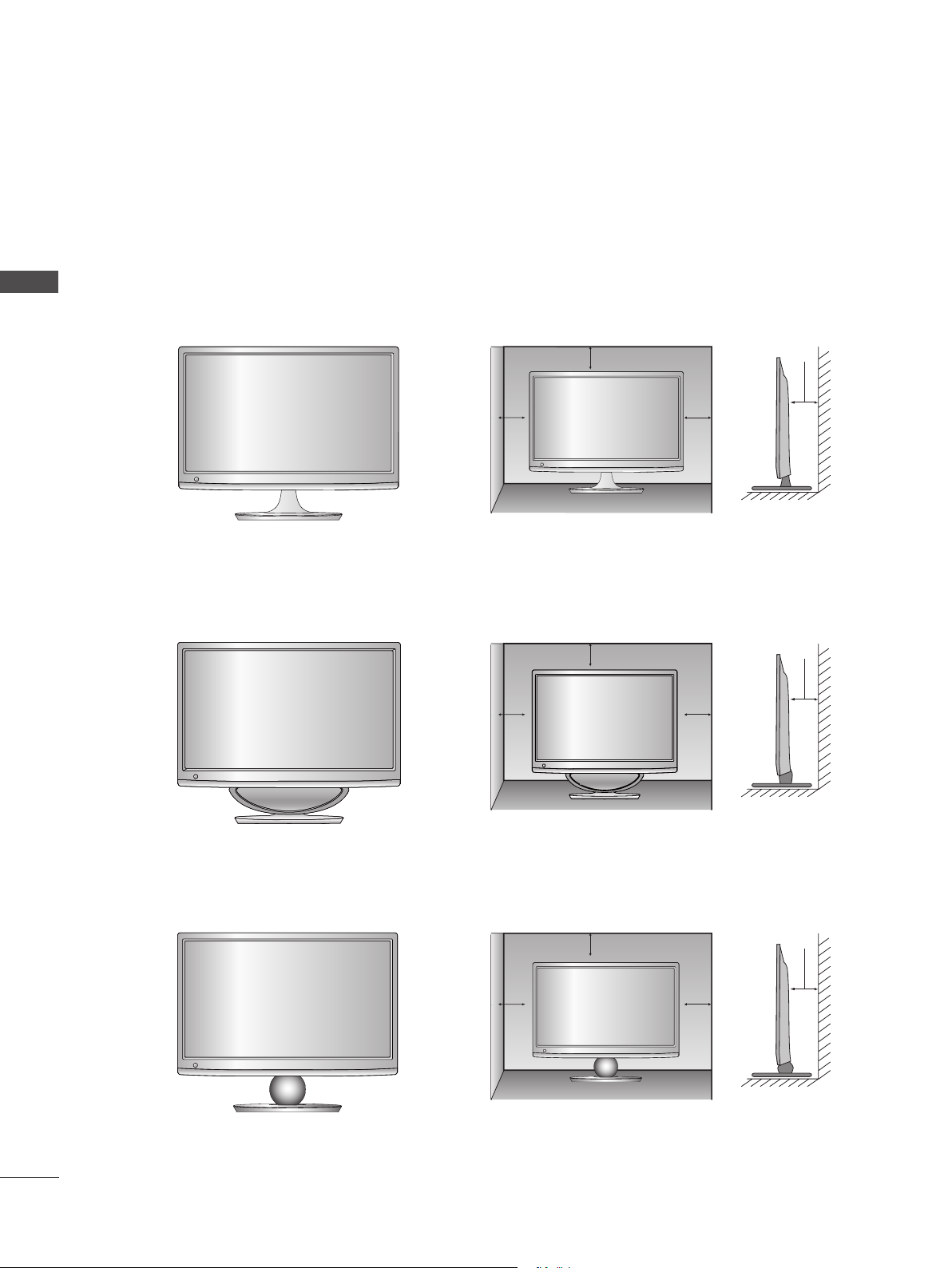
FÖRBEREDELSE
INSTALLATION PÅ BORDSSOCKEL
■ Bilden som visas kan skilja sig något från din apparat.
Se till att det finns minst 10 cm fritt utrymme på bägge sidor om apparaten, och från väggen, så att
ventilationen fungerar som den ska.
FÖRBEREDELSE
M2080D / M2280D
M2380D / M2780D
M2080DF / M2280DF
M2380DF / M2780DF
10 cm
10 cm
10 cm
10 cm
10 cm
10 cm
10 cm
10 cm
16
M2080DB / M2280DB
M2380DB
10 cm
10 cm
10 cm
10 cm
Page 17
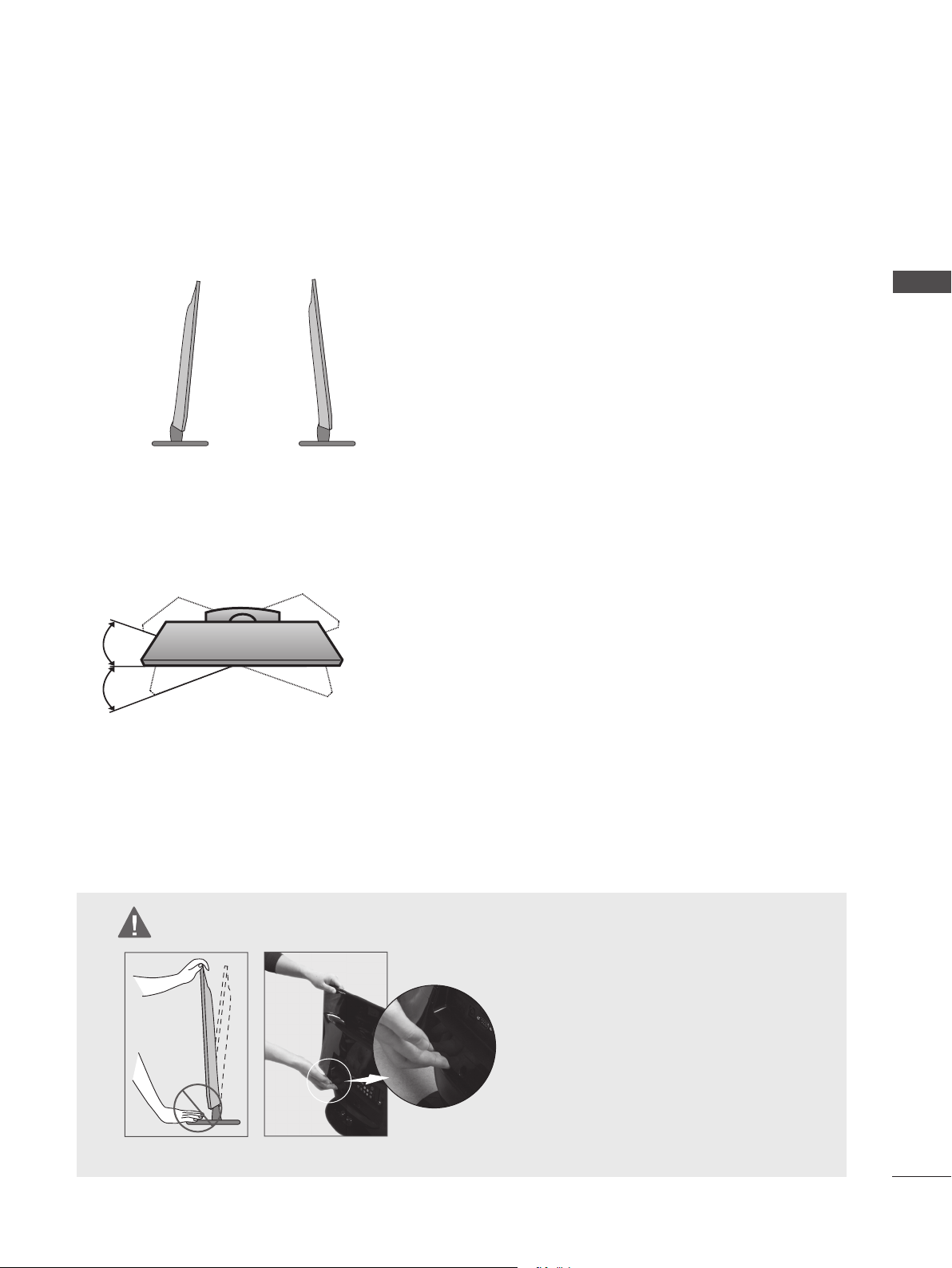
PLACERA SKÄRMEN
■ Bilden som visas kan skilja sig något från din apparat.
* Lutningsintervall
-5° 10°
Anpassa panelens position på olika sätt för
största bekvämlighet.
VRIDBART STATIV (endast M2780D / M2780DF)
■ Bilden som visas kan skilja sig något från din apparat.
När du har installerat TV:n kan du vinkla den manuellt 179
grader åt vänster eller höger så det passar den vinkel du tittar
från.
FÖRBEREDELSE
LÄGE
Ställ apparaten så att ingen starkt ljus eller solljus faller direkt över skärmen. Du bör undvika att utsätta
apparaten för vibrationer, fukt, damm och hetta. Försök även se till att apparaten står så att luftflödet är
helt fritt. Täck inte över ventilationshålen på baksidan av apparaten.
VARNING
■ När du justerar skärmens lutning bör du
inte sätta fingrarna mellan skärmen och
stativet eller woofern.
Om du gör det kan du skada fingrarna.
M2080DF / M2280DF / M2380DF / M2780DF
17
Page 18
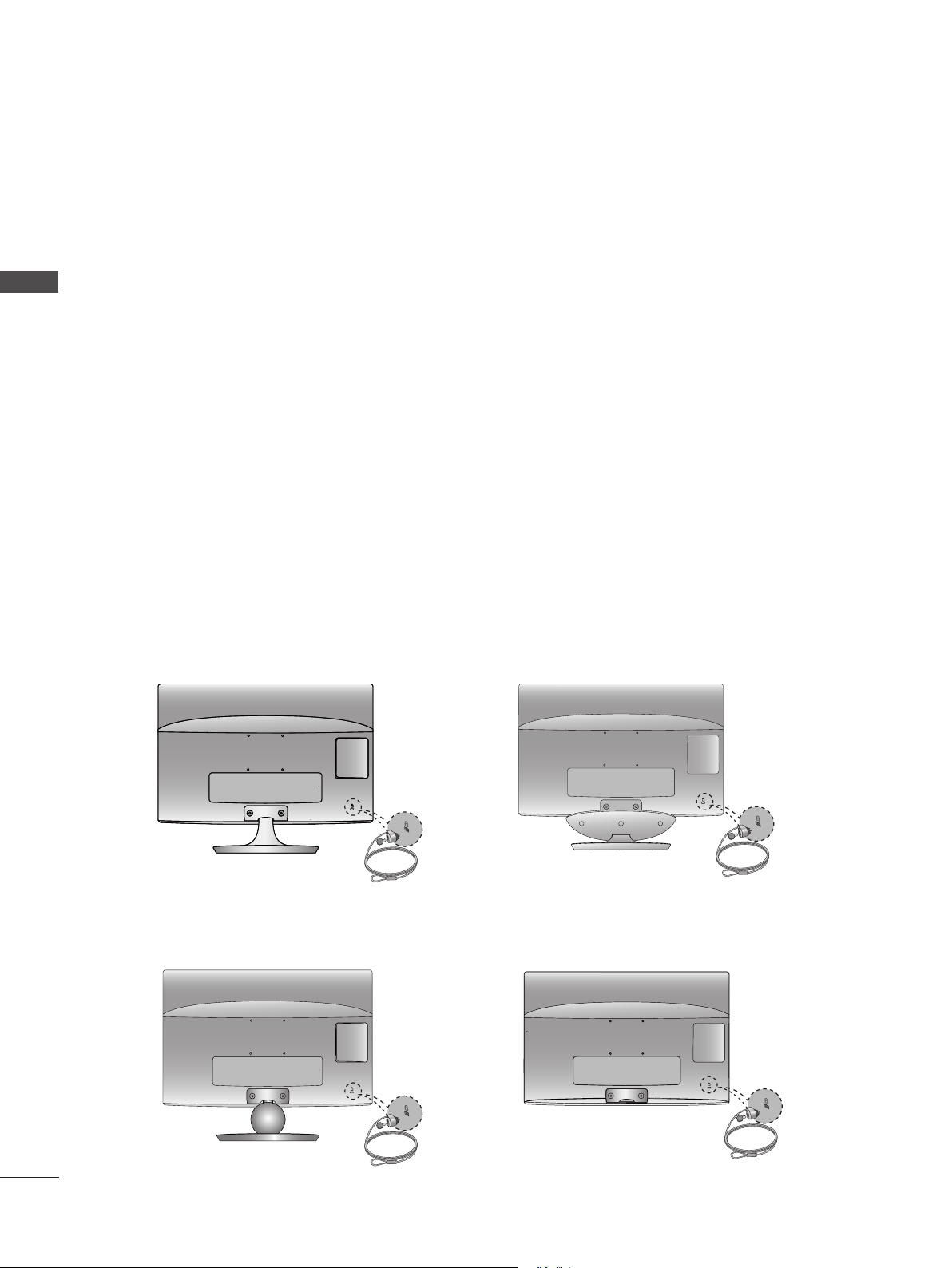
FÖRBEREDELSE
KENSINGTON-LÅS
- Produkten är utrustad med ett uttag för ett säkerhetssystem från Kensington på den bakre panelen.
Använd Kensington-låset som på bilden.
- Mer detaljerad anvisningar för installation och bruk av Kensington-lås finns i den användarhandbok
FÖRBEREDELSE
som medföljer Kensington-låset.
Du kan också besöka Kensingtons webbplats http://www.kensington.com. Kensington säljer säkerhetssystem för värdefull elektronisk utrustning som bärbara datorer och LCD-skärmar.
OBS!
- Säkerhetslåset från Kensington är ett valfritt tillbehör.
ANTECKNINGAR
a. Om produkten är sval kan det hända att du ser lite ”flimmer” när den slås på.
Det är helt normalt. Det är inte fel på produkten.
b. Punkteffekter kan synas på skärmen i form av små röda, gröna eller blå prickar.
De inverkar inte på skärmens prestanda.
c. Undvik att vidröra LCD-skärmen eller hålla fingrarna mot den en längre tid.
Detta kan orsaka tillfälliga förvrängningseffekter på skärmen.
M2080D / M2280D
M2380D / M2780D
M2080DB / M2280DB
M2380DB
M2080DF / M2280DF
M2380DF / M2780DF
M2080DN / M2280DN
M2380DN / M2780DN
18
Page 19
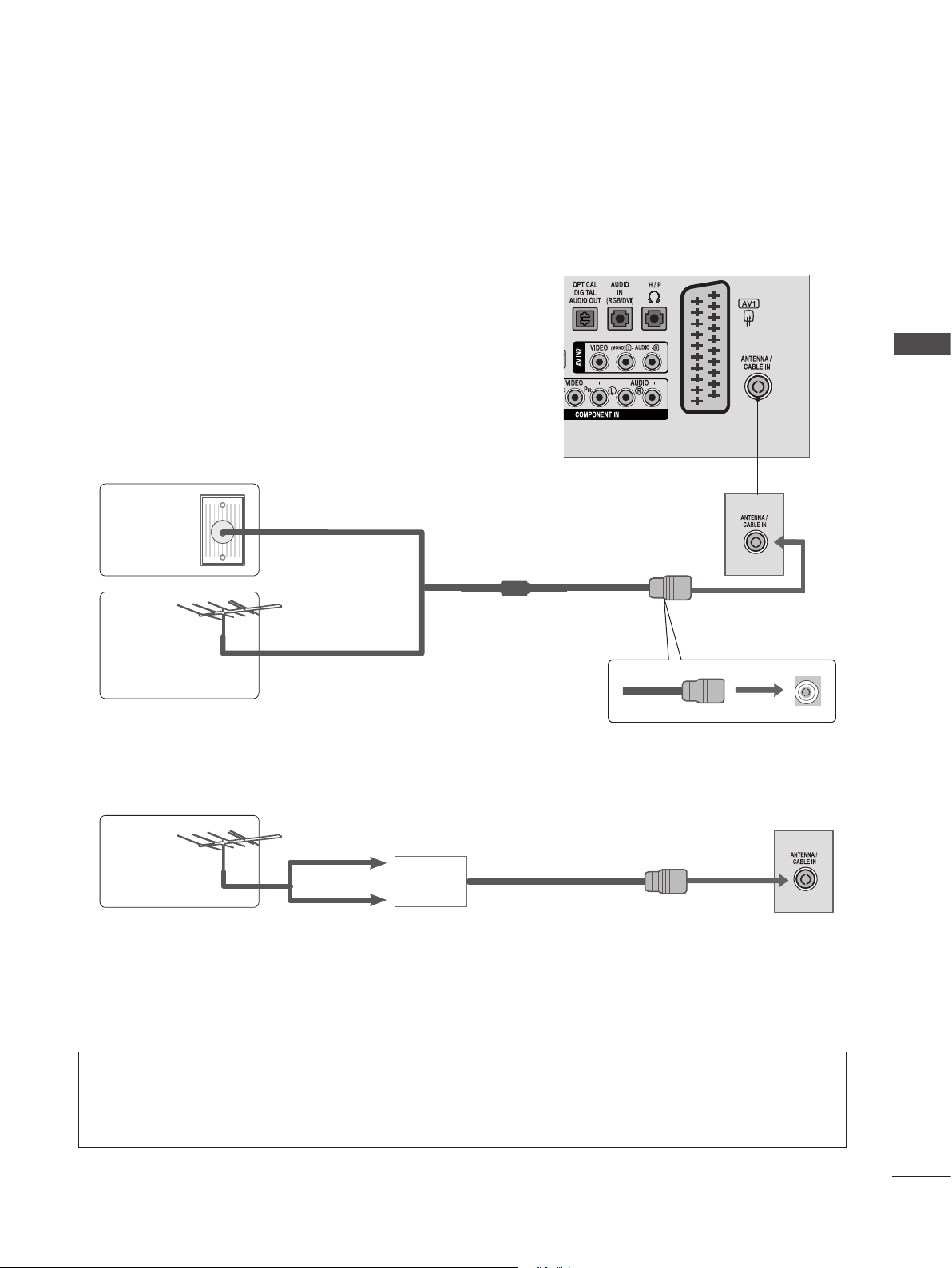
INSTALLATION AV EXTERN UTRUSTNING
■ För att förhindra att utrustningen skadas bör nätsladden aldrig sättas i förrän all utrustning har anslutits.
ANTENNANSLUTNING
■ Justera antennen för bästa möjliga bildkvalitet.
■ Antennkabel och omvandlare medföljer ej.
Flerfamiljshus/lägenheter
Vägguttag
för antenn
(Anslut TV:n till antennuttaget)
INSTALLATION AV EXTERN UTRUSTNING
RF-koaxialkabel (75 Ω)
Utomhusantenn
Antenn
■ I områden med dålig mottagning kan en signalförstärkare installeras på antennen för att få bättre bild
i enlighet med illustrationen ovan.
■ Om två apparater ska anslutas bör en signalfördelare användas.
”Utrustning som är kopplad till skyddsjord via jordat vägguttag och/eller via annan utrustning och samtidigt
är kopplad till kabel-TV nät kan i vissa fall medfőra risk főr brand.
Főr att undvika detta skall vid anslutning av utrustningen till kabel-TV nät galvanisk isolator nnas mellan
utrustningen och kabel-TV nätet.”
Enfamiljshus
(Anslut TV:n till vägguttaget för
utomhusantennen)
UHF
Signal
förstärkare
VHF
19
Page 20
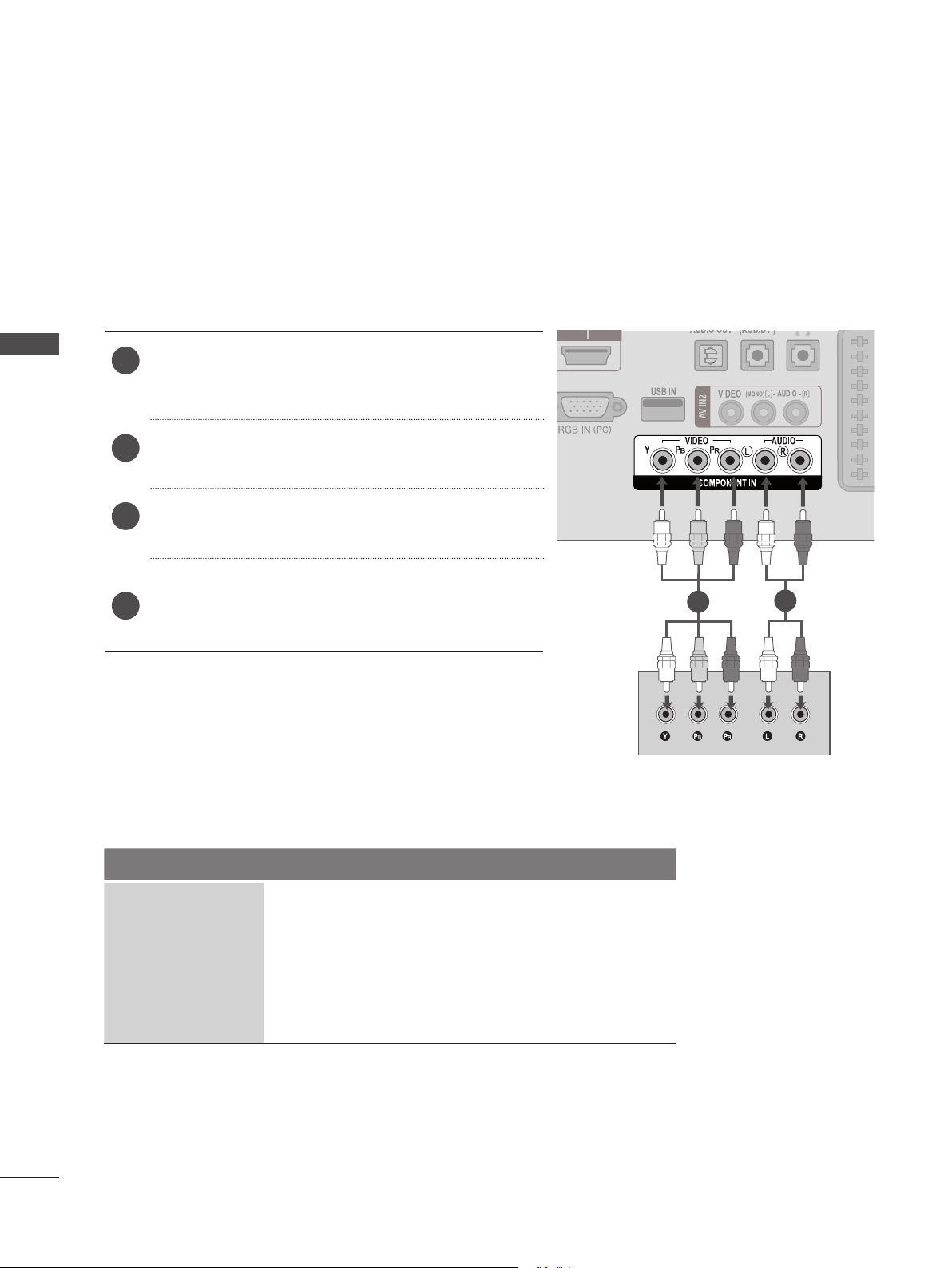
INSTALLATION AV EXTERN UTRUSTNING
■ För att förhindra att utrustningen skadas bör nätsladdarna aldrig sättas i förrän alla enheter har anslutits.
■ Bilden som visas kan skilja sig något från din apparat.
ANSLUTA HD-MOTTAGARE
Ansluta med en komponentkabel
Anslut videoutgångarna (Y, PB, PR) på digitalen-
INSTALLATION AV EXTERN UTRUSTNING
1
heten till COMPONENT IN VIDEO-ingångarna på
apparaten.
Anslut ljudutgångarna på digitalenheten till
2
COMPONENT IN AUDIO-ingångarna på apparaten.
Slå på digitalenheten.
3
(Läs i användarhandboken för digitalenheten.)
Välj COMPONENT som ingång med hjälp av
INPUT-knappen på fjärrkontrollen.
4
► Format med stöd för HDMI-ljud: Dolby Digital, PCM
DTS Audio kan inte användas.
Signal Komponent HDMI
480i / 576i JA Nej
480p / 576p JA JA
720p / 1080i JA JA
1080p
(Endast 50 / 60 Hz)
JA
(24 / 30 / 50 / 60 Hz)
JA
1
2
20
Page 21
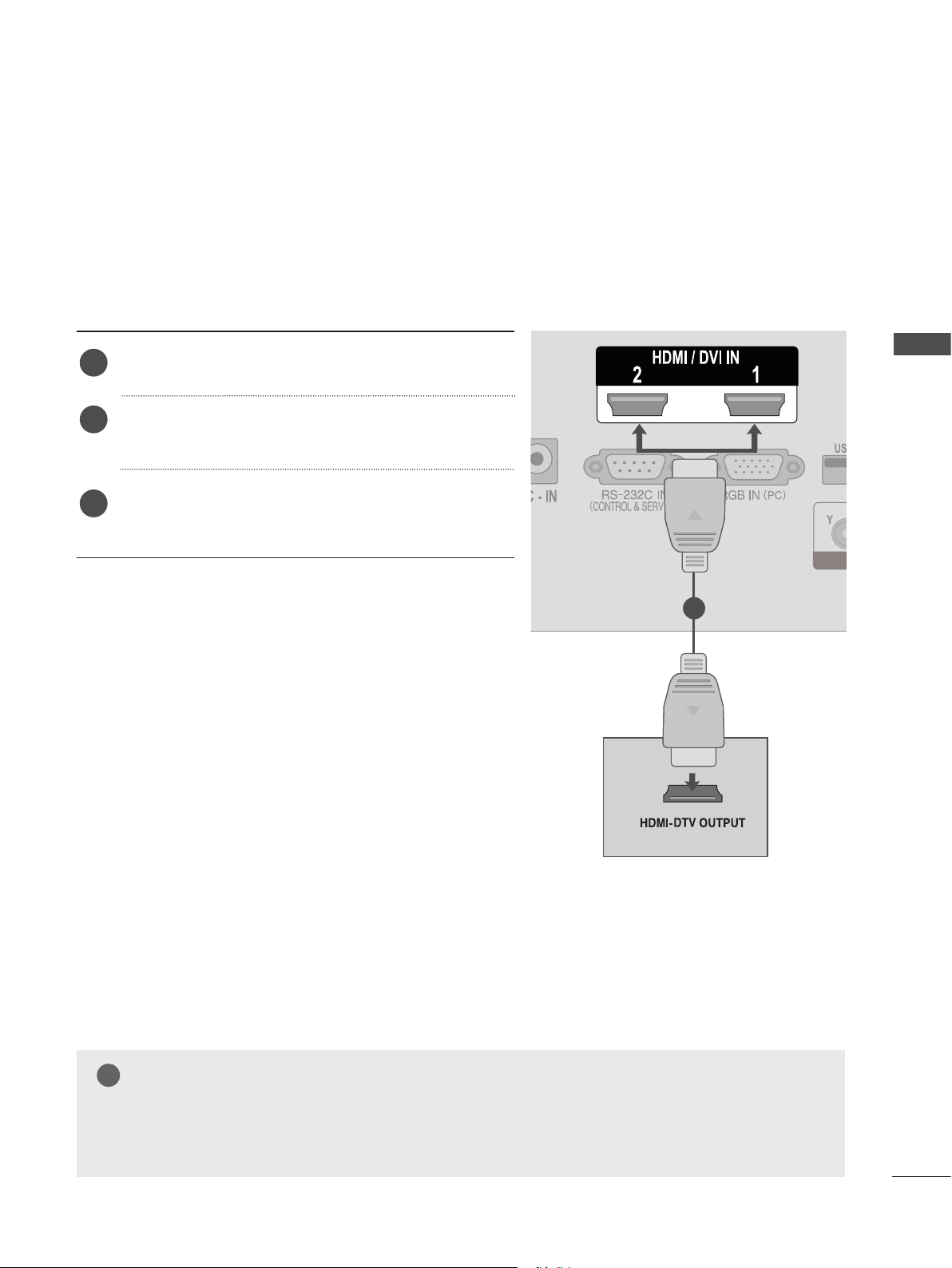
Ansluta en digitalenhet med en HDMI-kabel
Anslut digitalenheten till HDMI/DVI IN 1- eller HDMI/
1
DVI IN 2-ingången på apparaten.
Slå på digitalenheten.
2
(Läs i användarhandboken för digitalenheten.)
Välj HDMI 1 eller HDMI 2 som insignalskälla med
3
hjälp av knappen INPUT på fjärrkontrollen.
INSTALLATION AV EXTERN UTRUSTNING
1
OBS!
!
►Kontrollera att HDMI-kabeln är en HDMI-höghastighetskabel. Om HDMI-kablarna inte är av
höghastighetstyp kan det uppstå bildstörningar eller utebliven bild. Använd HDMIhöghastighetskabeln.
21
Page 22
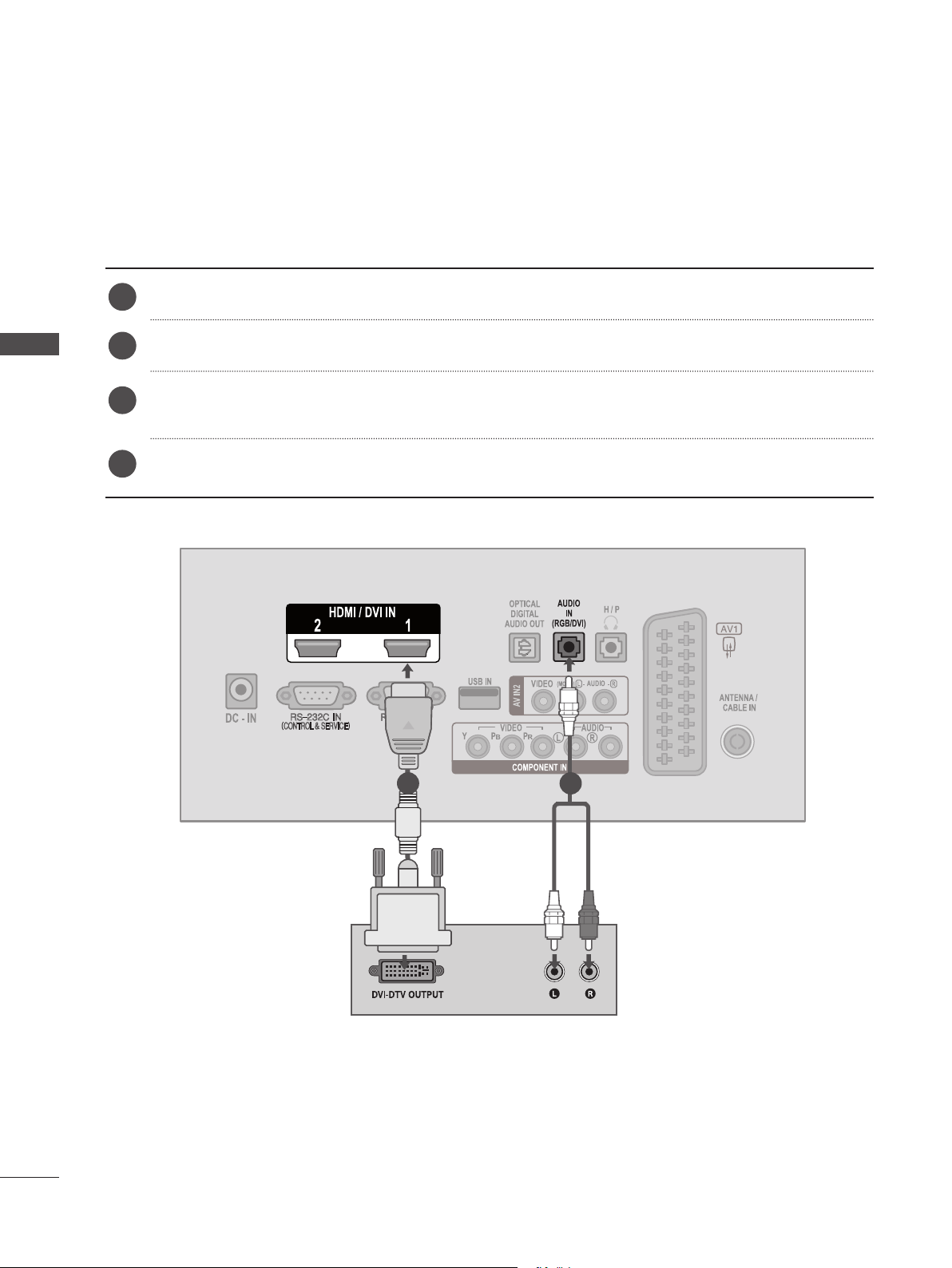
INSTALLATION AV EXTERN UTRUSTNING
Ansluta med en HDMI-till-DVI-kabel
Anslut digitalenheten till HDMI/DVI IN 1- eller HDMI/DVI IN 2-ingången på apparaten.
1
Anslut ljudutgången på digitalenheten till AUDIO IN (RGB/DVI)-ingången på apparaten.
INSTALLATION AV EXTERN UTRUSTNING
2
Slå på digitalenheten.
3
(Läs i användarhandboken för digitalenheten.)
Välj HDMI 1 eller HDMI 2 som insignalskälla med hjälp av knappen INPUT på fjärrkontrollen.
4
22
1 2
Page 23
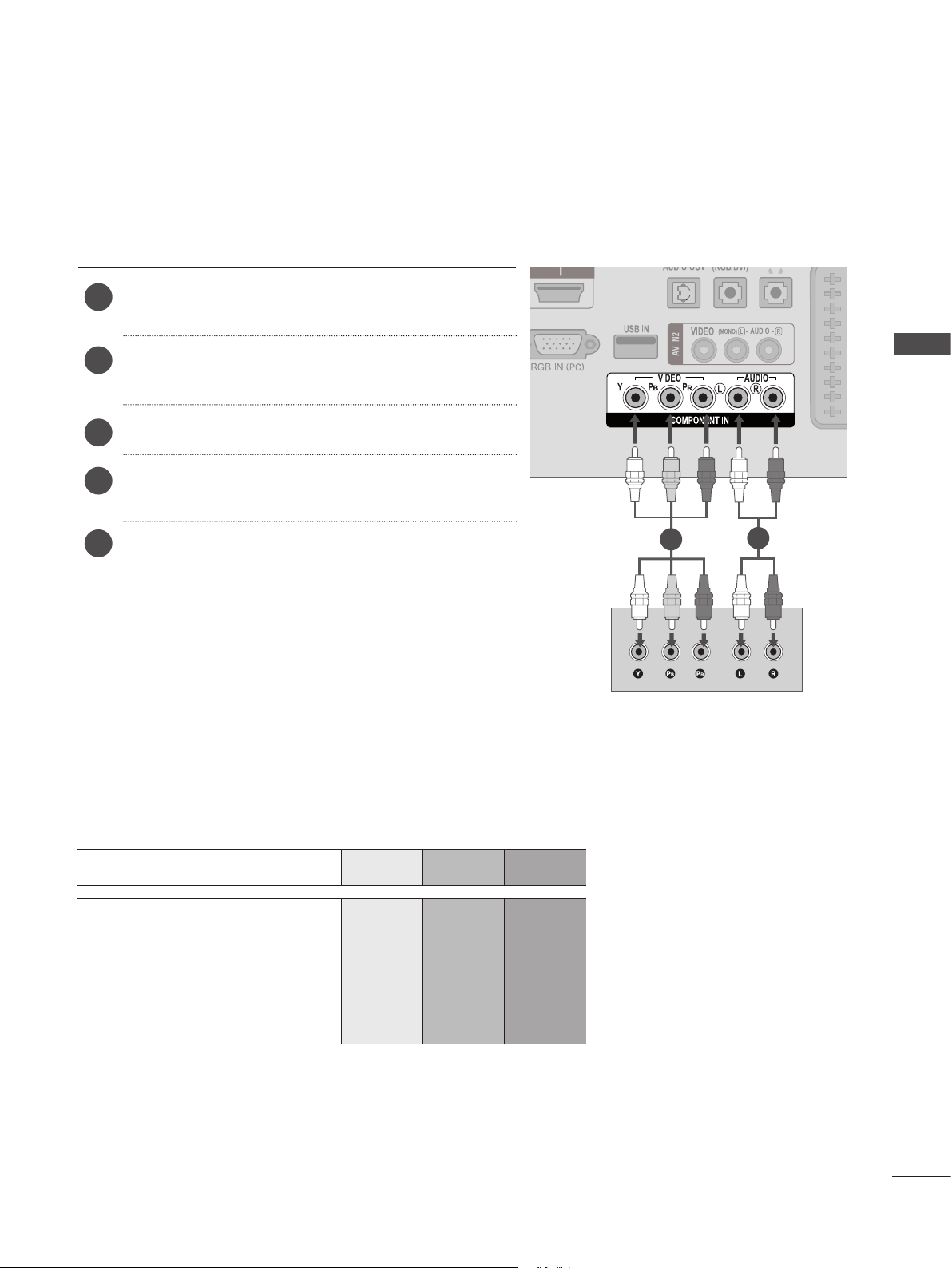
ANSLUTA DVD-SPELARE
Ansluta med en komponentkabel
Anslut videoutgångarna (Y, PB, PR) på DVD-spelaren
1
till COMPONENT IN VIDEO-ingångarna på apparaten.
Anslut ljudutgångarna på DVD-spelaren till
2
COMPONENT IN AUDIO-ingångarna på apparaten.
Slå på DVD-spelaren och sätt i en DVD-skiva.
3
Välj COMPONENT som insignalskälla med hjälp av
4
INPUT-knappen på fjärrkontrollen.
INSTALLATION AV EXTERN UTRUSTNING
Vidare instruktioner finns i handboken för DVD-
5
spelaren.
Komponentingångar
För att få bättre bild kan du ansluta en DVD-spelare till komponentportarna enligt illustrationen nedan.
Komponentportar på apparaten Y P
Y P
Videoutgångar
på DVD-spelaren
Y P-Y R-Y
Y Cb Cr
B
B
P
R
P
R
1
2
Y Pb Pr
23
Page 24
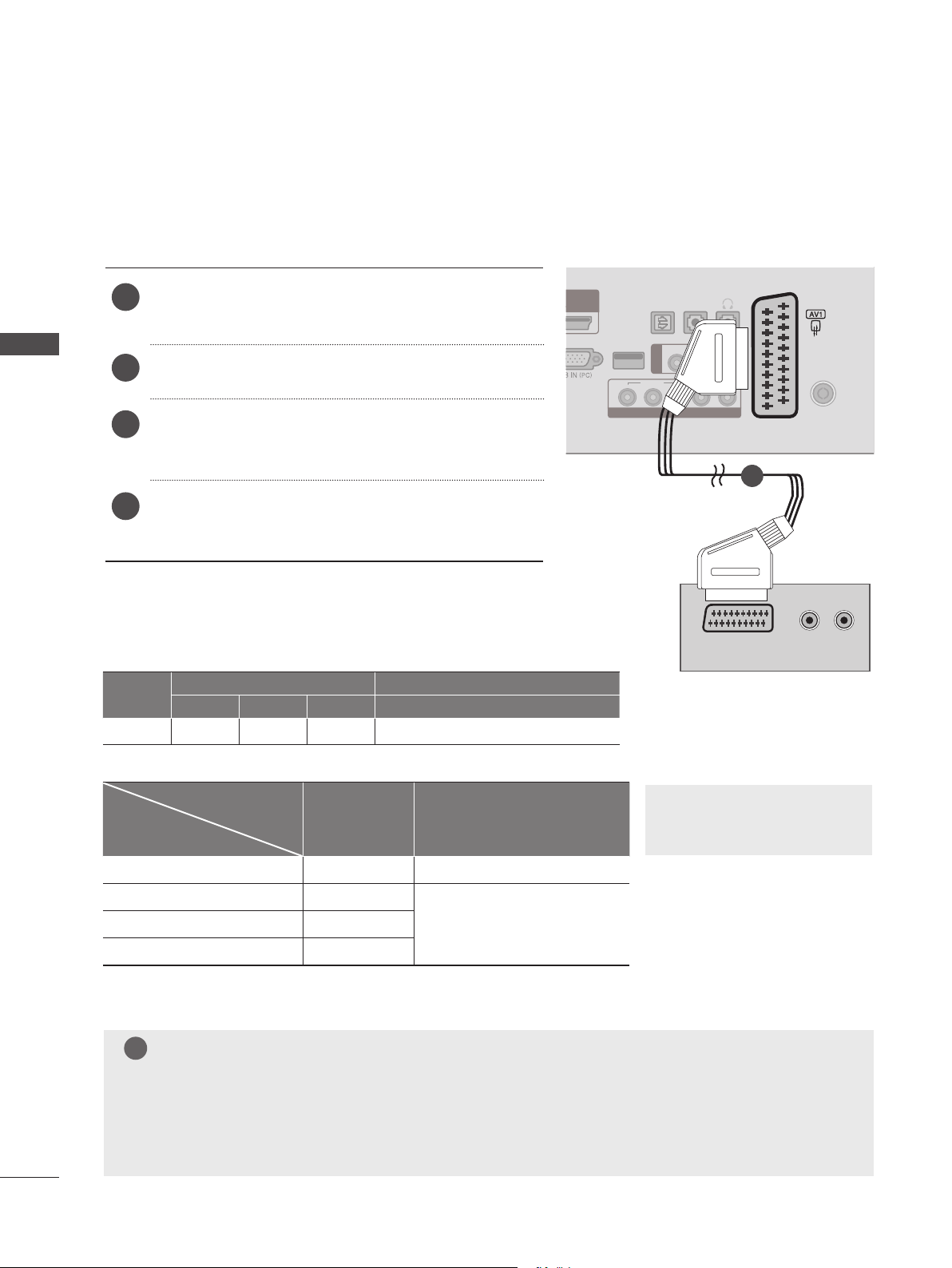
INSTALLATION AV EXTERN UTRUSTNING
Ansluta med en scartkabel
Anslut scartkabeln från DVD-spelaren till scart-
1
ingången AV1 på apparaten.
1
OPTICAL
DIGITAL
AUDIO OUT
AUDIO
IN
(RGB/DVI)
H / P
INSTALLATION AV EXTERN UTRUSTNING
2
Slå på DVD-spelaren och sätt i en DVD-skiva.
Välj AV1 som insignalskälla med INPUT-knappen
3
på fjärrkontrollen.
Vidare instruktioner finns i handboken för DVD-
4
spelaren.
Scart
Video Audio RGB Video, Audio
AV1 O O O Analog-TV, digital-TV
Aktuellt insignalsläge
Digital-TV Digital-TV O
Ingång Utgång
Typ av utgång
AV1
(TV-utgång)
AV1
(när förprogrammerad DTV-inspelning
med inspelningsutrustning pågår)
USB IN
YP
(MONO) L -
AUDIO
- R
AUDIO
LR
VIDEO
BPR
VIDEO
AV IN2
1
AUDIO/
VIDEO
► TV-utgång: Utdatasignaler
för analog- eller digital-TV.
ANTENNA /
CABLE IN
(R) AUDIO (L )
24
Analog-TV AV Analog-TV
Komponent/RGB Analog-TV
(Insignalen omvandlas till DTV)
O
HDMI X
OBS!
!
►Signaltypen RGB (d.v.s. signalerna röd, grön och blå) kan endast väljas för scartkabeln, och
endast tas emot via AV 1. De här signalerna överförs t.ex. via betal-TV-dekoder, spelkonsoler
eller photo CD-enheter o.s.v.
►Använd en avskärmad scartkabel.
Page 25
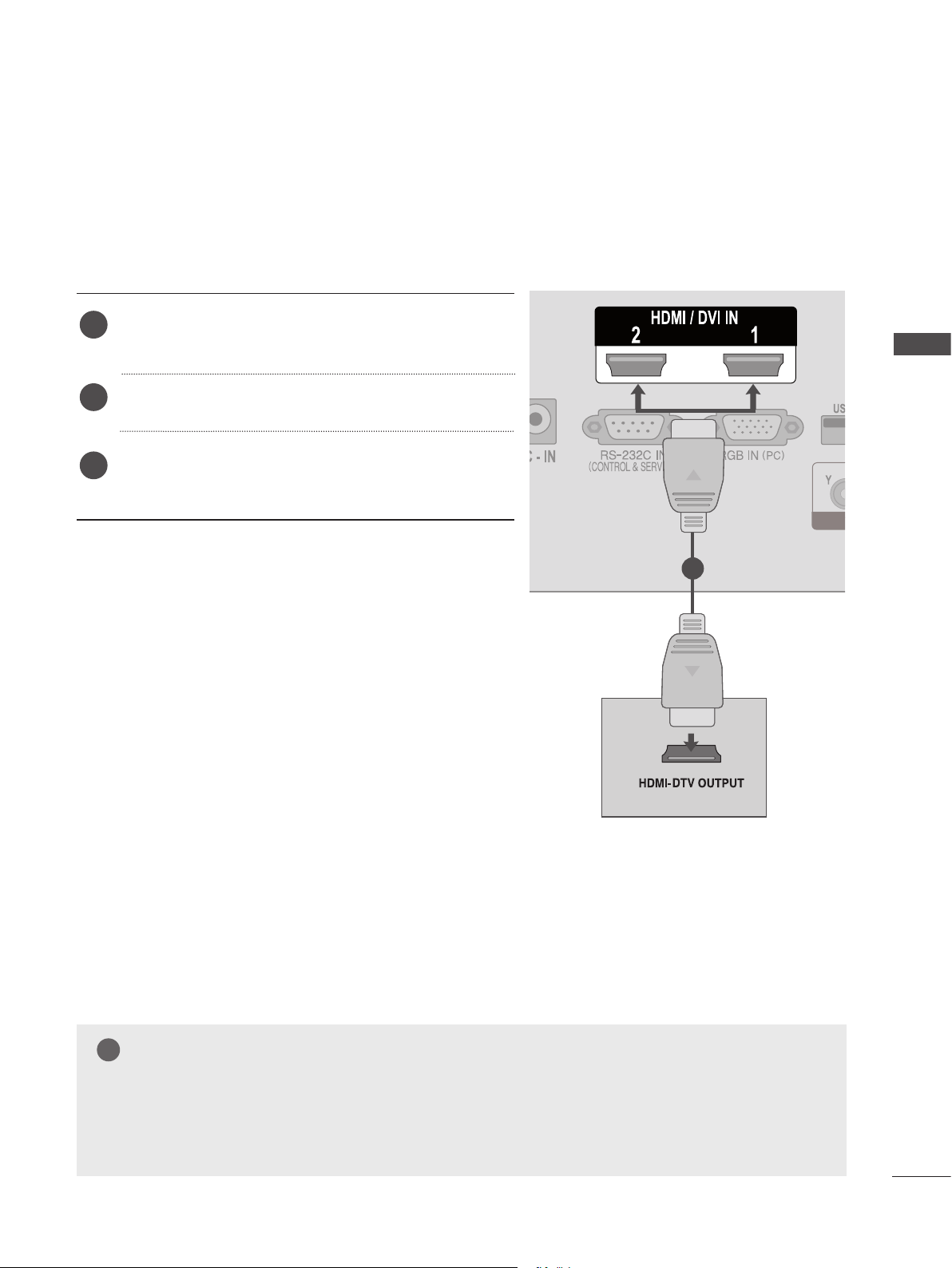
Ansluta HDMI-kabeln
Anslut HDMI-utgången på DVD-spelaren till HDMI/
1
DVI IN 1- eller HDMI/DVI IN 2-ingången på
apparaten.
Välj HDMI 1 eller HDMI 2 som insignalskälla
2
med INPUT-knappen på fjärrkontrollen.
Vidare instruktioner finns i handboken för DVD-
3
spelaren.
INSTALLATION AV EXTERN UTRUSTNING
1
OBS!
!
►Kontrollera att HDMI-kabeln är en HDMI-höghastighetskabel. Om HDMI-kablarna inte är av
höghastighetstyp kan det uppstå bildstörningar eller utebliven bild. Använd HDMIhöghastighetskabeln.
25
Page 26
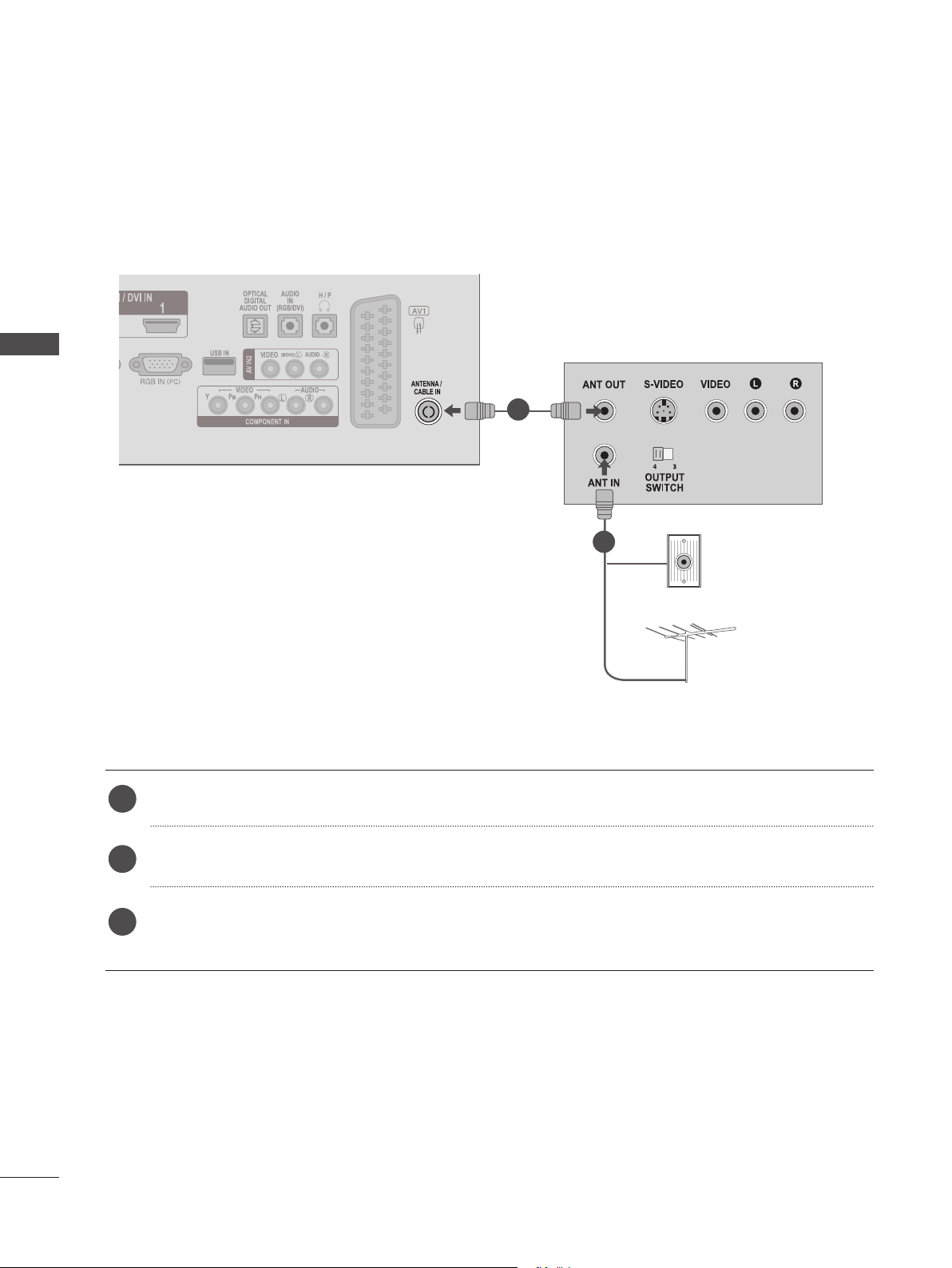
INSTALLATION AV EXTERN UTRUSTNING
ANSLUTA VIDEOSPELARE
■ För att undvika störningar bör videospelaren och apparaten placeras på lämpligt avstånd från varandra.
Ansluta med en RF-kabel
INSTALLATION AV EXTERN UTRUSTNING
1
2
Anslut ANT OUT-utgången på videospelaren till ANTENN IN-ingången på apparaten.
1
Anslut antennkabeln till ANT IN på videon.
2
Tryck på PLAY på videospelaren och matcha kanalerna mellan apparaten och videospelaren.
3
Vägguttag
Antenn
26
Page 27
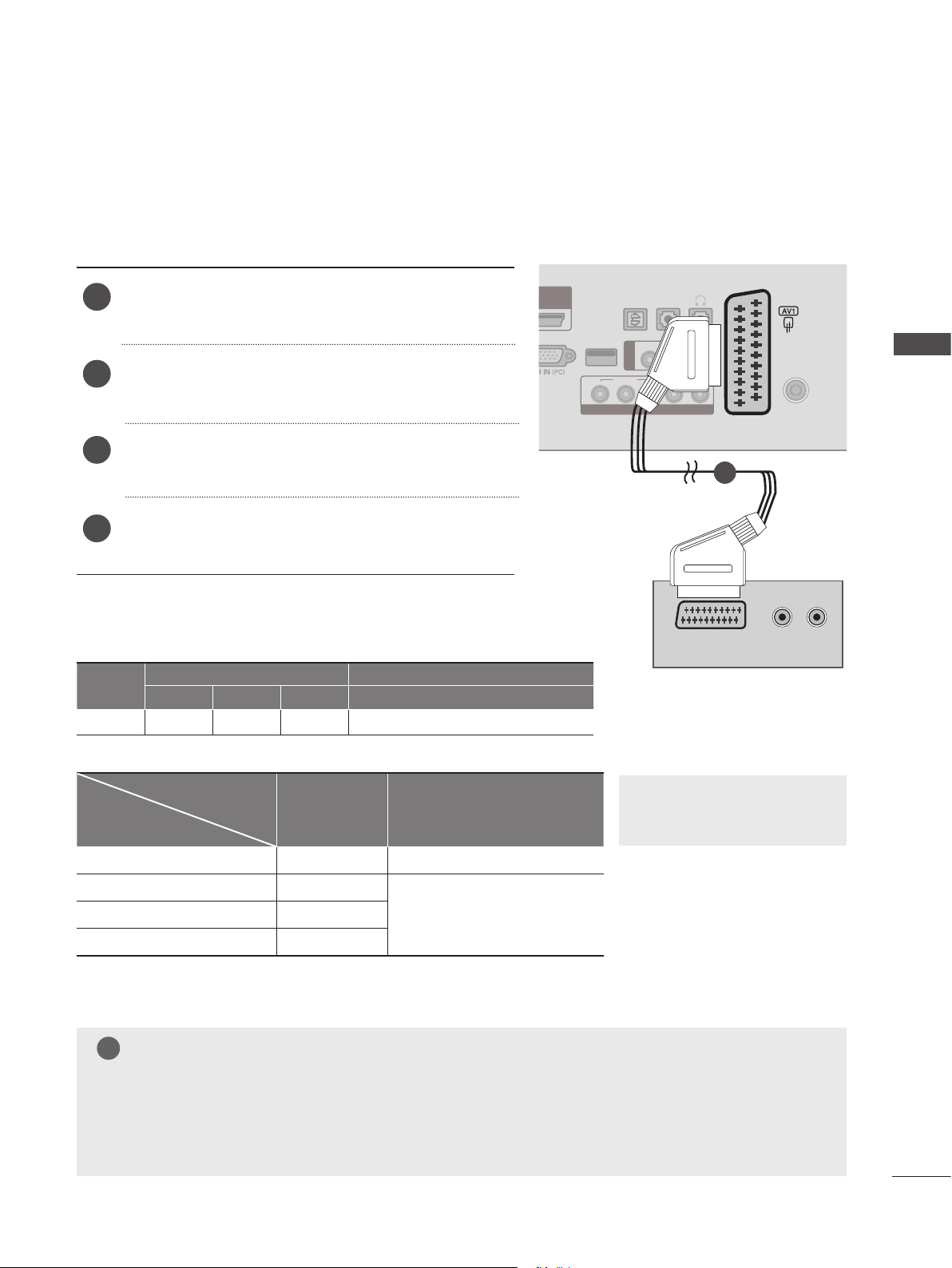
Ansluta med en scartkabel
Anslut scartutgången på videospelaren till AV1
1
scart-ingången på apparaten.
Sätt in ett videoband och tryck på PLAY på videon.
2
(Se handboken till videon.)
Välj AV1 som insignalskälla med INPUT-knappen
3
på fjärrkontrollen.
Se handboken för videospelaren.
4
OPTICAL
AUDIO
IN
(RGB/DVI)
(MONO) L -
LR
AUDIO
AUDIO
H / P
- R
ANTENNA /
CABLE IN
INSTALLATION AV EXTERN UTRUSTNING
DIGITAL
USB IN
YP
AUDIO OUT
AV IN2
VIDEO
BPR
VIDEO
1
1
AUDIO/
VIDEO
Scart
Video Audio RGB Video, Audio
Ingång Utgång
AV1 O O O Analog-TV, digital-TV
Typ av utgång
Aktuellt insignalsläge
AV1
(TV-utgång)
(när förprogrammerad DTV-inspelning
med inspelningsutrustning pågår)
AV1
► TV-utgång: Utdatasignaler
för analog- eller digital-TV.
Digital-TV Digital-TV O
Analog-TV AV Analog-TV
Komponent/RGB Analog-TV
(Insignalen omvandlas till DTV)
O
HDMI X
OBS!
!
►Signaltypen RGB (d.v.s. signalerna röd, grön och blå) kan endast väljas för scartkabeln, och
endast tas emot via AV 1. De här signalerna överförs t.ex. via betal-TV-dekoder, spelkonsoler
eller photo CD-enheter o.s.v.
►Använd en avskärmad scartkabel.
(R) AUDIO (L )
27
Page 28
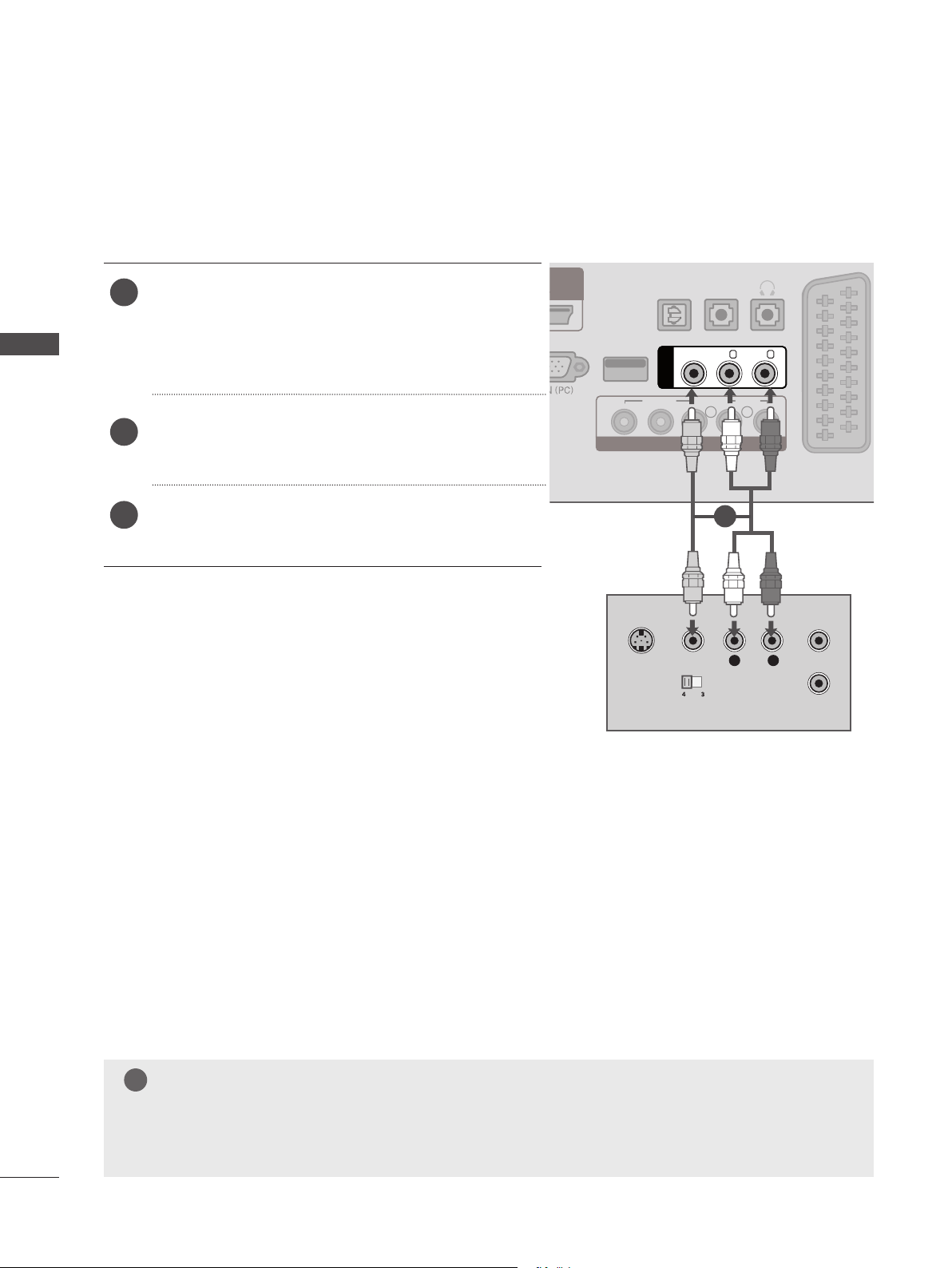
INSTALLATION AV EXTERN UTRUSTNING
ANSLUTA MED EN RCA-KABEL
INSTALLATION AV EXTERN UTRUSTNING
Anslut AUDIO/VIDEO-kablarna mellan apparaten och
1
videospelaren. Anslut kablarna i enlighet med färgmarkeringarna på jacken (Video = gul, Audio (L) = vit
och Audio (R) = röd).
Sätt in ett videoband i videospelaren och tryck på
2
PLAY. (Se handboken till videon.)
3
Välj AV2 som insignalskälla med INPUT-knappen på
fjärrkontrollen.
USB IN
YP
S-VIDEO
OPTICAL
DIGITAL
AUDIO OUT
VIDEO
AV IN2
VIDEO
BPR
COMPONENT IN
VIDEO
OUTPUT
SWITCH
AUDIO
IN
(RGB/DVI)
(MONO) L -
AUDIO
LR
1
L
AUDIO
H / P
- R
R
ANT IN
ANT OUT
28
OBS!
!
►Om din videospelare har monoljud ansluter du ljudkabeln från videon till AUDIO L/MONO-
ingången på apparaten.
Page 29
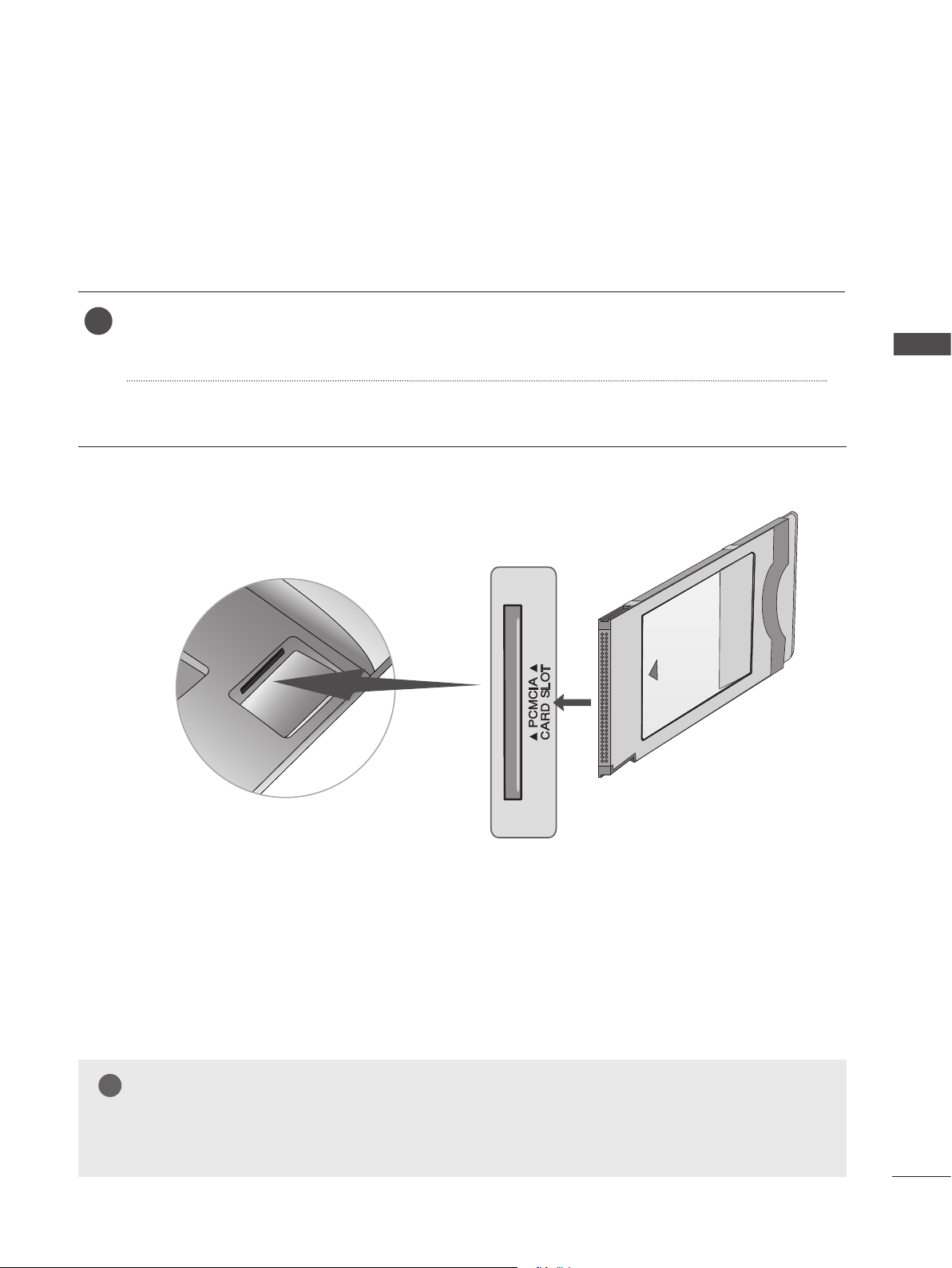
SÄTTA IN CI-MODULER
- För att kunna se kanaler med förvrängd signal (betal-TV) i läget digital-TV.
- Den här funktionen finns inte i alla länder.
Sätt in CI-modulen i PCMCIA-kortplatsen (Personal Computer Memory Card International
1
Association) på apparaten i enlighet med bilden.
Mer information finns på sid. 61.
INSTALLATION AV EXTERN UTRUSTNING
OBS!
!
►Kontrollera om CI-modulen sitter i kortöppningen för PCMCIA till höger. Om modulen inte sätts
i ordentligt kan TV-apparaten och kortöppningen för PCMCIA skadas.
29
Page 30
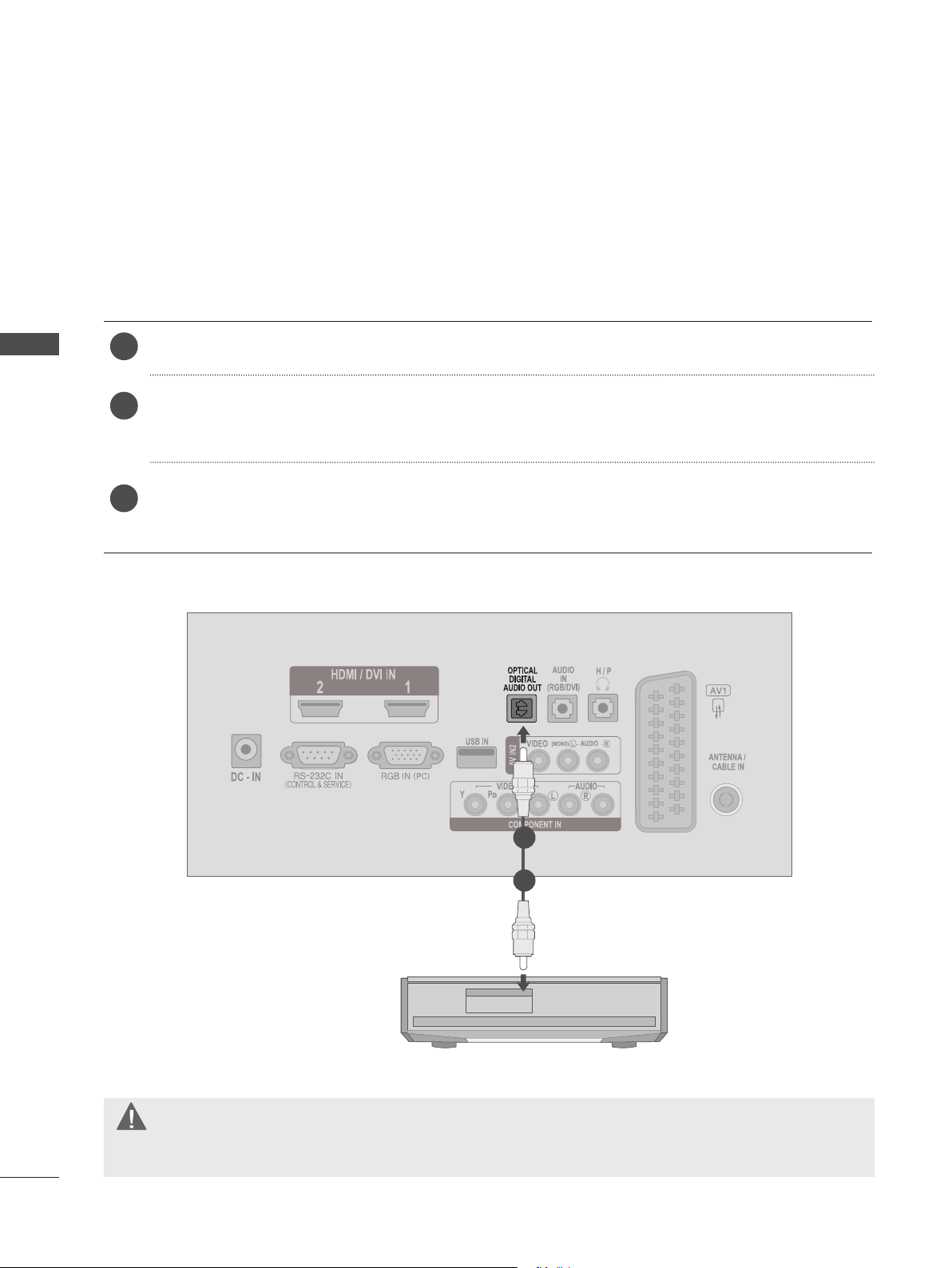
INSTALLATION AV EXTERN UTRUSTNING
ANSLUTA DIGITALA LJUDSIGNALER
Skicka TV:ns ljud till extern ljudutrustning via den digitala ljudutgången (optisk).
Om du vill kunna njuta av digitala sändningar via 5.1-kanalshögtalare ansluter du OPTICAL DIGITAL
AUDIO OUT-utgången på TV:ns baksida till en hemmabiomottagare (eller förstärkare).
Anslut ena änden av en optisk kabel till den digitala ljudutgången (optisk) på TV:n.
INSTALLATION AV EXTERN UTRUSTNING
1
Anslut den andra änden av den optiska kabeln till den digitala ljudingången (optisk) på ljuden-
2
heten.
Välj ”TV Speaker option - Off” (TV-högtalare - Av) på menyn AUDIO (LJUD). (sid. 92)
3
Se bruksanvisningen för den externa ljudutrustningen för ytterligare instruktioner.
30
1
2
VARNING!
►Titta inte in i den optiska porten. Ögonen kan då skadas av laserstrålen.
Page 31

ANSLUTA USB-ENHETER
Anslut USB-enheten till någon av USB IN-portarna på apparatens sida.
1
När du har anslutit en USB-enhet till en USB IN-port kan du använda USB-funktionen. (► sid.113)
2
INSTALLATION AV EXTERN UTRUSTNING
Minneskort USB-kabel
31
Page 32

INSTALLATION AV EXTERN UTRUSTNING
ANSLUTA HÖRLURAR
Du kan lyssna genom hörlurarna.
Anslut hörlurarna till hörlursuttaget.
1
Justera volymen i hörlurarna genom att trycka på en av knapparna + och -. Om du
INSTALLATION AV EXTERN UTRUSTNING
2
trycker på knappen MUTE (Ljudlös) stängs ljudet i hörlurarna av.
32
OBS!
!
► Funktionerna för menyn AUDIO avaktiveras vid anslutning av hörlurar.
► Optical Digital Audio Out är inte tillgängligt då hörlurar ansluts.
Page 33

OPTICAL
DIGITAL
AUDIO OUT
ANTENNA /
CABLE IN
USB IN
VIDEO
YP
BPR
LR
AUDIO
AUDIO
IN
(RGB/DVI)
H / P
COMPONENT IN
VIDEO
(MONO) L -
AUDIO
- R
AV IN2
L R
VIDEO
ANSLUTA ÖVRIGA A/V-KÄLLOR
Anslut AUDIO/VIDEO-kablarna mellan apparaten och en extern enhet. Anslut kablarna i enlighet
1
med färgmarkeringarna på jacken.
(Video = gul, Audio (L) = vit och Audio (R) = röd)
Välj AV2 som insignalskälla med INPUT-knappen på fjärrkontrollen.
2
Använd motsvarande extern enhet.
3
Se handboken för den externa enheten.
Videokamera
TV-spelsutrustning
INSTALLATION AV EXTERN UTRUSTNING
1
33
Page 34

INSTALLATION AV EXTERN UTRUSTNING
PC-ANSLUTNING
När du använder fjärrkontrollen riktar du den mot fjärrkontrollssensorn på apparaten.
Vid anslutning med en D-sub 15-stiftskabel
Anslut signalkabeln från bildskärmsutgången på
1
INSTALLATION AV EXTERN UTRUSTNING
DATORN till PC-ingången på apparaten.
Anslut ljudkabeln från datorn till AUDIO IN (RGB/
2
DVI)-ingångarna på apparaten.
Välj RGB genom att trycka på INPUT-knappen.
3
Slå på datorn, så visas datorns skärmbild på
4
apparatens skärm.
Apparaten kan användas som datorbildskärm.
2
OBS!
!
1
34
►Anslut signalkabeln och spänn åt genom att vrida i samma
riktning som pilarna på bilden visar.
Page 35

Ansluta med en HDMI-till-DVI-kabel
Anslut DVI-utgången på datorn till HDMI/DVI IN 1-
1
eller HDMI/DVI IN 2-ingången på apparaten.
Anslut audioutgångarna på PC-spelaren till AUDIO
2
IN (RGB/DVI) ingångarna på apparaten.
Slå på datorn och apparaten.
3
Välj HDMI 1 eller HDMI 2 som insignalskälla med
4
hjälp av INPUT-knappen på fjärrkontrollen.
INSTALLATION AV EXTERN UTRUSTNING
1
2
OBS!
!
►Om du vill använda HDMI-PC-läge måste du ställa in ingångsetiketten på PC-läge.
►Anslut signalkabeln och spänn åt genom att vrida i samma
riktning som pilarna på bilden visar.
35
Page 36

INSTALLATION AV EXTERN UTRUSTNING
Ansluta med en HDMI-till-HDMI-kabel
Anslut HDMI-utgången på datorn till HDMI/DVI IN
INSTALLATION AV EXTERN UTRUSTNING
1
1- eller HDMI/DVI IN 2-ingången på apparaten.
Slå på datorn och apparaten.
2
Välj HDMI 1 eller HDMI 2 som insignalskälla med
3
hjälp av INPUT-knappen på fjärrkontrollen.
OBS!
!
1
36
►Kontrollera att HDMI-kabeln är en HDMI-höghastighetskabel. Om HDMI-kablarna inte är av höghas-
tighetstyp kan det uppstå bildstörningar eller utebliven bild. Använd HDMI-höghastighetskabeln.
►Om du vill använda HDMI-PC-läge måste du ställa in ingångsetiketten på PC-läge.
Page 37

KABELSAMLARE PÅ BAKSIDAN AV HÖLJET
Bind ihop kablarna med kabelsamlaren på det sätt som visas på bilden.
M2080D / M2280D
M2380D / M2780D
M2080DF / M2280DF
M2380DF / M2780DF
INSTALLATION AV EXTERN UTRUSTNING
M2080DB / M2280DB
M2380DB
M2080DN / M2280DN
M2380DN / M2780DN
37
Page 38

INSTALLATION AV EXTERN UTRUSTNING
SKÄRMUPPLÖSNING SOM KAN ANVÄNDAS
INSTALLATION AV EXTERN UTRUSTNING
RGB[PC]-läge
M2080D / M2080DF / M2080DB / M2080DN
Upplösning
640 x 480 31,469 59,94
640 x 480 37,5 75
800 x 600 37,879 60,317
800 x 600 46,875 75
832 x 624 49,725 64,55
1024 x 768 48,363 60
1024 x 768 60,023 75,029
1280 x 1024 63,981 60,02
1600 x 900 60 60
Horisontell
Frekvens(kHz)
Vertikal
Frekvens(Hz)
M2280D / M2380D / M2780D / M2280DF /
M2380DF / M2780DF / M2280DB / M2380DB /
M2280DN / M2380DN / M2780DN
Upplösning
720 x 400 31,468 70,08
640 x 480 31,469 59,94
640 x 480 37,5 75
800 x 600 37,879 60,317
800 x 600 46,875 75,0
1024 x 768 48,363 60,0
1024 x 768 60,023 75,029
1152 x 864 67,500 75,000
1280 x 1024 63,981 60,02
1280 x 1024 79,976 75,025
1680 x 1050 64,674 59,883
1680 x 1050 65,290 59,954
1600 x 1200 75,0 60,0
1920 x 1080 67,5 60
Horisontell
Frekvens(kHz)
Vertikal
Frekvens(Hz)
HDMI/DVI - PC-läge
M2080D / M2080DF / M2080DB / M2080DN
Upplösning
640 x 480 31,469 59,94
640 x 480 37,5 75
800 x 600 37,879 60,317
800 x 600 46,875 75
832 x 624 49,725 64,55
1024 x 768 48,363 60
1024 x 768 60,023 75,029
1152 x 870 68,681 75,062
1280 x 1024 63,981 60,02
1600 x 900 60 60
Horisontell
Frekvens(kHz)
Vertikal
Frekvens(Hz)
M2280D / M2380D / M2780D / M2280DF /
M2380DF / M2780DF / M2280DB / M2380DB /
M2280DN / M2380DN / M2780DN
Upplösning
720 x 400 31,468 70,08
640 x 480 31,469 59,94
640 x 480 37,5 75
800 x 600 37,879 60,317
800 x 600 46,875 75,0
1024 x 768 48,363 60,0
1024 x 768 60,023 75,029
1152 x 864 67,500 75,000
1280 x 1024 63,981 60,02
1280 x 1024 79,976 75,025
1680 x 1050 64,674 59,883
1680 x 1050 65,290 59,954
1600 x 1200 75,0 60,0
1920 x 1080 67,5 60
Horisontell
Frekvens(kHz)
Vertikal
Frekvens(Hz)
38
Page 39

HDMI/DVI - DTV-läge Komponentläge
Upplösning
720 x 480
720 x 576 31,25 50
1280 x 720 37,500 50
1280 x 720
1920 x 1080
1920 x 1080 28,125 50,00
1920 x 1080 27 24
1920 x 1080 33,75 30,00
1920 x 1080 56,250 50
1920 x 1080
OBS!
!
►Undvik att visa en stillbild på TV-skärmen
under en längre tid. Bilden kan fastna permanent på skärmen, så använd en skärmsläckare om det är möjligt.
► Det kan uppstå brus, vertikala mönster, kontrast
eller ljusstyrka vid vissa upplösningar i PC-läge.
Ändra sedan PC-läget till en annan upplösning,
ändra omhämtningsfrekvensen eller justera ljusstyrka och kontrast på menyn tills bilden är klar.
Om omhämtningsfrekvensen på datorns grafikkort
inte kan ändras, byt ut grafikkortet eller kontakta
leverantören av kortet.
► Det finns en separat mall för synkronisering av
horisontella och vertikala frekvenser.
► Vi rekommenderar att man använder 1920 x 1080
@ 60 Hz (förutom för M2080D/M2080DF/
M2080DB/M2080DN),1600 x 900 @ 60 Hz
(endast M2080D/M2080DF/M2080DB/M2080DN)
i PC-läget, då det bör ge den bästa bildkvaliteten.
► Anslut signalkabeln från datorns bildskärmsutgång
till ingången RGB (PC) på TV:n eller signalkabeln
från HDMI-utgången på datorn till HDMI/DVI
Horisontell
Frekvens(kHz)
31,469
31,5
44,96
45
33,72
33,75
67,43
67,5
Vertikal
Frekvens(Hz)
59,94
60
59,94
60
59,94
60
59,94
60
Upplösning
720 x 480 15,73 59,94
720 x 480 15,75 60,00
720 x 576 15,625 50,00
720 x 480 31,47 59,94
720 x 480 31,50 60,00
720 x 576 31,25 50,00
1280 x 720 44,96 59,94
1280 x 720 45,00 60,00
1280 x 720 37,50 50,00
1920 x 1080 33,72 59,94
1920 x 1080 33,75 60,00
1920 x 1080 28,125 50,00
1920 x 1080 56,25 50
1920 x 1080 67,432 59,94
1920 x 1080 67,5 60,00
IN-ingången på TV:n.
► Anslut ljudkabeln från datorn till ljudingången på
TV:n. (Ljudkablar ingår ej).
► Om du använder ett ljudkort ska du justera ljudet
på datorn.
► Om datorns grafikkort på datorn inte kan överföra
analoga och digitala RGB-signaler samtidigt
ansluter du bara till en av antingen RGB- eller
HDMI/DVI IN-ingången vid visning av datorns bild
på TV:n.
► Om grafikkortet på datorn skickar analoga och
digitala RGB-signaler samtidigt ställer du in TV:n
på antingen RGB eller HDMI (det andra läget ställs
in automatiskt av TV:n med hjälp av Plug and
Play.)
► DOS-läge kanske inte fungerar beroende på vid-
eokortet om du använder en HDMI-till-DVI-kabel.
► Om du använder en RGB-PC-kabel som är för
lång kan brus uppstå på skärmen. Vi rekommenderar att en kabel kortare än fem meter används.
Det ger bäst bildkvalitet.
Horisontell
Frekvens(kHz)
Vertikal
Frekvens(Hz)
INSTALLATION AV EXTERN UTRUSTNING
39
Page 40

SE PÅ TV/PROGRAMKONTROLL
FJÄRRKONTROLLFUNKTIONER
När du använder fjärrkontrollen riktar du den mot fjärrkontrollssensorn på apparaten.
(Strömknapp)
ꔰ
Slår på apparaten från standbyläge och stänger av
den till standbyläge.
ENERGY
SAVING
(ENERGISPARLÄGE)
TV/PC
SE PÅ TV/PROGRAMKONTROLL
INPUT
TV/RAD
(TV/Radio)
Sifferknapparna
Q.VIEW
MENU
GUIDE
Q. MENU
Justera apparatens energisparläge.
(► sid. 72)
Välj TV- eller PC-läge.
Läge för extern insignal växlas roterande.
Väljer kanal för radio, TV och digital-TV.
Väljer ett program.
0~9
Väljer numrerade objekt på en meny.
LIST
Visar programtablån. (► sid. 62)
Återgår till föregående program.
Väljer en meny.
Tar bort alla skärmbilder och återvänder till TV tit-
tande från vilken meny som helst. (► sid. 44)
Visar programlistan. (► sid. 65 till 68.)
Välj önskad snabbmenykälla. (Förhållande, Tydlig
röst II, Bildläge, Ljudläge, Ljud, Insomningstimer,
Favorit, USB-enhet). (►sid. 43).
40
NAVIGERING-
SKNAPPAR
(Upp/Ned/Vän/Hög)
OK
BACK
꘍
EXIT
Färgknappar
Med dessa kan du navigera i menyer på skärmen
och justera olika inställningar.
Godkänner ett val eller visar aktuellt läge.
Gör att användaren kan flytta ett steg i ett interaktivt
program, EPG eller någon annan funktion som inbegriper interaktion med användaren.
Visar informationen för den aktuella skärmen.
Tar bort alla skärmbilder och återvänder till
TV-tittande från valfri meny
De här knapparna används för text-TV (finns endast
på TEXT-TV-modeller) eller programredigering.
Page 41

VOLYMKNAPPAR
FAV
Justerar volymen.
Visar det favoritprogram som har valts.
(► sid. 63)
MARK
RATIO
MUTE
Kanal
UPP/NED
SIDA
UPP/NED
1
TEXT-TV-
KNAPPAR
SUBTITLE
USB-meny-
kontroll-
knappar
Markera och avmarkera program på menyn USB.
Väljer önskad bildproportion.
Slår till eller från ljudet.
SE PÅ TV/PROGRAMKONTROLL
Väljer ett program.
Flyttar en sidstorlek uppåt eller nedåt på skärmen.
Dessa knappar används för text-TV.
Mer information hittar du i avsnittet "Teletext".
(► sid. 134 till 135)
Visar önskad undertextning i digitalt läge.
USB-meny (foto-, musik- och filmlistor).
Auto. konfig.
Funktionen justerar automatiskt bildens läge och
reducerar skakningar.
SÄTTA I BATTERIER
1
■ Öppna locket över batterifacket på fjärrkontrollens baksida.
Tänk på att vända dem åt rätt håll (+mot +, -mot -).
■ Sätt in två 1,5 V AAA-batterier. Blanda inte gamla och nya
batterier.
■ Stäng locket.
■ För att ta ur batterierna gör precis som vid insättning av
dem, men tvärtom.
41
Page 42

SE PÅ TV/PROGRAMKONTROLL
SLÅ PÅ TV:N
- När TV:n är igång kan du använda funktionerna.
Börja med att ansluta nätsladden rätt.
1
TV:n växlar nu till standby-läge.
Om du vill slå på TV:n när den är i standbyläge trycker du på
2
på TV:n, eller på POWER, INPUT, Pꕌꕍ eller en sifferknapp på fjärrkontrollen.
SE PÅ TV/PROGRAMKONTROLL
Initialisering
Om OSD (On Screen Display) visas på skärmen när du slagit på TV:n, så kan du justera Språk,
Ställa in läge, Land eller Ange lösenord (När Frankrike har valts som Land), Auto-prog.
Obs!
a. Om du stänger av TV:n utan att slutföra grundinställningarna, kan grundinställningsmenyn komma att
visas igen.
b. Tryck på knappen BACK om du vill växla mellan nuvarande och föregående OSD.
c. I länder som saknar fastlagd standard för sändning av digital-TV kan det hända att vissa digital-TV-
funktionerinte fungerar, beroende på sändningsmiljön för digital-TV.
d. Läget ”Hemanvändning” är den optimala inställningen för hemmiljöer och det är TV:ns standardläge.
e. Läget ”Butiksdemo” är den optimala inställningen för butiksmiljöer. Om en användare modifierar bild-
kvalitetsdata återställer läget ”Butiksdemo” produkten till den bildkvalitet vi ställt in efter en viss tid.
f. Du växlar läge Hemanvändning, Butiksdemo genom att välja Ställa in läge på menyn ALT.
g. När Frankrike väljs som land är lösenordet inte ‘0’, ‘0’, ‘0’, ‘0’ utan ‘1’,’2’,’3’,’4’.
/ I, INPUT eller Pꕌꕍ-knappen
42
VÄLJA PROGRAM
1
Tryck på P ꕌ ꕍ eller sifferknapparna för att välja ett programnummer.
JUSTERA VOLYMEN
Tryck på
1
Om du vill stänga av ljudet trycker du på knappen MUTE.
2
Du kan avbryta den här funktionen genom att trycka på någon av knapparna MUTE,
+ eller - när du vill justera volymen.
+ eller -.
Page 43

SNABBMENYN
När TV:n är igång kan du använda funktionerna.
Q.Menu (Snabbmenyn) är en meny med funktioner som användaren kan behöva använda ofta.
ꔣ Förhållande: Väljer önskat bildformat. Ställ
Zoominställningen till 14:9, Zoom eller Zooma
film på menyn Förhållande. När zoominställningarna är gjorda återgår visningen till Q.Menu
(Snabbmenyn).
ꕅ Tydlig röst II: Skiljer ut mänskligt tal från andra
ljud vilket gör det lättare att uppfatta mänskliga
röster bättre.
ꕇ Bildläge: Väljer önskat bildläge.
◄ Förhållande ►
16:9
ꕈ Ljudläge: Det här är en funktion som automa-
tiskt bestämmer den lämpligaste ljudkombinationen för de bilder som visas. Välj önskat
ljudläge.
ꔴ Ljud: Väljer önskade ljudutdata.
ꔤ Insomningstimer: Ställer in insomningstimern.
ꔲ Favorit: Väljer favoritprogrammet.
ꔢ USB-enhet: Väljer ”Koppla bort” så att USB-
enheten matas ut.
SE PÅ TV/PROGRAMKONTROLL
1
2
3
Visa varje meny.
Välj den källa du vill använda.
• Tryck på knappen BACK för att gå till föregående menybild.
43
Page 44

SE PÅ TV/PROGRAMKONTROLL
VAL OCH JUSTERING AV MENYER PÅ SKÄRMEN
Din TV:s OSD (On Screen Display) kan skilja sig något från det som visas i den här handboken.
INSTÄLLNING
Auto-prog
Manuell inställning
Programredigering
Programuppdatering : PÅ
DIAGNOSTIK
CI-information
Flytta
OK
BILD
Förhållande : 16:9
Bildguiden
ꕊ
Energispar : Av
Bildläge: Livfull
• Bakgrundsbel. 100
• Kontrast 100
• Ljusstyrka 50
• Skärpa 70
Flytta Flytta
▼
OK OK
LJUD
Automatisk volym : Av
Tydlig röst II : Av ꕅ 3
Balans 0
Ljudläge : Musik
• Surround X : Av
• Diskant 50
• Bas 50
• Nollställ
▼
SE PÅ TV/PROGRAMKONTROLL
ALT.
Menyspråk : Svenska
Ljudspråk : Svenska
Undertextningsspråk : Svenska
Avaktiverad assistans
Land : - -
Ingångsetikett
Ange ID : 1
Strömindikator : På
Ange lösenord
Lås system : Av
• Blockera Program
• Föräldrakontroll
• Lägg in spärr
Knapplås : Av
Flytta OK
▼
Flytta Flytta Flytta
OK OK OK
INSTÄLLNING
ALT.
INPUTLÅS
Antenn
AV1
AV2
Komponent
RGB
HDMI1
HDMI2
BILD
LÅS
LJUD
INPUT
TID
USB
TID
Klocka
Avstängningstid : Av
Påslagningstid : Av
Insomningstimer : Av
USB
Fotolista
Musiklista
Filmlista
DivX reg. kod
Avaktivering
Flytta
OK
44
1
MENU
Visa varje meny.
2
Välj ett menyalternativ.
3
Flytta till popup-menyn.
• Stäng menyfönstret genom att trycka på någon av knapparna MENU eller EXIT.
• Tryck på knappen BACK för att gå till föregående menybild.
OBS!
!
►Det går inte att använda CI-information i analogt läge.
Page 45

AUTOMATISK KANALSÖKNING
(Gäller andra länder än Finland, Sverige, Danmark och Norge)
Använd det för att automatiskt hitta och lagra alla program.
När du startar automatisk programmering tas all sparad serviceinformation bort.
Det maximala antalet program som kan lagras är 1000. Antalet kan dock variera något beroende på
sändningssignalerna.
1
2
3
4
INSTÄLLNING
Auto-prog
Auto-prog ꔉ Auto-prog ꔉ
Manuell inställning
Programredigering
Programuppdatering : PÅ
DIAGNOSTIK
CI-information
MENU
Flytta Flytta
OK OK
➩ ➩
INSTÄLLNING
Auto-prog
Manuell inställning
Programredigering
Programuppdatering : PÅ
DIAGNOSTIK
CI-information
Välj INSTÄLLNING.
Välj Auto-prog.
Välj Antenn.
Kör Auto-prog.
Kontrollera antennanslutningen.
Kanalinformationen uppdateras om du
utför en automatisk sökning.
□ SECAM L Söker
□ Automatisk numrering
Start
Stäng
• Ange ett 4-siffrigt lösenord med sifferknapparna under Lås system - På.
• Om du vill fortsätta med den automatiska sökningen väljer du Start med knappen ꕌꕍ . Tryck sedan på OK. Välj
annars Stäng.
• Automatisk numrering: Välj om du vill
använda programnumret som
TV-stationen tillhandahållit för inställning.
• Om du väljer Italien på menyn Land, och
en dialogruta om programkonflikter visas
efter den automatiska inställningen,
väljer du leverantören för det programkonfliktnummer som du vill lösa.
SE PÅ TV/PROGRAMKONTROLL
• Stäng menyfönstret genom att trycka på någon av knapparna MENU eller EXIT.
• Tryck på knappen BACK för att gå till föregående menybild.
45
Page 46
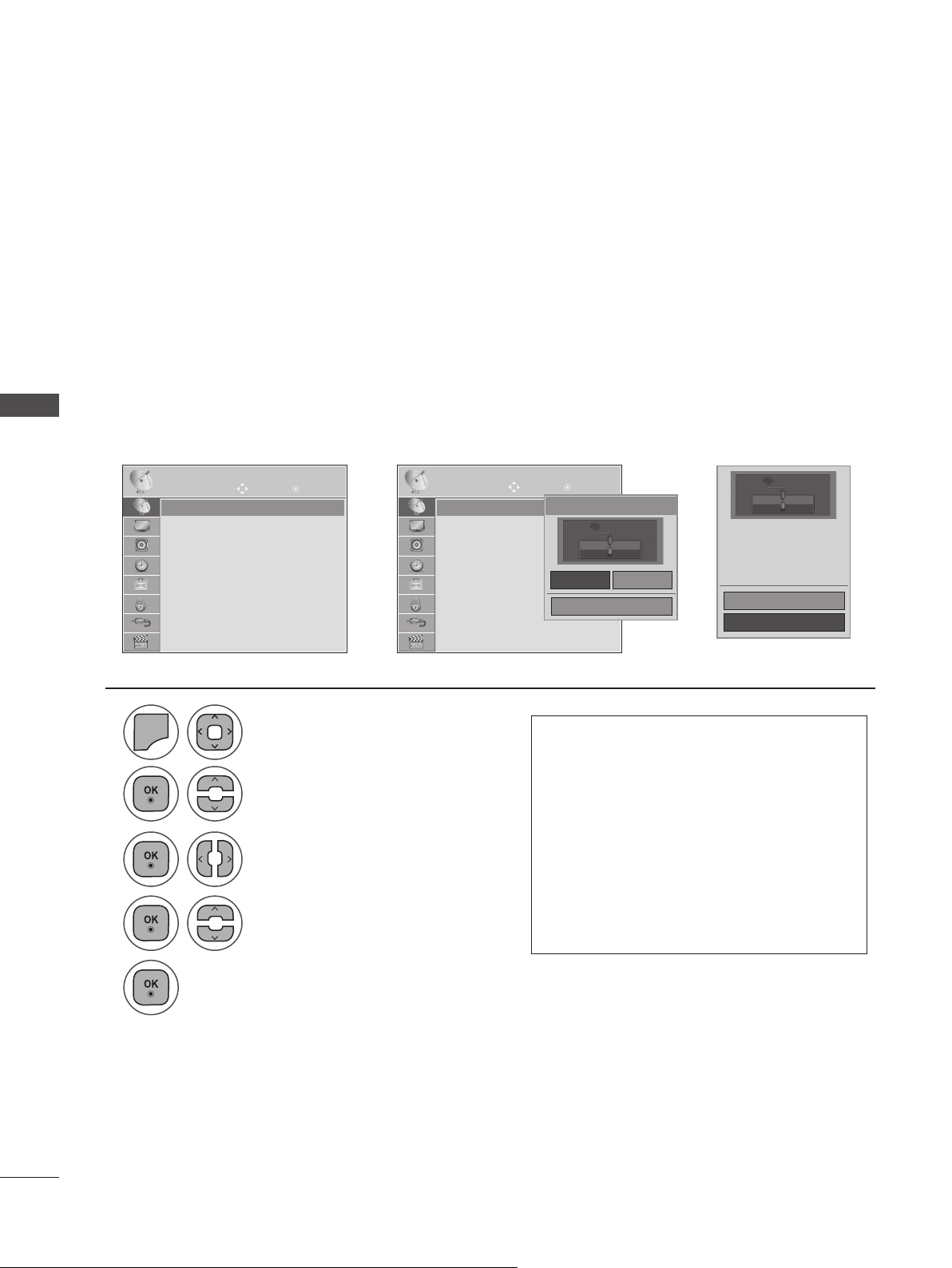
SE PÅ TV/PROGRAMKONTROLL
AUTOMATISK KANALSÖKNING
(Gäller endast Finland, Sverige, Danmark och Norge)
DVB-C Auto-prog. är en meny för användare i länder där DVB-kabel kan användas.
Använd det för att automatiskt hitta och lagra alla program.
När du startar automatisk programmering tas all sparad serviceinformation bort.
Om du vill välja antenn
SE PÅ TV/PROGRAMKONTROLL
1
2
3
4
INSTÄLLNING
Auto-prog
Auto-prog ꔉ Auto-prog ꔉ
Manuell inställning
Programredigering
Programuppdatering : PÅ
DIAGNOSTIK
CI-information
MENU
Flytta
Välj INSTÄLLNING.
OK
➩ ➩
INSTÄLLNING
Auto-prog
Manuell inställning
Programredigering
Programuppdatering : PÅ
DIAGNOSTIK
CI-information
Flytta
Välj Auto-prog.
Välj Antenn.
Välj Start.
OK
Välj TV-anslutning.
Kontrollera antennanslutningen.
Kanalinformationen uppdateras om du
utför en automatisk sökning.
Antenn Kabel
Stäng
□ SECAM L Söker
Start
Stäng
• Ange ett 4-siffrigt lösenord med sifferknapparna under Lås system - På.
• Om du vill fortsätta med den automatiska sökningen väljer du Start med knappen ꕌꕍ . Tryck sedan på OK. Välj
annars Stäng.
• Automatisk numrering: Välj om du vill
använda programnumret som
TV-stationen tillhandahållit för inställning.
46
5
Kör Auto-prog.
• Stäng menyfönstret genom att trycka på någon av knapparna MENU eller EXIT.
• Tryck på knappen BACK för att gå till föregående menybild.
Page 47

Om du vill välja kabel
Tjänsteoperatör
INSTÄLLNING
Auto-prog
Auto-prog ꔉ
Manuell inställning
Programredigering
Programuppdatering : PÅ
DIAGNOSTIK
CI-information
➩ ➩
1
MENU
Flytta
INSTÄLLNING
Auto-prog
Auto-prog ꔉ
Manuell inställning
Programredigering
Programuppdatering : PÅ
DIAGNOSTIK
CI-information
OK
INSTÄLLNING
➩ ➩
Flytta
Välj INSTÄLLNING.
OK
Frekvens(kHz)
Symbolhastighet(kS/s)
Modulering
Nätverks-ID
Auto-prog
Auto-prog ꔉ Auto-prog ꔉ
Manuell inställning
Programredigering
Programuppdatering : PÅ
DIAGNOSTIK
CI-information
◄ Standard ►
OK
Stäng
Flytta Flytta
362000
6875
640AM
0
OK OK
Välj TV-anslutning.
Antenn Kabel
Stäng
Kontrollera antennanslutningen.
Kanalinformationen uppdateras om du
utför en automatisk sökning.
□ SECAM L Söker
Start
Stäng
INSTÄLLNING
Auto-prog
Manuell inställning
Programredigering
Programuppdatering : PÅ
DIAGNOSTIK
CI-information
7
Välj Stäng.
Comhem ꔉ
Other Operators
Föregående
Nästa
SE PÅ TV/PROGRAMKONTROLL
2
3
4
5
6
8
Välj Auto-prog.
Välj Start.
9
Välj Kabel.
Välj Comhem eller Andra
operatörer.
Välj Standard, Hel eller
Användare.
• Ange ett 4-siffrigt lösenord med sifferknapparna under Lås system - På.
• Om du vill fortsätta med den automatis-
Gör de justeringar som
behövs. (Gäller inte
helskärmsläge)
ka sökningen väljer du Start med knappen ꕌꕍ . Tryck sedan på OK. Välj
annars Stäng.
• Automatisk numrering: Välj om du vill
använda programnumret som
TV-stationen tillhandahållit för inställning.
• Stäng menyfönstret genom att trycka på någon av knapparna MENU eller EXIT.
• Tryck på knappen BACK för att gå till föregående menybild.
Kör Auto-prog.
47
Page 48

SE PÅ TV/PROGRAMKONTROLL
• När Du väljer Kabel kan tjänsteleverantörens urvalsbild skilja sig från eller inte finnas med i kabelutbudet för just det landet.
• Dialogrutan för att välja Tjänsteoperatör visas bara initialt i 3 fall, när du öppnar grundinställn-
ingsmenyn, när du växlar från Antenn till Kabel eller när du öppnar menyn efter att ha bytt Land.
• När du vill välja Tjänsteoperatör i något annat än 3 ovanstående fall kan du göra det genom att
välja INSTÄLLNING → Inställning av kabel-DTV → Tjänsteoperatör.
SE PÅ TV/PROGRAMKONTROLL
• Erhållen certifiering för tjänsteoperatör: Sverige (Comhem), Danmark (YouSee, Stofa).
• Om det inte finns någon annan Tjänsteoperatör som du vill använda väljer du Andra operatörer.
• Om du väljer Andra operatörer eller om det valda landet bara har funktioner för Andra operatörer, så
kan det ta en stund att söka igenom alla kanaler eller så kanske inte alla kanaler söks upp.
Gör som följer om några kanaler inte hittas:
1. INSTÄLLNING → Auto-prog → Kabel
2. Ange fler värden som frekvens, symbolhastighet, modulering och nätverks-ID
(Du kan vända dig till din kabelleverantör om du vill veta vad som gäller för det som nämns ovan)
Följande värden behövs för att snabbt och korrekt kunna söka igenom alla tillgängliga program.
Värden som vanligen används medföljer som "standard".
Be kabelleverantören om hjälp för att få rätt inställningar.
När du använder Auto-prog med DVB-kabelinställning, välj Fullständig när du söker genom alla
frekvenser för att hitta tillgängliga kanaler.
Om önskad kanal inte hittas via standardinställningen, gör sökning med alternativet Fullständig.
Kanalsökning med alternativet Fullständig kan ta relativt lång tid.
• Frekvens: Ange en användardefinierad frekvens.
• Symbolhastighet: Ange en användardefinierad symbolhastighet (Symbolhastighet: den hastighet
enheter som t.ex. modem använder för att skicka symboler till en kanal).
• Modulering: Ange en användardefinierad modulering. (Modulering: Ljud- eller bildsignaler överlagras på en bärvåg).
• Nätverks-ID: Unikt ID som tilldelas varje användare.
48
Page 49

AUTOMATISK KANALSÖKNING
Om du valde ”- -” som Land (gäller inte Finland, Sverige, Danmark och
Norge)
Om du vill visa DVB-C i andra länder än Finland, Sverige, Danmark eller Norge anger du '- -' som Land
under ALT.
Du kan välja Användarläge eller Fullständigt läge under Auto-prog.
Motsvarande uppgifter för hemfrekvens kan behöva ändras när du ställer in i Användarläge, och
uppgifterna beror på vilken tjänsteleverantör som används.
Vid inställning i Fullständigt läge kan vissa kanaler vara begränsade för vissa tjänsteleverantörer, och
inställningen kan ta lång tid.
Obs!
► Tjänsteleverantören kan ta betalt för sina tjänster, eller kräva att du ska acceptera deras villkor och regler.
► DVB-C-kabel kanske inte fungerar som det ska med vissa tjänsteleverantörer.
► Vi kan inte garantera kompatibilitet med alla digitala DVB-C-kabelsändningar.
SE PÅ TV/PROGRAMKONTROLL
OBS!
!
►M**80D/DF/DB/DN-PYM har inte funktioner för DVB-C. (Modellnamnet hittar du på etiketten
som sitter på produktens baksida.)
49
Page 50

SE PÅ TV/PROGRAMKONTROLL
INSTÄLLNING AV KABEL-DTV (ENDAST I KABELLÄGE)
Området som en användare kan välja ur menyn från tjänsteleverantören skiljer sig beroende på antalet
tjänsteleverantörer som stöds i varje land och om antalet tjänsteleverantörer, som stöds i varje land är
1, blir motsvarande funktion inte aktiverad.
När du har bytt tjänsteleverantör visas ett varningsfönster med ett meddelande om att kanalkartan raderas när OK trycks ned eller Close (stäng) väljs, och ett fönster för Automatisk inställning visas när 'JA'
väljs.
SE PÅ TV/PROGRAMKONTROLL
1
2
3
4
MENU
INSTÄLLNING
Auto-prog
Manuell inställning
Programredigering
Programuppdatering : PÅ
DIAGNOSTIK
CI-information
Inställning av kabel-DTV
Inställning av kabel-DTV ꔉ Inställning av kabel-DTV ꔉ
Flytta
Välj INSTÄLLNING.
OK
➩
INSTÄLLNING
Auto-prog
Manuell inställning
Programredigering
Programuppdatering : PÅ
DIAGNOSTIK
CI-information
Inställning av kabel-DTV
• Om du väljer Kabel får du upp kabel-
Flytta
Tjänsteoperatör
Automatisk kanaluppdatering
DTV menyn.
• När Automatisk kanaluppdatering är På,
Välj Inställning av kabel-DTV.
så kommer kanalinformationen att uppdateras automatiskt så snart det
Välj Tjänsteoperatör eller
Automatisk kanaluppdatering.
förekommer ändringar i nätverksinformationen.
• När Automatisk kanaluppdatering är Av
uppdateras inte kanalinformationen.
Välj önskad källa.
OK
◄ Comhem ►
På
Stäng
50
• Stäng menyfönstret genom att trycka på någon av knapparna MENU eller EXIT.
• Tryck på knappen BACK för att gå till föregående menybild.
Page 51

MANUELL KANALSÖKNING OCH LAGRING (I DIGITALT LÄGE)
Med manuell sökning kan du lägga till ett program i programlistan.
(För andra länder än Finland, Sverige, Danmark och Norge, eller vid val
av antenn om Finland, Sverige, Danmark, Norge eller ”--” angetts som
Land)
1
2
3
MENU
INSTÄLLNING
Auto-prog
Manuell inställning
Manuell inställning ꔉ Manuell inställning ꔉ
Programredigering
Programuppdatering : PÅ
DIAGNOSTIK
CI-information
Flytta Flytta
Välj INSTÄLLNING.
OK OK
➩
INSTÄLLNING
Auto-prog
Manuell inställning
Programredigering
Programuppdatering : PÅ
DIAGNOSTIK
CI-information
◄ DTV ►
Mottagaren lägger till den här kanalen
i din kanallista.
UHF CH.
Dålig normal Bra
• Ange ett 4-siffrigt lösenord med sifferknapparna under Lås system - På.
Välj Manuell inställning.
Välj DTV.
SE PÅ TV/PROGRAMKONTROLL
30
Uppdatera
Stäng
4
Välj önskat kanalnummer.
• Stäng menyfönstret genom att trycka på någon av knapparna MENU eller EXIT.
• Tryck på BACK knappen för att gå till föregående menybild.
51
Page 52

SE PÅ TV/PROGRAMKONTROLL
(När du väljer Kabel (DVB-kabelläge) om Finland, Sverige, Danmark,
Norge eller ”--” valts som Land)
INSTÄLLNING
Auto-prog
Manuell inställning
Manuell inställning ꔉ Manuell inställning ꔉ
Programredigering
SE PÅ TV/PROGRAMKONTROLL
1
MENU
Programuppdatering : PÅ
DIAGNOSTIK
CI-information
Välj INSTÄLLNING.
Flytta Flytta
OK OK
➩
INSTÄLLNING
Auto-prog
Manuell inställning
Programredigering
Programuppdatering : PÅ
DIAGNOSTIK
CI-information
◄ DTV ►
Frekvens(kHz)
Symbolhastighet(kS/s)
Modulering
• Ange ett 4-siffrigt lösenord med siffer-
36200
6875
640AM
Dålig normal Bra
Lägg till
Stäng
knapparna under Lås system - På.
2
Välj Manuell inställning.
• Symbolhastighet: Ange en använ-
dardefinierad symbolhastighet. (symbolhastighet: den hastighet med vilken t.ex.
3
Välj DTV.
ett modem skickar symboler till en
kanal.)
• Modulering: Ange en användardefinierad modulering. (Modulering: Ljud- eller
4
Välj önskat kanal-
bildsignaler överlagras på en bärvåg)
nummer.
52
• Stäng menyfönstret genom att trycka på någon av knapparna MENU eller EXIT.
• Tryck på knappen BACK för att gå till föregående menybild.
OBS!
!
►M**80D/DF/DB/DN-PYM har inte funktioner för DVB-C. (Modellnamnet hittar du på etiketten
som sitter på produktens baksida.)
Frekvens, symbolhastighet och moduleringsläge krävs för att det ska gå att lägga till ett program på
rätt sätt i DVB-kabelläge. Fråga kabelleverantören efter värdena du ska använda.
Page 53

MANUELL KANALSÖKNING OCH LAGRING (I ANALOGT LÄGE)
Används om du önskar att söka in och lagra TV-kanaler manuellt.
1
2
3
MENU
INSTÄLLNING INSTÄLLNING
Auto-prog
Manuell inställning
Manuell inställning ꔉ Manuell inställning ꔉ
Programredigering
Programuppdatering : PÅ
DIAGNOSTIK
CI-information
Flytta Flytta
OK OK
Auto-prog
➩
Manuell inställning
Programredigering
Programuppdatering : PÅ
DIAGNOSTIK
CI-information
Lagring
System
Band
Kanal
Sök
Namn
6
Välj INSTÄLLNING.
Välj V/UHF eller Kabel.
7
Välj Manuell inställning.
eller
8
Välj TV.
Starta sökningen.
◄ TV ►
3
BG
V/UHF
0
◄ ►
C 02
Lagra
Stäng
Välj önskat
kanalnummer.
SE PÅ TV/PROGRAMKONTROLL
4
eller
Välj önskat
9
Välj Lagra.
kanalnummer på.
5
Välj ett TV-system.
• Stäng menyfönstret genom att trycka på någon av knapparna MENU eller EXIT.
• Tryck på knappen BACK för att gå till föregående menybild.
• Ange ett 4-siffrigt lösenord med sifferknapparna under Lås system - På.
• L: SECAM L/L (Frankrike)
BG: PAL B/G, SECAM B/G (Europa / Östeuropa / Asien / Nya Zeeland / Mellanöstern / Afrika / Australien)
I: PAL I/II (Storbritannien / Irland / Hong Kong / Sydafrika)
DK: PAL D/K, SECAM D/K (Östeuropa / Kina / Afrika / OSS)
• Upprepa steg 4 till 9 om du vill spara fler kanaler.
53
Page 54

SE PÅ TV/PROGRAMKONTROLL
INSTÄLLNING
Auto-prog
Manuell inställning
Manuell inställning ꔉ Manuell inställning ꔉ
Programredigering
Programuppdatering : PÅ
DIAGNOSTIK
CI-information
Flytta Flytta
OK OK
➩
INSTÄLLNING
Auto-prog
Manuell inställning
Programredigering
Programuppdatering : PÅ
DIAGNOSTIK
CI-information
◄ TV ►
Lagring
System
Band
Kanal
Sök
Namn
3
BG
V/UHF
0
◄ ►
C 02
Lagra
Stäng
SE PÅ TV/PROGRAMKONTROLL
■ Att namnge en station
Stationsnamnet (t.ex. ’SVT’) kan också programmeras med sammanlagt 5 tecken, så att det visas på
skärmen.
1
MENU
Välj INSTÄLLNING.
2
Välj Manuell inställning.
3
4
5
6
7
Välj TV.
Välj Namn.
Välj position och välj vilket tecken som ska komma sedan, o.s.v.
Du kan använda bokstäverna A till Z, siffrorna 0 till 9, +/ - och blanksteg.
Välj Stäng.
Välj Lagra.
• Stäng menyfönstret genom att trycka på någon av knapparna MENU eller EXIT.
• Tryck på knappen BACK för att gå till föregående menybild.
54
Page 55

PROGRAMREDIGERING
Ett överhoppat programnummer hoppas över om du använder knappen P ꕌꕍ vid normal TV-visning.
Om du vill välja det överhoppade programmet måste du ange programnumret direkt med sifferknap-
parna eller välja det i programredigeringsmenyn.
Med denna funktion kan du ta bort eller hoppa över sparade program.
Du kan ändra programnummer med hjälp av funktionen Flytta om Automatisk numrering avmarkerats
när du påbörjar Automatisk sökning.
SE PÅ TV/PROGRAMKONTROLL
1
2
3
MENU
INSTÄLLNING
Auto-prog
Manuell inställning
Programredigering ꔉ
Programredigering
Programuppdatering : PÅ
DIAGNOSTIK
CI-information
Flytta
OK
Välj INSTÄLLNING.
Välj Programredigering.
Gå till Programredigering.
➩
YLE TV11
Pr. ändring Navigering Byt sida Föregående
DTV
4 TV4 Stockholm 5 YLE FST
9 YLE Teema 14 TV4 Film
24 TV4 Fakta 50 TV400
24 TV4 Fakta 84 Kanal Lokal
24 TV4 Fakta 86 Info/3sat
87 Doku/Kika 88 TVE 1
RADIO
1 YLE TV1
6 CNN 8 YLE24
2 YLE TV2
TV
Hoppa över
• Ange ett 4-siffrigt lösenord med sifferknapparna under Lås system - På.
4
Välj ett program som ska sparas eller hoppas över.
• Stäng menyfönstret genom att trycka på någon av knapparna MENU eller EXIT.
• Tryck på knappen BACK för att gå till föregående menybild.
55
Page 56

SE PÅ TV/PROGRAMKONTROLL
I DTV-/RADIOLÄGE
■ För att utesluta (hoppa över) förvalt nr./TV-kanal
1
Välj ett programnummer som ska hoppas över.
2
BLÅ
Ändra programnumrets färg till blått.
3
SE PÅ TV/PROGRAMKONTROLL
BLÅ
Frigör.
• När ett kanalnummer har hoppats över,
kan du inte välja den kanalen med hjälp
av P ꕌꕍ-knapparna under normalt
TV-tittande.
• Om du vill välja det överhoppade programmet måste du ange programnumret
direkt med sifferknapparna eller välja det
i programredigeringsmenyn eller EPG.
I TV-LÄGE
Den här funktionen gör det möjligt för dig att ta bort eller utesluta ett lagrat förvalt nr./TV-kanal, som
är oönskat.
Du kan även flytta några kanaler och använda andra programnummer.
■ För att ta bort förtvalt nr./TV-kanal
1
Välj ett programnummer som ska
hoppas över.
• När det raderas, flyttas de efterföljande
upp ett steg.
2
RÖD
Ändra programnumrets färg till rött.
3
RÖD
■ För att flytta en TV-kanal till ett annat förvalt nr
Ta bort.
BLÅ
Frigör.
1
Välj ett programnummer som ska hoppas över.
2
GRÖN
Ändra programnumrets färg till grönt.
3
GRÖN
Frigör.
56
Page 57

■ Auto Sort (Automatisk sortering)
1
GUL
■ För att utesluta (hoppa över) förvalt nr./TV-kanal
1
Starta Auto Sort (Automatisk sortering).
Välj ett programnummer som ska
hoppas över.
2
BLÅ
Ändra programnumrets färg till blått.
3
BLÅ
Frigör.
• När du har aktiverat Auto Sort
(Automatisk sortering) en gång kan du
inte längre ändra program.
SE PÅ TV/PROGRAMKONTROLL
• Om du har hoppat över ett programnummer går det inte att välja det numret vid
normalt TV-tittande genom att trycka på
P ꕌꕍ.
• Om du vill välja det överhoppade programmet måste du ange programnumret
direkt med sifferknapparna eller välja det
i programredigeringsmenyn eller EPG.
57
Page 58

SE PÅ TV/PROGRAMKONTROLL
PROGRAMUPPDATERING
Programuppdatering betyder att programvara kan hämtas via ett digitalt marksändningssystem.
INSTÄLLNING INSTÄLLNING
Auto-prog
Manuell inställning
Programredigering
Programuppdatering : PÅ
SE PÅ TV/PROGRAMKONTROLL
1
MENU
Programuppdatering : På ꔉ Programuppdatering : På ꔉ
DIAGNOSTIK
CI-information
Välj INSTÄLLNING.
Flytta Flytta
OK OK
Auto-prog
Manuell inställning
➩
Programredigering
Programuppdatering : PÅ
DIAGNOSTIK
CI-information
Av
På ꔉ
På
2
Välj Programuppdatering.
3
Välj På eller Av.
• Om du väljer På kommer en bekräftelseruta att visas för att informera
om att ny programvara har hittats.
58
4
Spara.
Page 59

* När du ställer in ”Programuppdatering”
Ibland kan en sändning av
uppdaterad digital program-
Välj Ja med < >-knappen så
visas följande bild.
varuinformation resultera i att
följande meny visas på
TV-skärmen.
Programvaruuppdatering är tillgänglig.
Vill du hämta uppdateringen nu?
(cirka 30 min ~ 2 tim)
TV:ns programvara uppdateras när du stänger av TV:n
med fjärrkontrollen eller en lokal knapp.
Koppla inte från!
JA
Stäng
Hämtning av programvara pågår.
Ver. 03.01.00 ► Ver. 03.02.00
DÖLJ
Avbryt
Enkel uppdatering: för aktuell
uppdateringsström
Den nya programvaran uppdateras vid den tidpunkt
som anges nedan 00/00/0 00:00.
Vill du hämta uppdateringen nu?
JA
Stäng
Hämtningen startar när strömmen slås av.
Om strömmen slås på under pågående uppdater-
ing visas status för uppdateringen.
Schemalagd uppdatering: för schemalagd uppdateringsström
När menyn Programuppdatering (Uppdatering av programvara) är ”Av” visas meddelandet för ändring till ”På”.
65 %
När programuppdateringen
har slutförts startas systemet
om.
Ny programvara har installerats.
SE PÅ TV/PROGRAMKONTROLL
- Under pågående Programuppdatering ska du vara noga med följande:
• Strömmen till TV:n får inte slås av.
• TV:n får inte stängas av.
• Antennen får inte frånkopplas.
• Efter programuppdatering kan du få den uppdaterade programversionen bekräftad i Diagnostikmenyn.
• Det kan ta timmar att ladda ner programvaran. Säkerställ därför att enheten inte stängs av under
nerladdningen.
59
Page 60

SE PÅ TV/PROGRAMKONTROLL
DIAGNOSTIK
Med denna funktion kan du se information om tillverkare, modell/typ, serienummer och programvaruversion.
Den visar information och signalstyrka för den inställda *MUX.
Den visar signalinformation och namn för den valda MUX.
(*MUX: Ett överordnat kanalregister vid digitala sändningar (en MUX innehåller flera kanaler.))
SE PÅ TV/PROGRAMKONTROLL
INSTÄLLNING
Auto-prog
Manuell inställning
Programredigering
Programuppdatering : PÅ
DIAGNOSTIK
Diagnostik ꔉ
CI-information
Flytta
OK
➩
Teknisk diagnostik
Tillverkare: LG Electronics Inc.
Modell / Typ: M2380D
Serienummer: SKJY1107
Programvara: V01.08.00
▼
Kanal 30 ꔉ
Kanal 34
Kanal 36
Kanal 38
Kanal 54
Kanal 60
▼
AvslutaPopupFöreg.
1
MENU
Välj INSTÄLLNING.
2
Välj Diagnostik.
60
3
Visa Tillverkare, Modell / Typ, Serienummer och Programvara.
4
Visa information om kanalen.
• Stäng menyfönstret genom att trycka på någon av knapparna MENU eller EXIT.
• Tryck på knappen BACK för att gå till föregående menybild.
Page 61

CI-INFORMATION [GEMENSAMT GRÄNSSNITT]
Med denna funktion kan du se vissa kanaler med förvrängd signal (betal-TV). Om du tar bort CI-modulen
kan du inte se betal-TV-kanaler.
När modulen är infogad i CI-platsen kan du visa modulmenyn.
Kontakta din återförsäljare för inköp av lämplig modul och smartkort. Du ska inte ofta sätta in och ta ut
CI-modulen ur TV:n. Det kan orsaka problem. När TV:n slås på efter att du har satt in CI-modulen kan
det inträffa att ljudet inte hörs.
Det kan förekomma bildstörningar beroende vilken CI-modul och smartkort som används.
CI-funktionen (Common Interface) kanske inte kan tillämpas beroende på sändningsregler i olika länder.
När du använder en CAM (Conditional Access Module) (villkorad åtkomstmodul) kontrollerar du att den
uppfyller kraven för antingen DVB CI eller CI plus.
INSTÄLLNING
Auto-prog
Manuell inställning
Programredigering
Programuppdatering : PÅ
DIAGNOSTIK
CI-information
CI-information ꔉ
Flytta
OK
➩
Via åtkomstmodul
Råd
Behörigheter
Modulinformation
Välj objekt
• Denna OSD ges endast i illustrationssyfte och menyalternativen och formatet kommer att
variera beroende på leverantören för de digitala betaltjänsterna.
• Återförsäljaren kan ändra menyskärmen och tjänsterna för CI (gemensamt gränssnitt).
1
MENU
Välj INSTÄLLNING.
SE PÅ TV/PROGRAMKONTROLL
2
3
4
Välj CI-information.
Välj önskat objekt: Module information (Modulinformation), smartkortinformation,
språk, programvaruhämtning osv.
Spara.
• Tryck på knappen BACK för att gå till föregående menybild.
61
Page 62

SE PÅ TV/PROGRAMKONTROLL
HUR MAN ANVÄNDER PROGRAMLISTAN
I programlistan som visas på skärmen kan du se en lista över vilka TV-kanaler som är lagrade i TV:ns
minne.
Programlista
1 BBC
Miniordlista
Visas när programmet
är Locked (Låst).
SE PÅ TV/PROGRAMKONTROLL
2 BBC
3 BBC
Avsluta.
ꔉ
■ Välja programlista
1
LIST
■ Välja förvalt nr. /TV-kanal i programlistan
Visa Programlista.
1
Välj ett program.
2
Växla till det valda programnumret.
■ För att bläddra igenom hela stationsöversikten
1
Bläddra bland sidorna.
• Om det är något som är markerat blått, betyder det att det förvalda nr./TV-kanalen är
överhoppad under automatisk sökning/
lagring eller redigering.
• Vissa kanaler vars programnummer visas i
kanalregistret indikerar att det inte finns
något stationsnamn inskrivet.
Läget kommer att växla mellan
TV/
RAD
TV, DTV och Radio från det program du för närvarande tittar på.
62
2
LIST
Återgå till normalt TV-läge.
Page 63

INSTÄLLNINGAR FÖR FAVORITPROGRAM
■ Välja favoritprogram
Funktionen favoritprogram är ett smidigt verktyg som snabbt letar upp dina favoritprogram utan att du
behöver vänta på att TV:n ska söka igenom alla program däremellan.
◄ Favorit ►
Favorit
SE PÅ TV/PROGRAMKONTROLL
1
2
eller
Välj önskat program.
Välj Favorit.
3
4
Välj Favorit.
Återgå till normalt TV-läge.
• På det här viset läggs det valda programmet automatiskt till i din lista över favoritprogram.
■ Visa listan över favoritprogram
♥ Favoritlista
1 BBC
2 BBC
3 BBC
ꔉ
3
MARK
FAV
Visa listan Favourite Programme (Favoritprogram).
Avsluta.
63
Page 64

SE PÅ TV/PROGRAMKONTROLL
INGÅNGSLISTA
HDMI1/2, AV1/2, KOMPONENT OCH RGB känns igen med en ”pin” och aktiveras bara när en extern
enhet spänningssätts.
Med knappen TV/RAD (TV/RADIO) kan du flytta från Extern insignal till RF-insignal och till det senast
visade programmet i DTV/RADIO/TV-läget.
Antenn
AV1
AV2
Komponent
SE PÅ TV/PROGRAMKONTROLL
1
INPUT
HDMI 2
Välj ingångskälla.
HDMI 1
RGB
64
• Antenn eller Kabel: Välj det här alternativet när du tittar på digital-TV/TV. (Digitala kabelindata är
endast tillgängliga när Finland, Sverige eller ”--” har angivits som Land)
• AV1, AV2: Välj de här alternativen när du tittar på video eller en extern källa.
• Komponent: Välj det här alternativet när du använder DVD eller om digitalboxen är ansluten med
en kontakt.
• RGB: Välj det här alternativet när du använder en dator som är ansluten med en kontakt.
• HDMI 1, HDMI 2: Välj de här alternativen när du använder DVD eller dator, eller om digitalboxen är
ansluten med en kontakt.
Page 65

EPG (ELEKTRONISK PROGRAMGUIDE)(I
DIGITALT LÄGE)
Detta system har en elektronisk programguide (EPG) som hjälper dig att navigera genom alla möjliga
visningsalternativ.
EPG tillhandahåller information som till exempel programlistor, starttid och sluttid för alla tillgängliga
tjänster. Dessutom finns ofta detaljerad information om programmen i EPG (tillgängligheten och utförligheten för denna programinformation varierar beroende på leverantören).
Den här funktionen kan endast användas när EPG-information sänds ut av utsändningsföretagen.
I EPG: n visas programdetaljer för de nästa 8 dagarna.
ꔇ
Visar informationen för den aktuella skärmen.
Visas när programmet är DTV.
ꔖ
Visas när programmet är Radio.
ꔕ
꘎
Visas när programmet är MHEG.
Visas i samband med AAC-program.
ꔰ
Sändningarnas bildformat.
ꔶ
ꔷ
Sändningarnas bildformat.
Visas när programmet är Teletext (Text-TV).
Visas när programmet använder Subtitle
(Undertextning).
Visas när programmet använder Scramble
ꔚ
(Förvrängd signal).
ꔨ
Visas i samband med ett Dolby Program.
ꔩ
Visas i samband med Dolby Digital
PLUS-program.
EPG (ELEKTRONISK PROGRAMGUIDE)(I DIGITALT LÄGE)
576i/p, 720p, 1080i/p: Sändningens upplösning.
Aktivera eller inaktivera EPG.
1
GUIDE
Aktivera eller inaktivera EPG.
Välja ett program
1
eller
2
EPG försvinner när du växlar till valt program.
Välj önskat program.
Utsända program med ikon kanske inte visas i monitorutgången beroende på programinformationen.
65
Page 66

EPG (ELEKTRONISK PROGRAMGUIDE)
(I DIGITALT LÄGE)
Knappfunktion i läget NOW/NEXT (NU/NÄSTA)
Du kan visa ett program som sänds och ett schemalagt som följer.
RÖD
GUL
BLÅ
Ändra EPG-läge.
Välj inställningsläget för Timerinspelning/
Påminnelse.
Välj listläget för Timerinspelning/
Påminnelse.
EPG försvinner när du växlar till valt
Programguide
1 YLE TV1
Alla
1 YLE TV1
2 YLE TV2
4 TV..
5 YLE FST
6 CNN
8 YLE24
Favorit
Läge Schema Schemalista
That ’70s show
Your World Today
Legenen om Den....
Naturtimmen
Lyssna
Glamour
Information
▲
NU
▲
6 apr. 2007 15:09
NÄSTA
Keno
World Business
Fantomen
Kritiskt
ABC
Tänään otsikoissa
Pr. ändring
RADIO
program.
EPG (ELEKTRONISK PROGRAMGUIDE)(I DIGITALT LÄGE)
Välj NU eller NÄSTA program.
Välj programmet som ska sändas.
Sida upp/ned.
TV/
RAD
eller
Välj TV- eller RADIO-program.
Aktivera eller inaktivera
detaljerad information
BACK
eller
Inaktivera EPG.
EXIT
GUIDE
Knappfunktion i läget 8 dagar
RÖD
GRÖN
GUL
BLÅ
Ändra EPG-läge.
Ange datuminställningsläge.
Välj inställningsläget för Timerinspelning/
Påminnelse.
Välj listläget för Timerinspelning/
Påminnelse.
EPG försvinner när du växlar till valt
program.
Välja kanal.
Välj programmet som ska sändas.
Sida upp/ned.
Programguide
1 YLE TV1
Alla
1 YLE TV1
2 YLE TV2
4 TV..
5 YLE FST
6 CNN
8 YLE24
Läge Datum Schema
GUIDE
TV/
RAD
14:00 15:00
Mint Extra
...
eller
BACK
Välj TV- eller RADIO-program.
▲
6 apr. (fre.)
Antiques Roadshow
The Drum
You Call The Hits
Fashion Essentials
... ... ... Tänään otsikoissa
▲
Pr. ändringFavorit Information
eller
Aktivera eller inaktivera
detaljerad information
6 apr. 2007 15:09
TV2: Farmen
The Drum
Schemalista
Inaktivera EPG.
EXIT
RADIO
66
Page 67

Knappfunktion i datumändringsläge
GRÖN
Stäng av datuminställningsläge.
Ändra till valt datum.
Välj ett datum.
Programguide
1 YLE TV1
Alla
1 YLE TV1
2 YLE TV2
4 TV..
5 YLE FST
6 CNN
8 YLE24
14:00 15:00
... ... ... ... Tänään otsikoissa
▲
◄ 6 apr. (fre.) ►
Antiques Roadshow
Mint Extra
The Drum
You Call The Hits
Fashion Essentials
▲
Datum- ändring
Avsluta datuminställning
6 apr. 2007 15:09
TV2: Farmen
Kungskonsumente
The Drum
Stäng av datuminställningsläge.
GUIDE
eller
BACK
eller
Inaktivera EPG.
EXIT
Knappfunktion i rutan för ytterligare beskrivning
EPG (ELEKTRONISK PROGRAMGUIDE)(I DIGITALT LÄGE)
GUL
GUIDE
Text upp/ner.
Välj inställningsläget för Timerinspelning/
Påminnelse.
eller
Aktivera eller inaktivera detaljerad
BACK
information.
Inaktivera EPG.
Information
▲
▲
Information
Schema
67
Page 68

EPG (ELEKTRONISK PROGRAMGUIDE)
(I DIGITALT LÄGE)
Knappfunktion i läget för inställning av Timer Record/ Remind (Timerinspelning/Påminnelse)
Anger start- eller stopptid för inspelning och anger påminnelse endast för starttid med sluttiden i grått.
Den här funktionen är tillgänglig när du har anslutit en inspelningsenhet med pin8-inspelningssignalering
till utgången TV-OUT(AV1) med hjälp av en SCART-kabel.
BACK
eller schema.
Ange inspelning eller påminnelse.
Funktionsinställning.
Ange datum, start-/sluttid eller kanal.
EPG (ELEKTRONISK PROGRAMGUIDE)(I DIGITALT LÄGE)
Spara Timerinspelning/Påminnelse.
Ändra till något av lägena för guide
Välj datum för inspelningen.
Datum Starttid Sluttid
▼
6 Mar. That ’70s sh15:09 17:30
▼
Kanal
OK
Föreg.
Knappfunktioner i läget Schemalista
Om du skapat en Schemalista visas ett schemalagt program på den utsatta tiden även när du tittar på
ett annat program under tiden.
När en dialogruta visas kan du endast använda knapparna upp/ned/OK/BACK.
RÖD
GRÖN
BLÅ
Lägg till ett nytt inställningsläge för
manuell inspelning.
Lägg till ett nytt inställningsläge för
timervisning.
BACK
eller
eller
GUIDE
Ändra till läget för guiden.
Inaktivera EPG.
EXIT
Välj önskat alternativ (Andra/Radera/Ta bort alla).
Schemalista
Påminnelse
DTV 19 Dave
(Fre.)06/05/2007
16:00
Flytta
Ny inspelning Programguide
Sida1/1
Startdatum
6 maj 16:00 Vän1
6 maj 18:00 Vän2
Starttid
Ändra/Radera
Ny påminnelse
Fre. 6 apr. 2007 15:09
Titel
Byt sida
Vän2
16:00
Ändra
Ta bort
Ta bort alla
Stäng
Avsluta
68
Välj Schemalista.
Sida upp/ned.
Page 69

BILDKONTROLL
KONTROLL AV BILDFÖRHÅLLANDE
Du kan visa följande bildformat på skärmen: 16:9, Hel Bild, Original, Full bredd, 4:3, 14:9, Zoom och
Zooma film.
Om en fast bild visas på skärmen under en lång stund kan den fastna på skärmen och förbli synlig.
Du kan justera förstoringsproportionen med knappen ꕌꕍ .
Funktionen fungerar med följande signal.
1
Välj Förhållande.
2
Välj önskat bildformat.
• 16:9
Med följande val kan du justera bilden horisontellt i linjär proportion för att fylla ut hela
skärmen (och se på DVD:er i 4:3-format).
• Hel Bild
Följande val gör att du kan visa bilden med
bästa kvalitet utan att du förlorar originalbilden med hög upplösning.
Obs! Om det finns störningar i den ursprungliga bilden visas de i bildens kanter.
• Du kan även justera Förhållande på menyn
BILD.
• Ställ Zoominställningen till 14:9, Zoom eller
Zooma film på menyn Förhållande. När zoominställningarna är gjorda återgår visningen till Q.
Menu (Snabbmenyn).
• Original
När TV:n tar emot en wide screen-signal
ändras denna automatiskt till det bildformat
som ska sändas.
Original
• Full bredd
När TV:n får widescreen-signalen kan du proportionellt justera bilden horisontellt eller vertikalt så att hela skärmen fylls (helskärmsläge).
BILDKONTROLL
Full breddHel Bild
69
Page 70

BILDKONTROLL
• 4:3
Med det här alternativet får du den ursprungliga bildproportionen, 4:3, med grå fält på
vänster och höger sida.
• 14:9
Du kan visa biofilmer (bildformatet är 14:9)
eller vanliga TV-program med 14:9-läget. En
skärm i formatet 14:9 visas på samma sätt
som 4:3 men förstoras i de vänstra och högra
områdena i bilden.
• Zoom
Du ser bilden i helskärmsläge utan ändringar.
Bilden beskärs dock upptill och nedtill.
• Zooma film
Välj Zooma film (Biozoom) när du vill förstora
bilden med rätt proportioner. Obs! När bilden
förstoras eller förminskas kan den förvrängas.
BILDKONTROLL
Knapparna ◄ och ►: Justera förstoringsproportionerna för Zooma film.
Justeringsintervallet är 1 till 16. Knapparna
▼ eller ▲: Flyttar bilden.
OBS!
!
►Du kan endast välja 4:3, 16:9 (Bred), 14:9, Zoom / Zooma film i Komponent-läget.
►Du kan endast välja 4:3, Original, 16:9 (Bred), 14:9, Zoom / Zooma film i HDMI-läget.
►Du kan endast välja 4:3, 16:9 (Bred) i lägena RGB-PC eller HDMI-PC.
►I läget DTV/HDMI/Komponent (över 720 p) är Hel Bild tillgängligt.
►I analogt/AV-läge är alternativet Full bredd tillgängligt.
70
Page 71

BILDGUIDEN
Med den här funktionen kan du justera den ursprungliga bildens kvalitet.
Du kan använda den här funktionen för att kalibrera bildkvaliteten genom att justera svartnivån mm. Du
kan justera skärmkvaliteten genom att utföra de olika stegen.
När du ändrar bilden till Låg, Recommended (Rekommenderad) eller Hög visas resultatet av ändrin-
garna som ett exempel.
I lägena RGB-PC/HDMI-PC tillämpas inte ändrade värden för Färg, Färgton och H/V Skärpa.
1
2
3
4
MENU
BILD
Förhållande : 16:9
Bildguiden
Bildguiden ꔉ
ꕊ
Energispar : Av
Bildläge: Livfull
• Bakgrundsbel. 100
• Kontrast 100
• Ljusstyrka 50
• Skärpa 70
Flytta
▼
OK
Välj BILD.
Välj Bildguiden.
Justera Svartnivå, Vit nivå, Färg, Färgton, Horisontell skärpa, Vertikal skärpa,
Färgtemperatur, Dynamisk kontrast, Färgstyrka, Bakgrundsbel.
Välj ingång för att tillämpa inställningarna.
➩
Bildguiden
Du kan använda den här funktionen till justera bildkvaliteten för
den ursprungliga bilden.
Föregående
Nästa
• Om du avbryter inställningarna innan sista
momentet kommer inte ändringarna att tillämpas.
• Justeringsvärdet sparas till Expert1.
BILDKONTROLL
5
• Stäng menyfönstret genom att trycka på någon av knapparna MENU eller EXIT.
• Tryck på knappen BACK för att gå till föregående menybild.
71
Page 72

BILDKONTROLL
ꕊ ENERGISPARLÄGE
Energisparläget minskar TV-apparatens strömförbrukning.
De ursprungliga fabriksinställningarna är anpassade för lämplig nivå för visning hemma.
Du kan öka skärmens ljusstyrka genom att justera energisparläget eller ställa in bildläget.
När du justerar energisparläget i MHEG-läget används inställningen energisparläget när MHEG avslu-
tas.
Du minskar strömförbrukningen om du väljer Video av medan du lyssnar på en radiokanal.
BILD BILD
Förhållande : 16:9
Bildguiden
ꕊ
Energispar : Av
BILDKONTROLL
1
MENU
ꕊ Energispar : Av ꔉ ꕊ Energispar : Av ꔉ
Bildläge: Livfull
• Bakgrundsbel. 100
• Kontrast 100
• Ljusstyrka 50
• Skärpa 70
Välj BILD.
Flytta Flytta
▼
OK OK
Förhållande : 16:9
Bildguiden
ꕊ
Energispar : Av
➩
Bildläge: Livfull
• Bakgrundsbel. 100
• Kontrast 100
• Ljusstyrka 50
• Skärpa 70
▼
Av ꔉ
Av
Minimalt
Mellan
Maximalt
Bildskärm av
2
Välj ꕊ Energispar.
3
Välj Av, Minimalt, Mellan, Maximalt eller Bildskärm av.
4
72
• Stäng menyfönstret genom att trycka på någon av knapparna MENU eller EXIT.
• Tryck på knappen BACK för att gå till föregående menybild.
• När du väljer läget Bildskärm av stängs skärmen av under 3 sekunder och Bildskärm av startar.
Sedan avaktiveras TV:n och stängs av automatiskt.
• Du kan även justera den här funktionen genom att trycka på Energy Saving (energispar) på
fjärrkontrollen.
• Om du vill återgå från läget Bildskärm av trycker du på valfri knapp.
Page 73

FÖRINSTÄLLDA BILDINSTÄLLNINGAR
Förinställda bildlägen
Livfull Förstärker kontrast, ljusstyrka, färg och skärpa för en mer levande bild.
Standard Det vanligaste bildvisningsläget.
Film Optimerar bilden vid filmvisning.
Optimerar bilden vid visning av idrottsevenemang.
Sport
Spel Optimerar bilden för spel.
1
2
3
4
MENU
BILD BILD
Förhållande : 16:9
Bildguiden
ꕊ
Energispar : Av
Bildläge: Livfull
Bildläge : Livfull ꔉ Bildläge : Livfull ꔉ
• Bakgrundsbel. 100
• Kontrast 100
• Ljusstyrka 50
• Skärpa 70
Flytta Flytta
▼
OK OK
Förhållande : 16:9
Bildguiden
ꕊ
Energispar : Av
➩
Bildläge: Livfull
• Bakgrundsbel. 100
• Kontrast 100
• Ljusstyrka 50
• Skärpa 70
▼
Livfull
Livfull ꔉ
Standard
Film
Sport
Spel
ꕋExpert 1
ꕋExpert 2
Välj BILD.
Välj Bildläge.
Välj Livfull, Standard, Film, Sport eller Spel.
BILDKONTROLL
• Stäng menyfönstret genom att trycka på någon av knapparna MENU eller EXIT.
• Tryck på knappen BACK för att gå till föregående menybild.
• Bildläge används till att justera TV:n så att bilden visas på bästa möjliga sätt. Välj en förinställning
från menyn Bildläge utifrån programmets kategori.
• Du kan också justera Bildläge på Q. MENU.
73
Page 74

BILDKONTROLL
MANUELL BILDJUSTERING
Användaralternativ för bildläge
Bakgrundsbel.
Du kan kontrollera skärmens ljusstyrka genom att justera inställningen på LCD-panelen.
Justering av bakljuset vid inställning av ljusstyrkan rekommenderas.
Kontrast
Justera bildens signalnivå mellan svart och vitt. Du kan använda Kontrast när bildens ljusa del mättas.
Ljusstyrka
Justera signalens basnivå för bilden.
Skärpa
Justerar skärpenivåerna i kanterna mellan ljusa och mörka områden i bilden.
Ju lägre nivå, desto mjukare blir bilden.
Färg
Justerar färgintensiteten för alla färger.
Färgton
Justerar balansen mellan röda och gröna nivåer.
Färgtemperatur
Ställ temperaturen till varm om du vill förstärka varma färger som rött, eller till kall om du vill ha en
BILDKONTROLL
blåaktig ton i bilden.
1
2
3
4
5
MENU
BILD BILD
Förhållande : 16:9
Bildguiden
ꕊ
Energispar : Av
Bildläge: Livfull
Bildläge : Livfull ꔉ Bildläge : Livfull ꔉ
• Bakgrundsbel. 100
• Kontrast 100
• Ljusstyrka 50
• Skärpa 70
Flytta Flytta
▼
OK OK
Förhållande : 16:9
Bildguiden
ꕊ
Energispar : Av
➩
Bildläge: Livfull
• Bakgrundsbel. 100
• Kontrast 100
• Ljusstyrka 50
• Skärpa 70
▼
Välj BILD.
Välj Bildläge.
Välj Livfull, Standard, Naturlig, Film, Sport eller Spel.
Välj Bakgrundsbel., Kontrast, Ljusstyrka, Skärpa, Färg, Färgton eller
Färgtemperatur.
Gör de justeringar som behövs.
Livfull
Livfull ꔉ
Standard
Film
Sport
Spel
ꕋExpert 1
ꕋExpert 2
74
• Stäng menyfönstret genom att trycka på någon av knapparna MENU eller EXIT.
• Tryck på knappen BACK för att gå till föregående menybild.
OBS!
!
►Det går inte att justera färg, skärpa och färgton i lägena RGB-PC och HDMI-PC.
►I läget Expert 1/2 kan du ange Bakgrundsbel., Kontrast, Ljusstyrka, H Skärpa, V Skärpa,
Färg eller Färgton.
Page 75

BILDFÖRBÄTTRINGSTEKNIK
Det går att kalibrera bilden för varje Bildläge eller ange videovärde enligt den särskilda videoskärmen.
Det går att ange olika videovärden för varje insignal.
När du har gjort justeringar kan du återgå till fabriksinställningarna för varje videoläge genom att använda funktionen ”Bildåterställning” för varje Bildläge.
1
2
3
BILD BILD
▲
• Ljusstyrka 50
• Skärpa 70
• Färg 50
• Färgton 0
• Färgtemperatur 0
• Avancerad kontroll
• Avancerad kontroll ꔉ • Avancerad kontroll ꔉ
• Bildåterställning
Skärm
MENU
Flytta Flytta
Välj BILD.
OK OK
▲
• Ljusstyrka 50
• Skärpa 70
➩
• Färg 50
• Färgton 0
• Färgtemperatur 0
• Avancerad kontroll
• Bildåterställning
Skärm
Välj Avancerad kontroll.
Välj Dynamisk kontrast, Dynamisk färg, Brusreducering, Gamma, Svartnivå
eller Filmläge. (Se sid. 77 till 78.)
Dynamisk kontrast
Dynamisk färg
Brusreducering
Gamma
Svartnivå
Filmläge
Stäng
Av
Av
Av
◄ Hög ►
Av
Av
BILDKONTROLL
4
Välj den källa du vill använda.
• Stäng menyfönstret genom att trycka på någon av knapparna MENU eller EXIT.
• Tryck på knappen BACK för att gå till föregående menybild.
75
Page 76

BILDKONTROLL
EXPERTBILDKONTROLL
Genom uppdelning i kategorier innehåller Expert 1 och Expert 2 fler alternativ som du kan använda för
att uppnå bästa bildkvalitet genom att ange egna alternativ.
Den här funktionen kan även användas för optimering av TV-apparatens prestanda med hjälp av särskilda videos.
BILD
Förhållande : 16:9
Bildguiden
ꕊ
Energispar : Av
Bildläge : Standard
Bildläge : ꕋExpert 1 ꔉ
• Bakgrundsbel. 70
• Kontrast 90
BILDKONTROLL
1
• Ljusstyrka 50
• H Skärpa 70
MENU
Flytta
▼
Välj BILD.
OK
Livfull
Standard
Film
Sport
Spel
ꕋExpert 1
ꕋExpert 1 ꔉ
ꕋExpert 2
➩
BILD
▲
• Kontrast 90
• Ljusstyrka 50
• H Skärpa 50
• V Skärpa 49
• Färg 50
• Färgton 0
• Expertkontroll ꔉ
• Avancerad kontroll
• Bildåterställning
Flytta
▼
OK
Dynamisk kontrast
Brusreducering
Gamma
Svartnivå
Filmläge
Färgstandard
Expertmönster
Färgfilter
Färgtemperatur
Av
Av
◄ Mellan ►
Hög
Av
HD
Av
Av
Varm
Stäng
2
Välj Bildläge.
3
Välj ꕋ Expert 1 eller ꕋ Expert 2.
76
4
Välj Expertkontroll.
5
Välj den källa du vill använda.
6
Gör de justeringar som behövs.
• Stäng menyfönstret genom att trycka på någon av knapparna MENU eller EXIT.
• Tryck på knappen BACK för att gå till föregående menybild.
Page 77

Dynamisk kontrast
(Av/Låg/Hög)
■ Justera kontrasten så att den ligger i nivå med skärmens ljusstyrka.
Bildkvaliteten förbättras genom att ljusa partier blir ljusare och
mörka partier mörkare.
Dynamisk färg
(Av/Låg/Hög )
Brusreducering
(Av/Låg/Mellan/Hög)
Gamma
(Låg/Mellan/Hög)
Svartnivå
(Låg/Hög/Auto)
■ Justera bildens färger så att de blir livligare, rikare och klarare. Den
här funktionen förstärker färgton, mättnad och ljusstyrka för att göra
färgerna rött, blått, grönt och vitt mer levande.
■ Minskar bildbruset utan att kompromissa med videokvaliteten.
■ Du kan justera ljusstyrkan i mörka partier och nivån på det mellangrå
området av bilden.
• Låg: Gör mörka och mellangrå partier i bilden ljusare.
• Mellan: Visar bildens ursprungliga nivåer.
• Hög: Gör mörka och mellangrå partier i bilden mörkare.
• Låg: Bilden blir mörkare.
• Hög: Bilden blir ljusare.
• Automatiskt: Känner av skärmens svartnivå och ställer automatiskt
in den på Hög eller Låg.
■ Ange nivå på bildens svärta.
■ Den här funktionen gör det möjligt att välja Låg eller Hög i följande
lägen: AV (NTSC-M), HDMI och Komponent. I annat fall anges
"Svartnivå " till "Auto".
BILDKONTROLL
Filmläge
(På/Av)
Färgstandard
(SD/HD)
■ Du kan titta på video med biokänsla genom att ta bort funktionen
skakningar.
■ Använd den här funktionen när du ser på film.
■ Omvandlar färgen för andra videoformat till HD-färg. Funktionen är
inställd för färgformaten SD video (BT-601) och HD video (BT-709).
77
Page 78

BILDKONTROLL
Expertmönster
(Av/Expert 1/Expert 2)
Färgfilter
(Av/Röd/Grön/Blå)
BILDKONTROLL
Färgtemperatur
(Mellan/Varm/Kall)
■ Det här mönstret är nödvändigt för expertjusteringar.
■ A Den här funktionen är tillgänglig i "Bildläge - Expert" (Bildläge Expert) när du tittar på DTV.
■ Den här funktionen filtrerar videons specifika färger.
Du kan använda RGB-filtret för att ställa in färgmättnad och färgton på
rätt sätt.
■ Med den här funktionen justerar du den övergripande skärmfärgen
efter egna önskemål.
a. • Metod: 2-punkts
• Mönster: Inre, yttre
• Röd/grön/blå kontrast, röd/grön/blå ljusstyrka: Justeringsomfånget
är -50 till +50.
b. • Metod: 10-punkts IRE
• Mönster: Inre/yttre
• IRE (Institute of Radio Engineers) är den enhet som används för
visning av storleken hos en videosignal, och kan ställas till 10, 20,
30 eller 100. Du kan justera röd, grön och blå för varje inställning.
• Röd/Grön/Blå: Justeringsomfånget är -50 till +50.
78
Färghanteringssystem
■ Liksom verktyget som experterna använder för att göra justeringar
med hjälp av testmönstren påverkar inte heller det här andra färger
men kan användas för att selektivt justera de sex färgområdena (R
ed/Green/Blue/Cyan/Magenta/Yellow (Röd/grön/blå/cyan/magenta/
gul)).
Färgskillnader blir inte nödvändigtvis distinkta ens när du gör allmän-
na videojusteringar.
■ Justerar Red/Green/Blue/Yellow/Cyan/Magenta (Röd/grön/blå/gul/
cyan/magenta).
• Röd/Grön/Blå/Gul/Cyan/Magenta Färg: Justeringsomfånget är -30
till +30.
• Röd/Grön/Blå/Gul/Cyan/Magenta Färgton: Justeringsomfånget är
-30 till +30.
■ Den här funktionen är inte tillgänglig i lägena RGB-PC och HDMI
(PC).
Page 79

BILDÅTERSTÄLLNING
Inställningar för valda bildlägen återgår till standardinställningarna från fabriken.
1
2
3
4
MENU
BILD BILD
▲
• Ljusstyrka 50
• Skärpa 70
• Färg 50
• Färgton 0
• Färgtemperatur 0
• Avancerad kontroll
• Bildåterställning ꔉ • Bildåterställning ꔉ
• Bildåterställning
Skärm
Flytta Flytta
OK OK
▲
• Ljusstyrka 50
• Skärpa 70
➩
• Färg 60
• Färgton 0
• Färgtemperatur 0
• Avancerad kontroll
• Bildåterställning
Skärm
Alla bildinställningar kommer att nollställas.
?
Fortsätt?
Ja
Välj BILD.
Välj Bildåterställning.
Välj Ja eller Nej.
NEJ
BILDKONTROLL
• Stäng menyfönstret genom att trycka på någon av knapparna MENU eller EXIT.
• Tryck på knappen BACK för att gå till föregående menybild.
79
Page 80

BILDKONTROLL
SKÄRMINSTÄLLNINGAR FÖR PC-LÄGE
Välja upplösning
Om du vill ha normal bild använder du upplösning för RGB-läge och väljer PC-läge.
Den här funktionen fungerar i följande läge: RGB[PC].
BILD
▲
• Ljusstyrka 50
BILDKONTROLL
• Skärpa 70
• Färg 50
• Färgton 0
• Färgtemperatur 0
• Avancerad kontroll
• Bildåterställning
Skärm
Skärm ꔉ
Flytta
M2080D / M2080DF / M2080D / M2080DN
<Vertikal upplösning: 900>
SKÄRM
Upplös. ►
Auto. konfig.
Position
<Vertikal upplösning: 768>
OK
➩
SKÄRM
Upplös. ►
Auto. konfig.
Position
Storlek
Fas
Nollställ
Flytta Föreg.
1024 x 768
1280 x 768
1360 x 768
Storlek
Fas
Nollställ
M2280D / M2380D / M2780D
M2280DF / M2380DF / 2780DF
M2280DB / M2380DB
M2280DN / M2380DN / M2780DN
<Vertikal upplösning: 900>
SKÄRM
Upplös. ►
Auto. konfig.
Position
Storlek
Fas
Nollställ
Flytta Föreg.
1280 x 960
1400 x 900
1600 x 900
Flytta Föreg.
1280 x 960
1400 x 900
1600 x 900
80
1
2
3
4
5
MENU
Välj BILD.
Välj Skärm.
Välj Upplösning.
Välj önskad upplösning.
• Stäng menyfönstret genom att trycka på någon av knapparna MENU eller EXIT.
• Tryck på knappen BACK för att gå till föregående menybild.
Page 81

Automatisk justering (endast RGB-läge [PC])
Funktionen justerar automatiskt bildens läge och reducerar skakningar. Om bilden fortfarande inte är
korrekt, trots justeringen, fungerar apparaten men ytterligare justering krävs.
Auto. konfig.
Den här funktionen är till för automatisk justering av bildens position, klocka och fas. Bilden som visas
kommer att vara instabil under några sekunder medan autokonfigureringen pågår.
1. Använda OSD
1
2
3
4
BILD
▲
• Ljusstyrka 50
• Skärpa 70
• Färg 50
• Färgton 0
• Färgtemperatur 0
• Avancerad kontroll
• Bildåterställning
Skärm
Skärm ꔉ
MENU
Välj BILD.
Välj Skärm.
Välj Auto. konfig.
Välj Ja.
Flytta
OK
➩
SKÄRM
Upplös.
Auto. konfig. ►
Position
Storlek
Fas
Nollställ
Flytta Föreg.
BILDKONTROLL
Till ställ in
Ja Nej
• Om bildens position ändå inte är korrekt försöker du med automatisk justering en gång till.
• Om bilden fortfarande behöver justeras efter
automatisk justering i RGB (PC) kan du justera
Position, Storlek eller Fas.
5
Kör Auto. konfig.
• Stäng menyfönstret genom att trycka på någon av knapparna MENU eller EXIT.
• Tryck på knappen BACK för att gå till föregående menybild.
81
Page 82

BILDKONTROLL
2. Använda Auto. konfig. (Fjärrkontroll)
Den här funktionen är endast tillgänglig för RGB-signaler.
M2080D / M2080DF / M2080DB / M2080DN
1
Auto. konfig.
BILDKONTROLL
2
Auto. konfig.
Tryck på Auto.
konfig.
M2280D / M2380D / M2780D / M2280DF / 2380DF / M2780DF
M2280DB / M2380DB / M2280DN / M2380DN / M2780DN
Tryck på Auto.
konfig.
Autojustering pågår
<Upplösning 1600 x 900>
Autojustering pågår
<Upplösning 1920 x 1080>
Autojustering pågår
För optimal bildinställning
ändra upplösningen till
1600 x 900
<Annan upplösning>
Autojustering pågår
För optimal bildinställning
ändra upplösningen till
1920 x 1080
<Annan upplösning>
82
Page 83

Justeringar för skärmens position, storlek, fas
Justera bildfasen manuellt om bilden inte är klar efter automatisk inställning och särskilt om tecknen
fortfarande darrar.
Den här funktionen fungerar i följande läge: RGB[PC].
1
2
3
4
BILD
▲
• Ljusstyrka 50
• Skärpa 70
• Färg 50
• Färgton 0
• Färgtemperatur 0
• Avancerad kontroll
• Bildåterställning
Skärm
Skärm ꔉ
MENU
Välj BILD.
Välj Skärm.
Välj Position, Storlek eller Fas.
Flytta
OK
➩
Gör de justeringar som behövs.
SKÄRM
Upplös.
Auto. konfig.
Position ►
Storlek
Fas
Nollställ
Flytta Föreg.
BILDKONTROLL
5
• Stäng menyfönstret genom att trycka på någon av knapparna MENU eller EXIT.
• Tryck på knappen BACK för att gå till föregående menybild.
83
Page 84

BILDKONTROLL
Återställa skärmen
Återställer position, storlek och fas till fabriksinställningarna.
Den här funktionen fungerar i följande läge: RGB[PC].
BILD
▲
• Ljusstyrka 50
• Skärpa 70
• Färg 50
• Färgton 0
• Färgtemperatur 0
BILDKONTROLL
1
MENU
• Avancerad kontroll
• Bildåterställning
Skärm
Skärm ꔉ
Flytta
Välj BILD.
OK
➩
SKÄRM
Upplös.
Auto. konfig.
Position
Storlek
Fas
Nollställ ►
Flytta Föreg.
Till ställ in
Ja Nej
2
Välj Skärm.
3
Välj Nollställ.
4
Välj Ja.
84
5
Kör Nollställ.
• Stäng menyfönstret genom att trycka på någon av knapparna MENU eller EXIT.
• Tryck på knappen BACK för att gå till föregående menybild.
Page 85

LJUDKONTROLL
AUTOMATISK LJUDUTJÄMNARE
Med Autovolym (Automatisk volymutjämning) hålls volymen automatiskt på en jämn nivå även om du
byter program.
Eftersom varje sändningsstation har sina egna signalförhållanden kan volymjustering komma att behöva
utföras vid varje kanalbyte. Den här funktionen ger jämna volymnivåer genom automatisk justering för
varje program.
Om ljudkvaliteten eller volymen inte är inställd på önskad nivå rekommenderar vi att du använder en
separat hemmabioanläggning eller förstärkare för att hantera de olika användningsområdena.
1
2
3
4
LJUD LJUD
Autovolym : Av
Autovolym : Av ꔉ Autovolym : Av ꔉ
Tydlig röst II : Av ꕅ 3
Balans 0
Ljudläge : Musik
• Surround X : Av
• Diskant 50
• Bas 50
• Nollställ
MENU
Flytta Flytta
▼
Välj LJUD.
OK OK
Autovolym : Av
Tydlig röst II : Av ꕅ 3
Balans 0
➩
Ljudläge : Musik
• Surround X : Av
• Diskant 50
• Bas 50
• Nollställ
Välj Autovolym.
Välj På eller Av.
▼
Av
Av ꔉ
På
LJUDKONTROLL
• Stäng menyfönstret genom att trycka på någon av knapparna MENU eller EXIT.
• Tryck på knappen BACK för att gå till föregående menybild.
85
Page 86

LJUDKONTROLL
TYDLIG RÖST II
Genom att skilja mänskliga ljudområdet från andra, hjälper det lyssnare att bättre lyssna på mänskliga
röster.
LJUD LJUD
Autovolym : Av
Tydlig röst II : Av ꕅ 3
Tydlig röst II : Av ꕅ 3
Balans 0
Ljudläge : Musik
• Surround X : Av
• Diskant 50
• Bas 50
• Nollställ
Flytta Flytta
▼
OK OK
Autovolym : Av
ꔉ
➩
Tydlig röst II : Av ꕅ 3
Tydlig röst II : Av ꕅ 3
Balans 0
Ljudläge : Musik
• Surround X : Av
• Diskant 50
• Bas 50
• Nollställ
ꔉ
▼
• TYDLIG RÖST-EFFEKT II
• Läge 3
Stäng
◄ Av ►
LJUDKONTROLL
1
MENU
Välj LJUD.
• Om Du väljer ”På” för Tydlig röst II, kommer
funktionen Surround X inte att fungera.
2
• Välj en nivå mellan -6 och +6.
Välj Tydlig röst II.
3
Välj På eller Av.
86
Justera nivån för Tydlig röst genom att välja På
4
Välj Nivå.
5
Gör önskade justeringar.
• Stäng menyfönstret genom att trycka på någon av knapparna MENU eller EXIT.
• Tryck på knappen BACK för att gå till föregående menybild.
Page 87

BALANS
Du kan justera högtalarens ljudbalans till de nivåer du vill ha.
1
2
3
LJUD LJUD
Autovolym : Av
Tydlig röst II : Av ꕅ 3
Balans 0 ꔉ Balans 0 ꔉ
Balans 0
Ljudläge : Musik
• Surround X : Av
• Diskant 50
• Bas 50
• Nollställ
MENU
Flytta Flytta
▼
Välj LJUD.
OK OK
Autovolym : Av
Tydlig röst II : Av ꕅ 3
➩
Balans 0
Ljudläge : Musik
• Surround X : Av
• Diskant 50
• Bas 50
• Nollställ
Balans 0 ◄ ►
▼
Välj Balans.
Gör önskade justeringar.
Stäng
LJUDKONTROLL
• Stäng menyfönstret genom att trycka på någon av knapparna MENU eller EXIT.
• Tryck på knappen BACK för att gå till föregående menybild.
87
Page 88

LJUDKONTROLL
FÖRINSTÄLLDA LJUDINSTÄLLNINGAR – LJUDLÄGE
Du kan ange önskade ljudinställningar; Standard, Musik, Film, Sport eller Spel och du kan även justera
Diskant och Bas.
Med Ljudläge kan du njuta av ljud av högsta kvalitet utan några speciella inställningar eftersom TV:n
väljer lämpliga ljudalternativ baserat på programinnehållet.
Standard, Musik, Film, Sport och Spel är förinställda för optimal ljudkvalitet vid tillverkningen.
Standard
Återger ljudet i standardkvalitet.
Musik Optimerar ljudet vid musikavlyssning.
Film Optimerar ljudet vid filmvisning.
Sport Optimerar ljudet vid visning av idrottsevenemang.
Spel Optimerar ljudet för spel.
LJUD LJUD
Autovolym : Av
LJUDKONTROLL
1
Tydlig röst II : Av ꕅ 3
Balans 0
Ljudläge : Musik
Ljudläge : Musik ꔉ
• Surround X : Av
• Diskant 50
• Bas 50
• Nollställ
MENU
Flytta Flytta
▼
Välj LJUD.
OK OK
Autovolym : Av
Tydlig röst II : Av ꕅ 3
Balans 0
Ljudläge : Musik
➩
Ljudläge : Musik ꔉ
• Surround X : Av
• Diskant 50
• Bas 50
• Nollställ
Standard
Musik
Musik
Film
Sport
Spel
▼
• Du kan också justera Ljudläge i Q. MENU.
ꔉ
88
2
Välj Ljudläge.
3
Välj Standard, Musik, Film, Sport eller Spel.
4
• Stäng menyfönstret genom att trycka på någon av knapparna MENU eller EXIT.
• Tryck på knappen BACK för att gå till föregående menybild.
Page 89

FÖRINSTÄLLDA LJUDINSTÄLLNINGAR – ANVÄNDARLÄGE
1
2
3
4
5
LJUD LJUD
Autovolym : Av
Tydlig röst II : Av ꕅ 3
Balans 0
Ljudläge : Standard
Ljudläge : Musik (Användare) ꔉ
• Surround X : Av
• Diskant 50
• Bas 50
• Nollställ
MENU
Flytta Flytta
▼
Välj LJUD.
OK OK
➩
Välj Ljudläge.
Välj Standard, Musik, Film, Sport eller Spel.
Välj Diskant eller Bas.
Ange önskad ljudnivå.
Autovolym : Av
Tydlig röst II : Av ꕅ 3
Balans 0
Ljudläge : Standard
Ljudläge : Musik (Användare) ꔉ
• Surround X : Av
• Diskant 50
• Bas 50
• Nollställ
▼
Standard
Musik
Musik(Användare)
Film
Sport
Spel
ꔉ
LJUDKONTROLL
Surround X
Välj det här alternativet för realistisk ljudåtergivning.
Förbättrar djupet och klarheten i ljudet genom att maximera Surround-effekten.
1
MENU
2
3
4
Välj LJUD.
Välj Surround X.
Välj På eller Av.
LJUD
Autovolym : Av
Tydlig röst II : Av ꕅ 3
Balans 0
Ljudläge : Musik
• Surround X : Av
• Surround X: Av ꔉ
• Diskant 50
• Bas 50
• Nollställ
Flytta
▼
• Stäng menyfönstret genom att trycka på någon av knapparna MENU eller EXIT.
• Tryck på knappen BACK för att gå till föregående menybild.
OK
• Surround X
• Diskant 50
• Bas 50
◄ Av ►
Stäng
89
Page 90

LJUDKONTROLL
NOLLSTÄLL LJUD
Inställningar av det valda ljudläget återgår till standardinställningarna från fabriken.
LJUD LJUD
Ljudläge : Musik
• Surround X : Av
• Diskant 50
• Bas 50
• Nollställ
• Nollställ ꔉ
Digital ljudutgång : PCM
TV-högtalare : På
DTV-ljudinställning : Auto
LJUDKONTROLL
1
MENU
Flytta Flytta
▲
Välj LJUD.
OK OK
▲
Ljudläge : Musik
• Surround X : Av
➩
• Diskant 50
• Bas 50
Återställer inställningarna för Ljudläge...
• Nollställ
• Nollställ ꔉ
Digital ljudutgång : PCM
TV-högtalare : På
DTV-ljudinställning : Auto
2
Välj Nollställ.
3
Initiera det justerade värdet.
90
• Stäng menyfönstret genom att trycka på någon av knapparna MENU eller EXIT.
• Tryck på knappen BACK för att gå till föregående menybild.
Page 91

DIGITAL LJUDUTGÅNG
Med denna funktion kan du välja önskad digital utsignal för ljud.
TV:n kan endast skapa Dolby Digital-ljud för en kanal som sänder Dolby Digital-ljud.
Om Dolby digital finns kan du välja Auto på menyn Digital ljudutgång så att utgången SPDIF (Sony
Philips Digital InterFace) ställs till Dolby Digital.
Om Auto väljs på menyn Digital ljudutgång och Dolby Digital inte finns tillgängligt kommer SPDIF-
utgången att ställas till PCM (Pulse-code modulation).
Även om både Dolby Digital och språk har angivits för en kanal som sänder Dolby Digital-ljud kommer
endast Dolby Digitalljudet att höras.
1
2
3
4
MENU
LJUD LJUD
Ljudläge : Musik
• Surround X : Av
• Diskant 50
• Bas 50
• Nollställ
Digital ljudutgång : PCM ꔉ
Digital ljudutgång : PCM
TV-högtalare : På
DTV-ljudinställning : Auto
Flytta Flytta
▲
OK OK
Ljudläge : Musik
• Surround X : Av
➩
• Diskant 50
• Bas 50
• Nollställ
Digital ljudutgång : PCM ꔉ
Digital ljudutgång : PCM
TV-högtalare : På
DTV-ljudinställning : Auto
Välj LJUD.
Välj Digital ljudutgång.
• Det är möjligt att SPDIF-ljudet inte hörs i
Välj Auto eller PCM.
HDMIläge på vissa DVD-spelare. Om så är
fallet ställer du in utgången för digital audio på
DVD-spelaren till PCM. (I HDMI stöds inte
Dolby Digital Plus).
▲
Auto
PCM ꔉ
PCM
Tillverkad på licens från Dolby
Laboratories. Dolby och symbolen med dubbelt D är varumärken som tillhör Dolby
Laboratories.
LJUDKONTROLL
Alternativ Ljudingång Digital ljudutgång
MPEG
Auto (högtalare på)
Auto (högtalare av)
PCM PCM PCM
Dolby Digital
Dolby Digital Plus
HE-AAC
MPEG
Dolby Digital
Dolby Digital Plus
HE-AAC
PCM
Dolby Digital
Dolby Digital
PCM
PCM
Dolby Digital
Dolby Digital
Dolby Digital
• Stäng menyfönstret genom att trycka på någon av knapparna MENU eller EXIT.
• Tryck på knappen BACK för att gå till föregående menybild.
91
Page 92

LJUDKONTROLL
TV-HÖGTALARE PÅ/AV
Du kan ändra status för de inbyggda högtalarna.
Om du använder AV1, AV2, KOMPONENT, RGB och HDMI1 eller HDMI med HDMI-till-DVI-kabel, så
kan TV-högtalaren användas även om det inte finns någon videosignal.
Stäng av TV:ns inbyggda högtalare om du vill använda ett externt Hi-Fi-stereosystem.
LJUD LJUD
Ljudläge : Musik
• Surround X : Av
• Diskant 50
• Bas 50
• Nollställ
Digital ljudutgång : PCM
TV-högtalare : På ꔉ
TV-högtalare : På
DTV-ljudinställning : Auto
Flytta Flytta
▲
OK OK
▲
Ljudläge : Musik
• Surround X : Av
➩
• Diskant 50
• Bas 50
• Nollställ
Digital ljudutgång : PCM
TV-högtalare : På ꔉ
TV-högtalare : På
DTV-ljudinställning : Auto
Av
På ꔉ
På
LJUDKONTROLL
1
MENU
Välj LJUD.
2
Välj TV-högtalare.
3
Välj På eller Av.
4
92
• Stäng menyfönstret genom att trycka på någon av knapparna MENU eller EXIT.
• Tryck på knappen BACK för att gå till föregående menybild.
OBS!
!
►När TV-högtalarna är frånslagna i Simplink-hemmabioläget växlas ljudsignalen automatiskt till
hemmabiohögtalarna men när TV-högtalarna är påslagna går ljudet via TV-högtalarna.
►Vissa menyer i LJUD är avaktiverade när TV-högtalare är i läget Av.
Page 93

DTV -LJUDINSTÄLLNING (ENDAST I DIGITALT LÄGE)
Om det finns flera olika typer av ljud i en ingångssignal kan du välja den ljudtyp du vill ha med den här
funktionen.
1
2
3
4
MENU
LJUD LJUD
Ljudläge : Standard
• Surround X : Av
• Diskant 50
• Bas 50
• Nollställ
Digital ljudutgång : PCM
TV-högtalare : På
DTV-ljudinställning : Auto ꔉ DTV-ljudinställning : Auto ꔉ
DTV-ljudinställning : Auto
Flytta Flytta
▲
OK OK
▲
Ljudläge : Standard
• Surround X : Av
➩
• Diskant 50
• Bas 50
• Nollställ
Digital ljudutgång : PCM
TV-högtalare : På
DTV-ljudinställning : Auto
Auto ꔉ
Auto
HE-AAC
Dolby Digital
MPEG
Välj LJUD.
Välj DTV-ljudinställning.
Välj Auto, HE-AAC, Dolby Digital eller MPEG.
LJUDKONTROLL
• Stäng menyfönstret genom att trycka på någon av knapparna MENU eller EXIT.
• Tryck på knappen BACK för att gå till föregående menybild.
• Auto: Automatiska utdata i följande ordning HE - AAC ► Dolby Digital ► MPEG.
• HE - AAC, Dolby Digital, MPEG: Här kan användaren välja ljudtyp.
Om MPEG valts ges alltid MPEG-utsignal.
Om MPEG inte kan användas väljs HE - AAC och Dolby Digital i den ordningen.
• Se sid. 100 (språkval för ljud)
93
Page 94

LJUDKONTROLL
I/II
Stereo/dubbel mottagning (endast i det analoga läget)
När ett program är valt visas ljudinformation för kanalen med programnumret och kanalnumret.
1
Välj Ljud.
2
Välj utgående ljud.
Sändning Visas på skärmen (OSD)
LJUDKONTROLL
Mono
Stereo
Tvåspråkig
MONO
STEREO
DUAL I , DUAL II , DUAL I + II
■ Byta från stereo- till monoljud
Om stereosignalen är svag och ger dålig stereomottagning kan du växla till mono. Vid monomottagning förbättras ljudets renhet.
■ Val av språk vid tvåspråkiga sändningar
Om ett program tas emot på två språk (tvåspråkigt) kan du växla till DUAL I, DUAL II eller DUAL I + II.
DUAL I Huvudspråket spelas upp i båda högtalarna.
DUAL II Det andra språket spelas upp i båda högtalarna.
DUAL I + II Återger båda språken i var sin högtalare.
94
Page 95

NICAM-mottagning (endast i det analoga läget)
TV-apparaten kan ta emot förstklassigt NICAM-digitalljud (mono/stereo/tvåspråkigt), som nu används
avmånga TV-stationer för ljudsändning.
Utgående ljud kan väljas efter det typ av sändning som tas emot.
Om du tar emot en NICAM-monosignal kan du välja NICAM MONO eller MONO.
1
När NICAM-stereo tas emot kan du välja NICAM STEREO eller MONO.
2
Om stereosignalen är svag växlar du till MONO.
När NICAM Dual tas emot kan du välja NICAM DUAL I, NICAM DUAL II eller NICAM DUAL
3
I+II eller MONO.
LJUDKONTROLL
Val av utgång för högtalarljud
När AV, Komponent, RGB eller HDMI ingången är vald för avspelning av en video med stereoljud,kan du
välja vilken ljudkanal (L/R) som skall avspelas i vänster och höger högtalare.
Välj utgående ljud.
L+R: Ljudsignalen från vänster kanal spelas upp i vänster högtalare och ljudsignalen från höger kanal
spelas upp i höger högtalare.
L+L: Ljudsignalen från vänster kanal spelas upp både i vänster och höger högtalare.
R+R: Ljudsignalen från höger kanal spelas upp både i vänster och höger högtalare.
95
Page 96

TIDSINSTÄLLNING
KLOCKINSTÄLLNING
Klockan ställs in automatiskt när en digital signal tas emot. (Du kan bara ställa in klockan manuellt om
TV:n inte tar emot någon DTV-signal.)
Du måste ställa in klockan innan du kan använda funktionen Timer på/av.
När du anger en stad under Tidszon ställs TV-tiden in med tidsinformationen från "Time Zone and GMT
(Greenwich Mean Time)", som tas emot via utsändningen och ställer in tiden automatiskt genom en
digital signal.
När klockan väl har ställts i DTV-läge kan du inte längre ändra tiden, men om stadsnamnet under Tidszon
ändras till en tidsavvikelse så kan du ställa om tiden med en timme.
TIDSINSTÄLLNING
1
2
3
4
MENU
TID TID
Klocka ꔉ Klocka ꔉ
Klocka
Avstängningstid : Av
Påslagningstid : Av
Insomningstimer : Av
Flytta FlyttaOK OK
Klocka
Avstängningstid : Av
Påslagningstid : Av
➩
Insomningstimer : Av
Välj TID.
Välj Klocka.
Välj antingen år, månad, datum, tid eller alternativet för tidszoner.
Ange år, månad, datum, tid eller alternativet för tidszoner.
Datum
Månad
År
Timme
Minut
Tidszon
01
mar.
2010
16
09
London
GMT
Stäng
96
• Stäng menyfönstret genom att trycka på någon av knapparna MENU eller EXIT.
• Tryck på knappen BACK för att gå till föregående menybild.
Page 97

AUTOMATISK PÅSLAGNING/AVSTÄNGNING MED TIMER
Timer Av sätter TV:n i standbyläge vid den tidpunkt du ställt in.
Två timmar efter det att apparaten sätts på med Påslagningstid funktionen så kommer apparaten att
ställa sig i stand by läge om ingen knapp tryckts in.
Funktionen Timer Av går före funktionen Timer På om de ställs in på samma tid.
Apparaten måste vara i standbyläge för att Timer På ska fungera.
1
2
3
MENU
TID TID
Klocka
Avstängningstid : Av
Påslagningstid : Av
Påslagningstid : Av ꔉ Påslagningstid : Av ꔉ
Avstängningstimer : Av
Flytta FlyttaOK OK
➩
Klocka
Avstängningstid : Av
Påslagningstid : Av
Insomningstimer : Av
ꔐ 11 feb. 2010 19:48
Upprepas
Timme
Minut
Ingång
Kanal
Volym
• Välj Av om du vill stänga av funktionen
Välj TID.
Avstängningstid/Påslagningstid.
• För enbart timerfunktion på
Välj Avstängningstid eller
Påslagningstid.
Välj Upprepa.
1
Välj Ingång.
2
Välj ingångskälla.
◄ Av ►
00
00
Antenn
TV1
30
Stäng
TIDSINSTÄLLNING
4
5
6
Välj Av, En gång, Dagligen, Mån ~
Fre, Mån ~ Lör, Lör ~ Sön eller Sön.
Ställ in timme.
3
4
Välj program.
Justera volymnivån
när TV:n slås på.
Ställ in minuter.
• Stäng menyfönstret genom att trycka på någon av knapparna MENU eller EXIT.
• Tryck på knappen BACK för att gå till föregående menybild.
97
Page 98

TIDSINSTÄLLNING
INSTÄLLNING AV AVSTÄNGNINGSTIMER
Du måste inte komma ihåg att stänga av TV:n innan du somnar.
Avstängningstimern försätter automatiskt TV-apparaten i standbyläge efter den inställda tiden.
1
Välj Avstängningstimer.
2
Välj Av, 10, 20, 30, 60, 90, 120, 180 eller 240 min.
• När du stänger av apparaten så nollställer apparaten timern.
• Du kan även justera Avstängningstimern från menyn TID.
TIDSINSTÄLLNING
98
Page 99

ALTERNATIVINSTÄLLNING
VÄLJA SPRÅK/LAND FÖR MENYERNA PÅ SKÄRMEN
Menyn för installationsguiden visas på TV-skärmen när den slås på för första gången.
1
Välj det språk du vill använda.
2
Välj land.
• Om du vill ändra valt språk/land
1
MENU
2
Välj ALT.
Välj Menyspråk eller Land.
• Om Frankrike valts som Land är lösenordet inte '0' , '0' , '0' , '0' utan '1' , '2' , '3' , '4'.
3
Ange önskat språk eller land.
4
Spara.
• Stäng menyfönstret genom att trycka på någon av knapparna MENU eller EXIT.
• Tryck på knappen BACK för att gå till föregående menybild.
OBS!
!
►Om du inte avslutar Installationsguiden genom att trycka på RETUR eller om du tar för lång tid
på dig med OSD (On Screen Display) så visas installationsmenyn om TV:n slås på tills installationen är slutförd.
►Om du väljer fel land kommer text-TV eventuellt inte att visas på rätt sätt på skärmen och des-
sutom kan det uppstå problem när du använder text-TV.
►CI-funktionen (Common Interface) kanske inte kan tillämpas beroende på sändningsregler i olika
länder.
►Knappar för styrning av DTV-läge kanske inte fungerar baserat på omständigheterna för sänd-
ningar i landet.
►I länder som inte har fastlagda regler för digitala sändningar kanske vissa digital-TV-funktioner
inte fungerar, beroende på omständigheterna kring den digitala sändningen.
►Landsinställningen ”UK” ska bara aktiveras i Storbritannien.
►Om landsinställningen är inställd på "–-", är europeisk programsändning via marksändning/kabel
med digital standard tillgängliga. Men vissa DTV-funktioner kanske inte går att använda på rätt
sätt.
ALTERNATIVINSTÄLLNING
99
Page 100

ALTERNATIVINSTÄLLNING
SPRÅKVAL (ENDAST I DIGITALT LÄGE)
Med funktionen Ljud kan du välja önskat språk för ljudet.
Om inga ljuddata för det valda språk sänds så spelas standardljudspråket upp.
Du kan använda textningsfunktionen om två eller flera undertextspråk sänds. Om textningsdata inte
sänds på det valda språket kommer textningen att visas på standardspråket.
Om något av de språk du har valt som primärt språk för Språk för ljud eller Språk för textning inte kan
användas kan du välja språk i den sekundära kategorin.
1 1
MENU MENU
Välj ALT. Välj ALT.
ALTERNATIVINSTÄLLNING
2 2
Välj Språk för ljud eller
Språk för undertextning.
Välj Avaktiverad
assistans.
3 3
Välj det språk du vill använda.
4
Spara.
• Tryck på knappen BACK för att gå till föregående menybild.
< Ljud språk Selection > (< Språkval för ljud >)
►När två eller flera språk för tal sänds kan du välja
önskat språk.
1
Välj Ljud.
2
Välj ett språk för tal.
3
Välj L+R, L+L eller R+R.
< Undertext Selection > (< Språkval för text-
remsa >)
►När två eller flera språk för undertext sänds
kan du välja undertextens språk med knappen
SUBTITLE på fjärrkontrollen.
►Välj ett undertextningsspråk med ꕌꕍ-knappen.
• Språket för ljud/undertext kan visas i en enklare form (1 till 3 tecken) som sänds av tjänstleverantören.
• När du väljer kompletterande ljud (ljud för syn-/hörselskadade) kan delar av huvudljudet höras.
4
Skärminformation för ljudspråk
Display Status
N.A
꘏
ꕂ
ꔔ
ꔬ
ꔩ
ꔰ
Skärminformation för textremsans språk
Display Status
N.A
ꔇ
ꔬ
Inte tillgängligt
MPEG Audio
Dolby Digital Audio
Ljud för synskadade
Ljud för hörselskadade
Dolby Digital Plus Audio
AAC Audio (Ljud)
Inte tillgängligt
Textremsa för Text-TV
Textremsa för ”nersatt hörsel”
Välj Hörselskadade(ꔞ).
Välj På eller Av.
100
